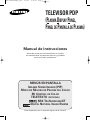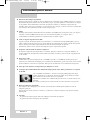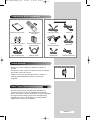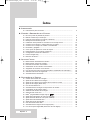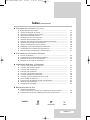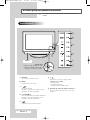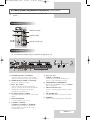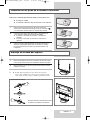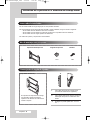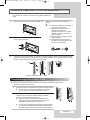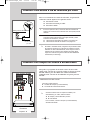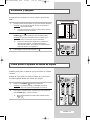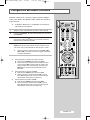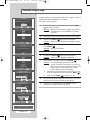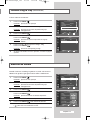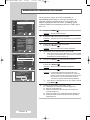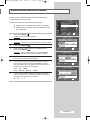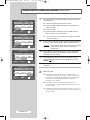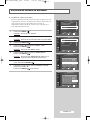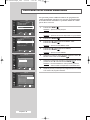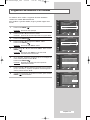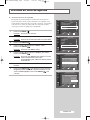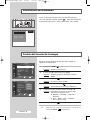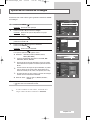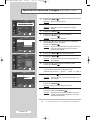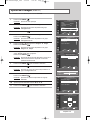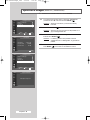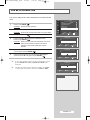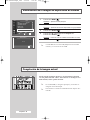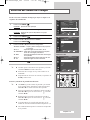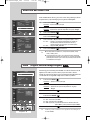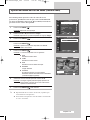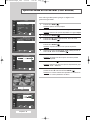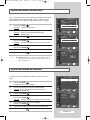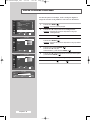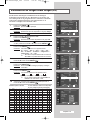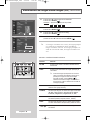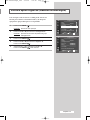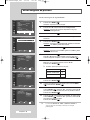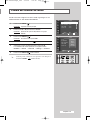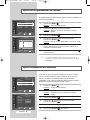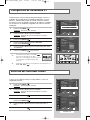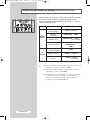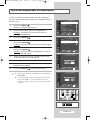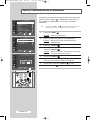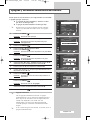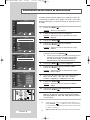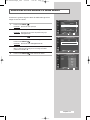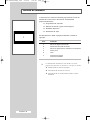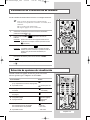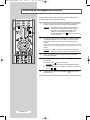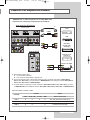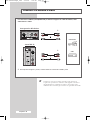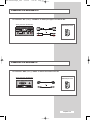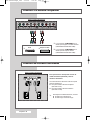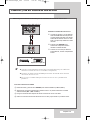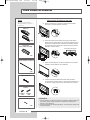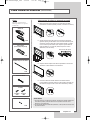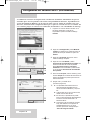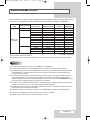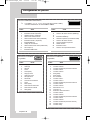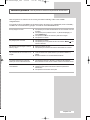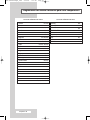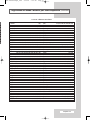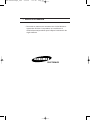Samsung PS-42P4A1 Manual de usuario
- Categoría
- Receptores AV
- Tipo
- Manual de usuario

TELEVISOR PDP
(P
LASMA
D
ISPLAY
P
ANEL
,
P
ANEL DE
P
ANTALLA DE
P
LASMA
)
Manual de instrucciones
Antes de poner en funcionamiento la unidad,
lea atentamente el presente manual y guárdelo
para consultas posteriores.
MENÚS EN PANTALLA
IMAGEN SOBRE IMAGEN (PIP)
MODO DE MEJORA DE PALIDEZ DEL COLOR
MI CONTROL DE COLOR
TELETEXTO
(OPCIONAL)
SRS TRUSURROUNDXT
DIGITAL NATURAL IMAGE ENGINE
Este dispositivo es un aparato digital de la Clase B.
BN68-00603B-00Spa_0920 9/20/04 1:35 PM Page 1

Instrucciones para el usuario
Español - 2
◆ Retención de la imagen en pantalla
No deje imágenes fijas (como las de los videojuegos o al conectar un PC al PDP) visibles en el panel
del monitor de plasma durante más de dos horas, ya que se podría producir la retención de la imagen
en la pantalla. Este fenómeno de retención de imágenes también se denomina “quemadura de
pantalla”. Para evitar que se produzca esa persistencia de la imagen, reduzca el nivel de luminosidad
y de contraste de la pantalla cuando muestre imágenes fijas.
◆ Altura
El PDP puede funcionar normalmente hasta altitudes de 2.000 metros. En algunos casos y en lugares
situados a más de 2.000 metros de altitud, el funcionamiento podría ser irregular. No es
recomendable instalarlo ni ponerlo en funcionamiento en dichos lugares.
◆ Calor en la parte superior del TV PDP
La parte superior del aparato puede estar caliente tras su uso durante tiempo prolongado ya que el
calor se disipa desde el panel a través de los orificios de ventilación de la parte superior del aparato.
Esto es normal y no indica ningún defecto ni fallo de funcionamiento del aparato.
No obstante, debe evitarse que los niños toquen la parte superior del aparato.
◆ El aparato está haciendo un ruido de 'claqueteo'.
El ruido de 'claqueteo' puede producirse cuando el aparato se contrae o se expande debido a un
cambio ambiental de temperatura o humedad. Este hecho es normal y no se trata de ningún defecto
en la unidad.
◆ Defecto de celda
La PDP utiliza un panel compuesto de 1.230.000 (nivel SD) a 3.150.000 (nivel HD) píxeles que
requieren una sofisticada tecnología para su producción. No obstante, pude que existan unos cuantos
píxeles brillantes u oscuros en la pantalla. Estos píxeles no influirán en el rendimiento del aparato.
◆ Evite que el TV funcione a temperaturas por debajo de 5°(41°F)
◆ La imagen fija visualizada durante demasiado tiempo puede causar daños permanentes en el panel
de la PDP.
Ver el TV PDP en formato 4:3 durante un tiempo prolongado puede dejar
rastros de bordes en la izquierda, derecha o centro de la pantalla causados
por la diferencia de emisión de luz en la pantalla.
Reproducir un DVD o una videoconsola puede causar un efecto similar en la
pantalla.
Los daños causados por el efecto anterior no están cubiertos en la garantía
◆ Restos de imágenes en pantalla.
Ver imágenes de videojuegos y PC durante más tiempo del indicado puede producir restos de
imágenes parciales
Para evitar este efecto, reduzca el ‘brillo’ y el ‘contraste’ al mostrar imágenes fijas durante tiempo
prolongado.
◆ Garantía
- La garantía no cubre ningún daño causado por la retención de imágenes.
- La garantía no cubre el desgaste de la pantalla.
BN68-00603B-00Spa_0920 9/20/04 1:35 PM Page 2

DNIe
TM
(Digital Natural Image engine)
Esta función proporciona una imagen más detallada con
reducción de interferencias 3D, ampliación de los detalles,
mejora del contraste y mejora de los blancos. El nuevo algoritmo
de compensación de imagen proporciona una imagen más
detallada, más clara y con más brillo. La tecnología DNIe
TM
adapta todas las señales al ojo humano.
Manual de instrucciones Mando a distancia /
Pilas AAA
Cable de alimentación
Cable de S-VIDEO
Cable de PC
Cable DVI
Cable de antena
Cable SCART Cable de audio de PC
Cables de
componentes (RCA)
Venta por separado
Nucleo de ferrita para el
cable del altavoz
Nucleo de ferrita para el
cable AV lateral
Comprobación de los componentes
Núcleo de ferrita
El núcleo de ferrita se utiliza para atenuar las señales no
deseadas.
Al conectar el cable, acople este núcleo de ferrita al cable por
la parte más cercana al conector.
Cuando se conecta el cable AV lateral al AV3, coloque el
cable AV lateral alrededor del núcleo de ferrita para
asegurarlo.
Español - 3
BN68-00603B-00Spa_0920 9/20/04 1:35 PM Page 3

Índice
◆ INTRODUCCIÓN
■ Instrucciones para el usuario......................................................................... 2
◆ CONEXIÓNYPREPARACIÓN DE LA PANTALLA
■ El nuevo panel de pantalla de plasma........................................................... 6
■ Mando a distancia por infrarrojos .................................................................. 8
■ Inserción de las pilas en el mando a distancia.............................................. 9
■ Montaje de la base del soporte ..................................................................... 9
■ Instalación de la pantalla en el accesorio de montaje mural......................... 10
■ Conexión a una antena o red de televisión por cable ................................... 12
■ Conexión a un receptor de satélite o decodificador ...................................... 12
■ Encendido y apagado.................................................................................... 13
■ Cómo poner el aparato en modo de espera.................................................. 13
■ Familiarización con el mando a distancia...................................................... 14
■ Configuración del mando a distancia ............................................................ 15
■ Función Plug & Play ...................................................................................... 16
■ Elección de idioma ........................................................................................ 17
◆ AJUSTE DE CANALES
■ Memorización automática de canales ........................................................... 18
■ Memorización manual de canales ................................................................. 19
■ Exclusión de canales no deseados ............................................................... 21
■ Clasificación de los canales memorizados.................................................... 22
■ Asignación de nombres a los canales........................................................... 23
■ Uso de la opción LNA (Low Noise Amplifier, Amplificador de ruido bajo) ..... 24
■ Activación del cierre de seguridad................................................................. 25
■ Visualización de información ......................................................................... 26
◆ UTILIZACIÓNDELAPANTALLA
■ Cambio del formato de la imagen.................................................................. 26
■ Ajuste de los valores de la imagen................................................................ 27
■ Ajuste de los valores de la imagen (En el modo PC o DVI) .......................... 28
■ Ajuste de la imagen (Modo PC)..................................................................... 29
■ Uso de la sintonía fina................................................................................... 31
■ Visualización de la imagen de exploración de canales ................................. 32
■ Congelación de la imagen actual .................................................................. 32
■ Selección del tamaño de la imagen............................................................... 33
■ Selección del modo Cine............................................................................... 34
■ DNIe
TM
(Digital Natural Image engine) ............................................... 34
■ Ajuste del modo Mi ctrl de color (Control fácil) .............................................. 35
■ Ajuste del modo Mi ctrl de color (Ctrol. detalles) .............................................. 36
■ Ajuste del modo Pantalla azul ....................................................................... 37
■ Ajuste del sonido de melodía ........................................................................ 37
■
Uso de la función Color débil
............................................................................ 38
■ Visualización de imagen sobre imagen (PIP)................................................ 39
■ Uso de la opción Digital NR (reducción de ruido digital) ............................... 41
Español - 4
BN68-00603B-00Spa_0920 9/20/04 9:05 PM Page 4

Índice (continuación)
◆ UTILIZACIÓNDELAPANTALLA (continuación)
■ Evitar desgaste de pantalla ........................................................................... 42
■ Cambio del estándar de sonido..................................................................... 43
■ Ajuste de los parámetros de sonido .............................................................. 44
■ Ajuste automático del volumen...................................................................... 44
■ Configuración de TruSurround XT................................................................. 45
■ Selección del silenciador interno ................................................................... 45
■ Selección del modo de sonido (dependiendo del modelo)............................ 46
■ Ajuste del temporizador de desconexión....................................................... 47
■ Ajuste y visualización de la hora actual......................................................... 48
■ Apagado y encendido automáticos del televisor ........................................... 49
■ Visualización de una fuente de señal externa............................................... 50
■ Redirección de una entrada a la salida externa ............................................ 51
◆ UTILIZACIÓNDELAFUNCIÓNDETELETEXTO
■ Función de teletexto ...................................................................................... 52
■ Visualización de la información de teletexto.................................................. 53
■ Selección de opciones de visualización ........................................................ 53
■ Selección de una página de teletexto............................................................ 54
◆ INFORMACIÓN ADICIONAL Y CONEXIONES
■ Conexión a los dispositivos externos ............................................................ 55
■ Conexión a la entrada S-Vídeo ..................................................................... 56
■ Conexión a la entrada DVI ............................................................................ 57
■ Conexión a la entrada PC ............................................................................. 57
■ Conexión a la entrada Component................................................................ 58
■ Conexión de altavoces adicionales ............................................................... 58
■ Conexión y uso del sistema de cine en casa ................................................ 59
■ Cómo instalar los altavoces........................................................................... 60
■ Configuración del software del PC (sólo Windows)....................................... 62
■ Modo de entrada (PC/DVI) ............................................................................ 63
■ Configuración de patillas ............................................................................... 64
◆ RECOMENDACIONES DE USO
■ Solución de problemas:
Antes de ponerse en contacto con el personal del servicio técnico.............. 65
■ Programación del mando a distancia para otros componentes .................... 66
☛
➢
Pulse Importante Nota
Símbolos
Español - 5
BN68-00603B-00Spa_0920 9/20/04 1:35 PM Page 5

El nuevo panel de pantalla de plasma
Panel delantero
➢
La configuración real del PDP puede variar dependiendo del
modelo.
a) SOURCE
Selección de la entrada externa.
b) MENU
Visualización de los menús.
c)
-
+
Ajuste del volumen.
También se usa para seleccionar o ajustar
elementos del menú en pantalla.
d) C/P.
Selección de canales. Encendido automático.
También se usa para desplazarse por los
elementos del menú en pantalla.
e)
Confirmar opción (Guardar o Intro).
Altavoz
Botón táctil
Toque el lado derecho de cada
nombre de botón utilizando el
dedo para accionar el botón.
f) I /
Púlselo para encender o apagar el PDP.
Indicador de encendido
- Apagado: Rojo
- Encendido: Apagado
- Temporizador encendido: Verde
g) Receptor de señal de mando a distancia
Dirija el mando a distancia hacia este punto
del PDP.
Español - 6
BN68-00603B-00Spa_0921 9/21/04 9:31 AM Page 6

El nuevo panel de pantalla de plasma (continuación)
➢
La configuración real del PDP puede variar dependiendo del
modelo.
Panel posterior
Lateral del TV
➢
Encontrará más detalles sobre la conexión en las páginas 55 ~ 59.
Entrada de audio (L, R)
Entrada de vídeo
Entrada de S-Video
a) DVI INPUT (DVI-D / L-AUDIO-R)
Conecte a la toma de salida de vídeo y audio
digital para un dispositivo que tenga salida DVI.
b) MONITOR OUT (VIDEO / L-AUDIO-R)
Salidas para dispositivos externos.
c) EXT.1, EXT.2, EXT.3
Tomas de entrada o salida para dispositivos
externos, como aparatos de vídeo, reproductores
de DVD, televisión digital, videojuegos o
reproductores de videodiscos.
d) PC INPUT (RGB IN / AUDIO)
Conéctela al conector de salida de vídeo y audio
del PC.
e) ONLY FOR SERVICE
Conector solamente para servicio.
f) S-VIDEO1, S-VIDEO2
(S-VIDEO1 o S-VIDEO2 / L-AUDIO-R)
Entradas de vídeo y audio para dispositivos
externos dotados de salida S-Video, como
videocámaras o vídeos.
g) AV1, AV2, AV3
(VIDEO / L-AUDIO-R)
Entradas de vídeo y audio para dispositivos
externos, como videocámaras o vídeos.
h) COMPONENT1, COMPONENT2
Entradas de vídeo (Y/Pb/Pr) y audio (L-AUDIO-R)
para el componente.
i) ANT IN VHF/UHF (75Ω)
Conector coaxial de 75Ω para antena / red por
cable.
j) EXT SPEAKER (8Ω)
Conectores para altavoces posteriores externos.
k) POWER IN
Conecte el cable de alimentación suministrado.
Español - 7
BN68-00603B-00Spa_0920 9/20/04 9:08 PM Page 7

Mando a distancia por infrarrojos
Español - 8
➢
El exceso de luz puede influir en el rendimiento del mando a distancia.
SELECCIÓN DE EFECTOS DE
IMAGEN
SELECCIÓN DE TAMAÑO DE IMAGEN
/ TELETEXTO
MENÚ DE IMAGEN /
ÍNDICE DE TELETEXTO
DNIe ACT./Demostración/DES.
VAYA A LA OPCIÓN DE MENÚ
REQUERIDA/
AJUSTE UN VALOR DE
OPCIÓN RESPECTIVAMENTE
ENCIENDE Y APAGA EL PDP
SELECCIÓN DE TEMA DE FASTEXT
VISUALIZACIÓN DE INFORMACIÓN /
MOSTRAR TELETEXTO
SELECCIÓN MODO TV
SALIR DE TELETEXTO
(DEPENDIENDO DEL MODELO)
SELECCIÓN DIRECTA DE CANAL
SELECCIÓN DE ENTRADA
EXTERNA /
PÁGINA DE TELETEXTO EN
ESPERA
APAGADO AUTOMÁTICO/
SELECCIÓN DE TAMAÑO DE
TELETEXTO
CONFIRMAR ELECCIÓN
(GUARDAR O INTRO)
SIGUIENTE CANAL /
SIGUIENTE PÁGINA DE TELETEXTO
SELECCIÓN DEL MODO DE SONIDO
SI EL MANDO A DISTANCIA NO
FUNCIONA CORRECTAMENTE,
SAQUE LAS BATERÍAS Y PULSE EL
BOTÓN RESET (REINICIO) DURANTE
2-3 SEGUNDOS.
VUELVA A COLOCAR LAS
BATERÍAS Y UTILICE DE NUEVO EL
MANDO A DISTANCIA.
SELECCIÓN DEL MODO
TruSurround XT
CANAL ANTERIOR /
PÁGINA ANTERIOR DE TELETEXTO
FUNCIONES PIP:
- ACTIVACIÓN O DESACTIVACIÓN DE
PIP (PIP ON)
- INTERCAMBIO DE LA IMAGEN
PRINCIPAL Y SECUNDARIA(SWAP)
- SELECCIÓN DE UBICACIÓN
(POSITION)
- SELECCIÓN DE FUENTE (SOURCE)
- SELECCIÓN DE TAMAÑO (SIZE)
- SCAN
- SELECCIÓN DEL CANAL DE LA
IMAGEN SECUNDARIA (P )
ACTIVA EL MANDO A DISTANCIA PARA
TV, VÍDEO, CATV, REPRODUCTOR DVD,
O STB
SELECCIÓN DEL EFECTO DE
SONIDO /
CANCELACIÓN DE TELETEXTO
AUMENTO DE VOLUMEN
DESACTIVACIÓN TEMPORAL DE
SONIDO
DISMINUCIÓN DE VOLUMEN
VISUALIZACIÓN DE TELETEXTO /
MEZCLAR INFORMACIÓN DE
TELETEXTO Y EMISIÓN NORMAL
CONGELACIÓN DE IMAGEN
FUNCIONES DE VÍDEO O DVD:
- REBOBINAR (REW)
- PARAR (STOP)
- REPRODUCIR / PAUSA
(PLAY/PAUSE)
- AVANCE RÁPIDO (FF)
CONFIGURACIÓN DEL MANDO A
DISTANCIA
CUANDO SE PULSA UN BOTON,
APARECE ‘
’
JUNTO CON EL MODO
SELECCIONADO (TV, VCR, CATV, DVD,
O STB) Y LA CARGA DE BATERIA
RESTANTE EN LA PANTALLA LCD.
BN68-00603B-00Spa_0920 9/20/04 1:35 PM Page 8

Debe insertar o sustituir las pilas del mando a distancia en los siguientes casos:
◆ Al comprar el PDP.
◆ Si el mando a distancia deja de funcionar correctamente.
1 Retire la tapa de la parte posterior del mando a distancia
presionando y deslizando hacia abajo la tapa por el símbolo ( )
y, a continuación, tirando de ella con firmeza hasta sacarla.
2 Inserte dos pilas de tipo R03, UM4, “AAA” o equivalentes de
1.5 V, teniendo cuidado de respetar las polaridades:
◆ El símbolo
-
de la pila con el símbolo
-
del mando a
distancia.
◆ El símbolo
+
de la pila con el símbolo
+
del mando a
distancia
3 Vuelva a colocar la tapa alineándola con la base del mando a
distancia y empujándola hasta volver a colocarla en su lugar.
No mezcle distintos tipos de pilas, por ejemplo alcalinas y de
manganeso.
Inserción de las pilas en el mando a distancia
Montaje de la base del soporte
1 Monte dos pasadores de soporte con la base del soporte y fije de
forma segura ambos lados de los pasadores utilizando 8 tornillos.
2 Monte el monitor con el soporte y fije de forma segura el monitor
utilizando 4 tornillos.
➢
◆
El PDP debe transportarse entre dos o más personas.
Nunca deje el PDP en el suelo ya que la pantalla puede
sufrir daños. Guarde siempre el PDP en posición vertical.
El ángulo del PDP puede ajustarse hasta
20 grados a la izquierda o la derecha.
(dependiendo del modelo)
Español - 9
BN68-00603B-00Spa_0920 9/20/04 1:35 PM Page 9

Instalación de la pantalla en el accesorio de montaje mural
Soporte de montaje mural
Kits de montaje (Venta por separado)
4 EA 4 EA
Colgador de plástico Tornillos
Cómo ajustar el ángulo de fijación
1 Fije el PDP al soporte de montaje mural.
(Consulte las instrucciones siguientes.)
2 Fije el ángulo tirando del extremo superior del
PDP sujeto al soporte en la dirección de la
flecha.
3 El ángulo se puede ajustar de 0° a 15° en
±2°.
El soporte de montaje mural se entrega
por separado. Apriete el tornillo de
sujeción en la dirección de la flecha tras
montar el soporte.
Notas sobre la instalación
◆
No instale el PDP en ningún lugar que no sean paredes verticales.
◆
Para mantener el buen funcionamiento del PDP y evitar problemas, tenga en cuenta lo siguiente:
-
No lo instale cerca de detectores de humo o incendios.
-
No lo instale en zonas donde se produzcan vibraciones o haya altas tensiones eléctricas.
-
No lo instale cerca de ningún aparato de calefacción.
◆
Utilice sólo piezas y componentes recomendados.
(dependiendo del modelo)
Español - 10
BN68-00603B-00Spa_0920 9/20/04 1:35 PM Page 10

Instalación de la pantalla en el accesorio de montaje mural
(continuación)
1 Retire los tornillos de la parte posterior del PDP.
3 Apriete los tornillos del colgador de plástico en
el lado posterior del PDP.
4 Coloque los 4 ganchos del PDP en las ranuras del soporte de montaje mural y tire hacia abajo del PDP
(
!) para fijarlo al soporte de montaje mural (@). Apriete los tornillos como se muestra (#) de forma que
el PDP no pueda separarse del soporte de montaje mural.
2 Utilice los tornillos y monte el colgador de
plástico.
☛
◆ Pida a los montadores que instalen el
soporte de montaje mural
◆ Asegúrese de comprobar que el
colgador de plástico está
completamente sujeto en los lados
izquierdo y derecho tras colgar el
PDP en la pared.
◆ Evite atraparse los dedos al montar y
ajustar el ángulo.
◆ Apriete firmemente el soporte de
montaje mural a la pared para evitar
daños por caída del PDP.
Conexión de dispositivos externos al PDP
1 Asegúrese de retirar los pasadores de seguridad por debajo del PDP.
◆ Si no se retiran los pasadores de seguridad, no es posible
ajustar el ángulo. Si lo intenta puede dañarse el PDP.
2 Saque la parte inferior del PDP (que se ha acoplado al soporte de
montaje mural) en la dirección indicada mediante las flechas
(consulte la ilustración) hasta que haga clic.
◆ Utilización del PDP tras conectar dispositivos externos
Asegúrese de fijar el PDP insertando los 2 pasadores de
seguridad tras reajustar el ángulo del PDP a 0°.
◆ Por razones de seguridad, asegúrese de fijar el PDP utilizando
los pasadores de seguridad. Si no se utilizan los pasadores de
seguridad, el PDP puede caerse, provocando graves lesiones.
➢
Es posible que el exterior del PDP sea diferente del que se muestra
en la imagen. (El montaje y la instalación del colgador de plástico es
igual.)
◆
Para conectar al PDP dispositivos externos como un DVD o un sistema de cine en casa,
consulte las siguientes instrucciones:
PDP
Accesorio de montaje mural Pared
Español - 11
BN68-00603B-00Spa_0920 9/20/04 1:35 PM Page 11

Para poder ver programas de televisión a través de una red de
satélite, debe conectar un receptor de satélite en la parte posterior
del PDP. Además, para decodificar una señal de transmisión
codificada, debe conectar un decodificador en la parte posterior
del PDP.
Utilización de un cable coaxial
Conecte un cable coaxial a:
◆ La salida del receptor (o el decodificador)
◆ La entrada de la antena del televisor
➢
Si desea conectar tanto un receptor de satélite (o un
decodificador) y un vídeo, deberá conectar:
◆ El receptor (o el decodificador) al vídeo
◆ El vídeo al PDP
De lo contrario, conecte el receptor (o el decodificador)
directamente al PDP.
Conexión a un receptor de satélite o decodificador
Parte posterior del PDP
Receptor de satélite /
decodificador
Para ver correctamente los canales de televisión, el aparato debe
recibir una señal de alguna de las siguientes fuentes:
◆ Una antena externa
◆ Una red de televisión por cable
◆ Una red de satélite
1 En los tres primeros casos, conecte el cable de entrada de la
antena o de la red a la toma coaxial de 75Ω de la parte posterior
del PDP.
2 Si utiliza una antena interior, puede que deba encenderla al
sintonizar el PDP hasta obtener una imagen definida y nítida.
Si desea más información, consulte:
◆ “Memorización automática de canales” en la página 18.
◆ “Memorización manual de canales” en la página 19.
➢
Al instalar o reinstalar el PDP, asegúrese de que utiliza el cable
de la antena coaxial que se suministra. Si realiza la conexión
utilizando un cable coaxial diferente, existe riesgo de ruidos o
interferencias en la imagen de la pantalla. (No debe utilizar
ningún otro cable de uso general. Utilice el cable 3M/5M/7M
suministrado por Samsung.)
Conexión a una antena o red de televisión por cable
Parte posterior del PDP
Red de televisión
por cable
o bien
o bien
Español - 12
BN68-00603B-00Spa_0920 9/20/04 1:35 PM Page 12

El enchufe de la red eléctrica se conecta a la parte posterior del
PDP.
1 Enchufe el cable de alimentación en una toma eléctrica adecuada.
Resultado
: Se enciende el indicador de modo en espera de la
parte frontal del PDP.
➢
La tensión principal se indica en la parte posterior del PDP
y la frecuencia es de 50 ó 60 Hz.
2 Pulse el botón “ I / ” de la parte frontal del PDP (o el botón
POWER () del mando a distancia) para encender el PDP.
Resultado
: El programa que estaba viendo por última vez se
vuelve a seleccionar de forma automática.
➢
Si aún no ha memorizado ningún canal, no aparecerá
ninguna imagen definida. Consulte “Memorización
automática de canales” en la página 18 o “Memorización
manual de canales” en la página 19.
3 Para apagarlo, pulse de nuevo el botón “ I / ”.
El PDP se puede poner en modo de espera para reducir el consumo
eléctrico.
El modo de espera puede ser útil si desea dejar de ver el televisor
de forma temporal (durante una comida, por ejemplo).
1 Pulse el botón POWER () del mando a distancia.
Resultado
: La pantalla se apaga y el indicador de modo de
espera de la parte frontal del PDP se enciende.
2 Para volver a encender el PDP, sólo tiene que volver a pulsar el
botón
POWER () o un botón numérico.
➢
Esta operación también se puede activar pulsando el botón
P o .
Encendido y apagado
Cómo poner el aparato en modo de espera
Parte frontal del PDP
Español - 13
TV
TV
BN68-00603B-00Spa_0920 9/20/04 1:35 PM Page 13

Familiarización con el mando a distancia
El mando a distancia se utiliza principalmente para:
◆ Cambiar canales y ajustar el volumen.
◆ Acceder al sistema de menú en pantalla.
En la siguiente tabla aparecen los botones utilizados con más
frecuencia y sus funciones.
Botón Función de visualización Función de menú
Se utiliza para acceder al
-
siguiente canal memorizado.
Se utiliza para acceder al
-
canal anterior memorizado.
a Se utilizan para acceder a los canales correspondientes.
➢
Para canales con dos dígitos, el segundo dígito debe
pulsarse inmediatamente después del primero. De lo
contrario, aparecerá un canal de un solo dígito.
SLEEP Púlselo para seleccionar un intervalo de tiempo predefinido
(Des. - 30 - 60 - 90 - 120 - 150 - 180).
Se utiliza para aumentar
-
el volumen.
Se utiliza para reducir
-
el volumen.
MUTE Se utiliza para desactivar el sonido de forma temporal.
➢
Para volver a activarlo, pulse de nuevo este botón o los
botones o .
MENU Se utiliza para acceder al Se utiliza para volver al menú
sistema de menús en pantalla. anterior o a la visualización
normal.
-
Se utiliza para:
◆ Acceder a un submenú
con las selecciones de la
opción de menú actual.
◆ Aumentar / reducir el
valor de una opción de
menú.
-
Se usa para confirmar la
selección.
EXIT/TV
-
Se utiliza para salir del
sistema de menú y volver
directamente a la
visualización normal.
Español - 14
BN68-00603B-00Spa_0920 9/20/04 1:35 PM Page 14

El mando a distancia de este televisor puede controlar cualquier
vídeo, CATV, DVD o decodificador (STB), además de controlar el
propio televisor.
➢
El mando a distancia no es compatible con un televisor
fabricado por otra empresa.
1 Apague el vídeo, el decodificador de cable, el DVD o el STB.
2 Pulse el botón SELECT. El modo cambia siempre que se pulsa el
botón
SELECT.
3 Pulse el botón POWER ()del mando a distancia. El componente
que seleccione deberá encenderse. Si se enciende, el mando a
distancia está correctamente ajustado.
4 Cuando el mando a distancia esté configurado, pulse el botón
SELECT siempre que quiera utilizar el mando a distancia para
controlar el vídeo, el decodificador de cable, el DVD o el STB.
➢
Cuando el mando a distancia esté en modo VCR, CATV,
DVD o STB, los botones de volumen seguirán controlando
el volumen del televisor.
➢
Para programar los mandos del receptor de cable:
◆ Pulse el botón SELECT para seleccionar CATV.
◆ Apunte el mando a distancia hacia el receptor de cable
y pulse el botón
SET. Después pulse los números del
código del fabricante del componente (ver página 66).
Ejemplo) Si el componente está fabricado por Oak,
pulse 026.
➢
Para programar los controles del VCR:
◆ Pulse el botón SELECT para seleccionar VCR.
◆ Apunte el mando a distancia hacia el VCR y pulse el
botón
SET. Después pulse los números del código del
fabricante del componente (ver página 67).
➢
Para programar los controles del DVD:
◆ Pulse el botón SELECT para seleccionar DVD.
◆ Apunte el mando a distancia hacia el DVD y pulse el
botón
SET. Después pulse los números del código del
fabricante del componente (ver página 66).
Configuración del mando a distancia
Español - 15
VCR
BN68-00603B-00Spa_0920 9/20/04 1:35 PM Page 15

Cuando el televisor se enciende por primera vez, algunos valores se
establecen de forma automática y correlativa:
Los ajustes son los siguientes.
1 Si el televisor está en modo de espera, pulse el botón POWER
()del mando a distancia.
Resultado
: Aparece el mensaje Plug & Play y luego aparece
automáticamente el menú
Idioma unos segundos
más tarde.
2 Seleccione el idioma correspondiente pulsando el botón … o †.
3 Pulse el botón ENTER () para confirmar la selección.
Resultado
: Aparece el mensaje Revisar entrada de antena.
4 Asegúrese de que la antena está conectada al televisor y pulse el
botón
ENTER ().
Resultado
: Aparece el menú País.
5 Seleccione el país pulsando el botón … o †.
6 Pulse el botón ENTER () para confirmar la selección.
Resultado
: Aparece el menú Guardado automático.
7 Para comenzar la búsqueda, pulse el botón ENTER ().
Resultado
: La búsqueda finaliza de forma automática. Los
canales se clasifican y memorizan en un orden que
refleja su posición en el rango de frecuencias (el más
bajo el primero y el más alto el último). Cuando
termine, aparece el menú Ajuste
Reloj.
➢ Para detener la búsqueda antes de que finalice o volver al
modo de visualización normal, pulse el botón
MENU ().
➢ Pulse el botón ENTER () para ajustar el reloj.
8 Pulse el botón œ o √ para desplazarse a las horas o los minutos.
Ajuste la hora o los minutos pulsando el botón
▲ o ▼.
9 Cuando termine, aparecerá el mensaje Disfrute de su
televisor
, y el canal memorizado se activará.
Función Plug & Play
Idioma
Mover Intro
……
Más
España
Suecia
Suiza
Turquía
Reino Unido
Otros
Europa del Este
País
Revisar entrada de antena
Plug & Play
País
Pulse INTRO para iniciar Plug & Play
Inicio
Plug & Play
Intro Salir
Mover Intro
Disfrute de su televisor
Pulse INTRO para guardar canales
40 MHz
0%
Inicio
Guardado automático
Intro Parada
Guardando canales.
Guardando
57 MHz
1%
Guardado automático
Intro Parada
Reloj
Ajustar
œœ √√
Mover Parada
Hora Min
01 00
Parada
Español - 16
BN68-00603B-00Spa_1001 10/1/04 10:50 AM Page 16

Si desea reiniciar esta función...
1 Pulse el botón MENU ().
Resultado
: Aparece el menú principal.
2 Pulse el botón … o † para seleccionar Configuración.
Resultado
: Aparecen las funciones disponibles del grupo
Configuración.
3 Pulse el botón ENTER ().
4 Pulse el botón … o † para seleccionar Varios.
Pulse el botón
ENTER ().
Resultado
: Aparecen las opciones disponibles en el grupo
Varios.
5 Pulse el botón … o † para seleccionar Plug & Play.
Pulse el botón
ENTER ().
Resultado
: Aparece el mensaje Plug & Play.
6 Si desea más detalles de cómo ajustarlo, consulte la página
opuesta.
Cuando el televisor se utiliza por primera vez, debe seleccionar el
idioma en el que desea que aparezcan los menús e indicaciones.
1 Pulse el botón MENU ().
Resultado
: Aparece el menú principal.
2 Pulse el botón … o † para seleccionar Configuración.
Resultado
: Aparecen las funciones disponibles del grupo
Configuración.
3 Pulse el botón ENTER ().
4 Pulse el botón … o † para seleccionar Idioma.
Pulse el botón
ENTER ().
Resultado
: Aparece una lista de los idiomas disponibles.
5 Seleccione el idioma correspondiente pulsando el botón … o †.
6 Pulse el botón ENTER () para confirmar la selección.
7 Cuando esté satisfecho con su elección, pulse el botón EXIT/TV
() para volver a la visualización normal.
Función Plug & Play (continuación)
Elección de idioma
Hora
√√
Idioma : Español
√√
Configuración AV
√√
Digital SC : Act.
√√
Varios
√√
Configuración PC
√√
Color débil
:Des.
√√
Protección pantalla inactiva
√√
Configuración
Mover Intro Volver
Melodía : Des.
√√
Plug & Play
√√
Pantalla azul : Des.
√√
Varios
Mover Intro Volver
TV
TV
Hora
√√
Idioma : Español
√√
Configuración AV
√√
Digital SC : Act.
√√
Varios
√√
Configuración PC
√√
Color débil
:Des.
√√
Protección pantalla inactiva
√√
Configuración
Mover Intro Volver
TV
Hora
Idioma : Español
Configuración AV
Digital SC : Act.
Varios
Configuración PC
√√
Color débil
:Des.
Protección pantalla inactiva
Configuración
Mover Intro Volver
TV
…
Español - 17
BN68-00603B-00Spa_1001 10/1/04 10:50 AM Page 17

Puede explorar los rangos de frecuencia disponibles (la
disponibilidad depende del país). Puede que los números de
programa asignados automáticamente no correspondan a los
números de programa reales o deseados. Sin embargo, puede
ordenar los números de forma manual y borrar los canales que no
desee ver.
1 Pulse el botón MENU ().
Resultado
: Aparece el menú principal.
2 Pulse el botón … o † para seleccionar Canal.
Resultado
:
Aparecen las funciones disponibles en el grupo
Canal
.
3 Pulse el botón ENTER ().
4 Pulse el botón … o † para seleccionar País.
Pulse el botón
ENTER ().
Resultado
: Aparece una lista de los países disponibles.
5 Seleccione el país (o área) pulsando el botón … o †.
➢ Si ha seleccionado la opción Otros pero no desea explorar
el rango de frecuencias PAL, memorice los canales
manualmente (consulte la página 19).
6 Pulse el botón ENTER () para confirmar la selección.
7 Pulse el botón … o † para seleccionar Guardado automático.
Pulse el botón
ENTER ().
Resultado
: Aparece el menú Guardado automático.
8 Pulse el botón ENTER () para iniciar la búsqueda.
Resultado
: La búsqueda finaliza de forma automática. Los
canales se clasifican y memorizan en un orden que
refleja su posición en el rango de frecuencias (el más
bajo el primero y el más alto el último). Aparece
entonces el programa seleccionado originalmente.
➢ Para detener la búsqueda antes de que finalice, pulse el
botón
MENU ().
9 Cuando los canales están memorizados, puede:
◆ Clasificarlos en el orden que le interese (página 22).
◆ Borrar un canal (página 21).
◆ Realizar la sintonía fina de la recepción de canales si es
necesario (página 31).
◆ Asignar un nombre a los canales almacenados (página 23).
◆ Activar/desactivar la función de reducción de ruido digital
DNR (página 41).
Memorización automática de canales
País :España
√√
Guardado automático
√√
Guardado manual
√√
Editar canal
√√
Sintonía fina
√√
Búsqueda ch.
√√
Canal
Mover Intro Volver
TV
País :España
Guardado automático
Guardado manual
Editar canal
Sintonía fina
Búsqueda ch.
Canal
Mover Intro Volver
TV
…
Noruega
Polonia
España
Suecia
Suiza
†
País :España
√√
Guardado automático
√√
Guardado manual
√√
Editar canal
√√
Sintonía fina
√√
Búsqueda ch.
√√
Canal
Mover Intro Volver
TV
Guardando canales.
Guardando
57 MHz
1%
Parada
Guardado automático
Intro Volver
Español - 18
BN68-00603B-00Spa_0920 9/20/04 1:35 PM Page 18

Memorización manual de canales
Puede memorizar hasta 100 canales, incluidos aquellos que se
reciben mediante redes por cable.
Al almacenar canales de forma manual, puede elegir:
◆ Almacenar o no cada uno de los canales encontrados.
◆ El número de programa de cada canal almacenado que
desee identificar.
1 Pulse el botón MENU ().
Resultado
: Aparece el menú principal.
2 Pulse el botón … o † para seleccionar Canal.
Resultado
:
Aparecen las funciones disponibles en el grupo
Canal
.
3 Pulse el botón ENTER ().
4 Pulse el botón … o † para seleccionar Guardado manual.
Pulse el botón
ENTER ().
Resultado
: Las opciones disponibles en el grupo Guardado
manual
aparecen cuando se selecciona Prog..
5 Para asignar un número de programa a un canal, seleccione el
número correcto pulsando el botón
… o †.
6 Si es necesario, seleccione el estándar de emisión requerido.
Pulse el botón
œ o √ para seleccionar Sistema de color y
pulse el botón
… o †. Los estándares de colour aparecen en el
siguiente orden (dependiendo del modelo).
Auto
-
PAL
-
SECAM
o
Atuo - NT3.58 - NT4.43 - PAL60
7 Pulse el botón œ o √ para seleccionar Sistema de sonido y
pulse el botón
… o †. Los estándares de sonido aparecen en el
siguiente orden (dependiendo del modelo).
BG
-
DK
-
I
-
L
País :España
√√
Guardado automático
√√
Guardado manual
√√
Editar canal
√√
Sintonía fina
√√
Búsqueda ch.
√√
Canal
Mover Intro Volver
TV
Guardado manual
√√
Mover Ajustar Volver
Prog. Sistema de Sistema de
color sonido
9 Auto BG
Canal Buscar Guardar
C
--
59MHz ?
Guardado manual
œœ √√
Mover Ajustar Volver
Prog. Sistema de Sistema de
color sonido
9 Auto BG
Canal Buscar Guardar
C
--
59MHz ?
Guardado manual
œœ √√
Mover Ajustar Volver
Prog. Sistema de Sistema de
color sonido
9 Auto BG
Canal Buscar Guardar
C
--
59MHz ?
Español - 19
BN68-00603B-00Spa_0920 9/20/04 1:35 PM Page 19

8 Si conoce el número del canal que desea memorizar, realice los
siguientes pasos.
◆
Pulse el botón œ o √ para seleccionar Canal.
◆
Pulse el botón … o † para seleccionar C (Canal aéreo) o S
(Canal por cable).
◆
Pulse el botón √.
◆
Pulse los botones numéricos (0~9), el botón … o † para
indicar el número de canal requerido.
➢
Si no hay sonido o sólo se oyen ruidos, pruebe un estándar
de sonido diferente.
9 Si no conoce los números de canal, seleccione Buscar pulsando
el botón
œ o √. Pulse el botón … o † para iniciar la búsqueda.
Resultado
: El sintonizador explora el rango de frecuencias hasta
que se recibe el primer canal o el canal que ha
seleccionado.
10 Para asignar un número de programa a un canal, seleccione el
Prog. pulsando el botón œ o √. Pulse el botón … o † hasta
encontrar el número correcto.
11 Para memorizar el canal y el número de programa asociado,
seleccione
Guardar pulsando el botón œ o √. Pulse el botón
ENTER ().
12 Repita los pasos 8 a 11 con cada uno de los canales que desee
memorizar.
☛
Modo de canal
◆ P (modo Programa): Al finalizar la sintonización, las
estaciones de emisión de su zona se habrán asignado a
los números de posición de P00 a P99 (máximo). Puede
seleccionar un canal introduciendo el número de
posición en este modo.
◆ C (modo Canal real): Puede seleccionar un canal
introduciendo el número asignado a cada emisora aérea
de este modo.
◆ S (modo Canal por cable): Puede seleccionar un canal
introduciendo el número asignado a cada canal por cable
de este modo.
Memorización manual de canales (continuación)
Guardado manual
œœ √√
Mover Ajustar Volver
Prog. Sistema de Sistema de
color sonido
9 Auto BG
Canal Buscar Guardar
C
--
59MHz ?
Guardado manual
œœ √√
Mover Ajustar Volver
Prog. Sistema de Sistema de
color sonido
9 Auto BG
Canal Buscar Guardar
C 02 59MHz ?
Guardado manual
œœ √√
Mover Ajustar Volver
Prog. Sistema de Sistema de
color sonido
9 Auto BG
Canal Buscar Guardar
C02 59MHz ?
Guardado manual
œœ √√
Mover Intro Volver
Prog. Sistema de Sistema de
color sonido
9 Auto BG
Canal Buscar Guardar
C02 59MHz OK
Español - 20
BN68-00603B-00Spa_0920 9/20/04 1:35 PM Page 20

◆ Exclusión de canales no deseados
Puede excluir determinados canales para que no aparezcan en la
exploración de canales. Al explorar los canales memorizados, no
aparecerán los que haya decidido excluir. Durante la
exploración aparecen todos los canales cuya exclusión no se
haya indicado expresamente.
1 Pulse el botón MENU ().
Resultado
: Aparece el menú principal.
2 Pulse el botón … o † para seleccionar Canal.
Resultado
:
Aparecen las funciones disponibles en el grupo
Canal
.
3 Pulse el botón ENTER ().
4 Pulse el botón … o † para seleccionar Editar canal.
Pulse el botón
ENTER ().
Resultado
: Aparece el menú Editar canal.
5 Pulse el botón … o † para seleccionar Añadir/Borrar.
Pulse el botón
ENTER ().
Resultado
: Aparece el menú Añadir/Borrar aparece con el
canal actual automáticamente seleccionado.
6 Pulse el botón … o † para seleccionar el canal que se va a
borrar. Pulse el botón
ENTER ().
7 Para añadir o borrar el canal, seleccione Añadido o Borrado
pulsando el botón … o †.
Pulse el botón
ENTER () para confirmar.
Exclusión de canales no deseados
País :España
√√
Guardado automático
√√
Guardado manual
√√
Editar canal
√√
Sintonía fina
√√
Búsqueda ch.
√√
Canal
Mover Intro Volver
TV
Añadir/Borrar
√√
Ordenar
√√
Nombre
√√
LNA : Des.
√√
Bloqueo para niños
√√
Editar canal
Mover Intro Volver
TV
Añadir/Borrar
TV
1
----- -----
Añadido
2
----- -----
Borrado
3
----- -----
Borrado
4
----- -----
Borrado
5
----- -----
Borrado
Prog.
Mover Intro Volver
Añadir/Borrar
TV
Prog.
Ajustar Intro Volver
1
----- -----
Añadido
2
----- -----
Borrado
3
----- -----
Borrado
4
----- -----
Borrado
5
----- -----
Borrado
Español - 21
BN68-00603B-00Spa_0920 9/20/04 1:35 PM Page 21

Esta operación permite cambiar los números de programa de los
canales memorizados. Puede que sea necesario ejecutarla después
de la memorización automática. Le permitirá eliminar los canales
que no desee conservar.
1 Pulse el botón MENU ().
Resultado
: Aparece el menú principal.
2 Pulse el botón … o † para seleccionar Canal.
Resultado
:
Aparecen las funciones disponibles en el grupo
Canal
.
3 Pulse el botón ENTER ().
4 Pulse el botón … o † para seleccionar Editar canal.
Pulse el botón
ENTER ().
Resultado
: Aparece el menú Editar canal.
5 Pulse el botón … o † para seleccionar Ordenar.
Pulse el botón
ENTER ().
Resultado
: Aparece el menú Ordenar.
6 Seleccione el canal que desea desplazar pulsando el botón … o
† varias veces. Pulse el botón ENTER ().
7 Seleccione el número del programa al que desea asignar el canal
pulsando el botón
… o †. Pulse el botón ENTER ().
Resultado
:El canal cambiará a su nueva posición y todos los
demás canales se desplazarán consecuentemente.
8 Repita los pasos 6 y 7 hasta que haya asignado todos los canales
a los números de programa deseados.
Clasificación de los canales memorizados
Ordenar
TV
Ordenar
TV
País : España
√√
Guardado automático
√√
Guardado manual
√√
Editar canal
√√
Sintonía fina
√√
Búsqueda ch.
√√
Canal
Mover Intro Volver
TV
Añadir/Borrar
√√
Ordenar
√√
Nombre
√√
LNA : Des.
√√
Bloqueo para niños
√√
Editar canal
Mover Intro Volver
Mover Intro Volver
Mover Intro Volver
TV
Prog.
2
----- -----
3
----- -----
4
----- -----
5
----- -----
6
----- -----
Prog.
2
----- ----- ----- -----
3
----- -----
4
----- -----
5
----- -----
6
----- -----
Español - 22
BN68-00603B-00Spa_0920 9/20/04 9:10 PM Page 22

Los nombres de los canales se asignarán de forma automática
cuando éstos emitan dicha información.
Estos nombres se pueden cambiar, lo que le permite asignar otros
nuevos.
1 Pulse el botón MENU ().
Resultado
: Aparece el menú principal.
2 Pulse el botón … o † para seleccionar Canal.
Resultado
:
Aparecen las funciones disponibles en el grupo
Canal
.
3 Pulse el botón ENTER ().
4 Pulse el botón … o † para seleccionar Editar canal.
Pulse el botón
ENTER ().
Resultado
: Aparece el menú Editar canal.
5 Pulse el botón … o † para seleccionar Nombre. Pulse el botón
ENTER ().
Resultado
: Aparece el menú Nombre con el canal actual
automáticamente seleccionado.
6 Si es necesario, seleccione el canal al que se va a asignar un
nuevo nombre pulsando el botón
… o †.
Pulse el botón
ENTER ().
Resultado
: Alrededor del recuadro del nombre aparecen
indicaciones de flecha.
7 Pulse el botón … o † para seleccionar una letra (A~Z), un número
(0~9) o un símbolo (
-
, espacio). Desplácese a la letra siguiente o
anterior pulsando el botón
œ o √.
8 Cuando haya terminado de introducir el nombre, pulse el botón
ENTER ()para confirmarlo.
Asignación de nombres a los canales
Nombre
TV
Prog. Nombre
Nombre
TV
2
----- -----
3
----- -----
4
----- -----
5
----- -----
6
----- -----
Prog. Nombre
País :España
√√
Guardado automático
√√
Guardado manual
√√
Editar canal
√√
Sintonía fina
√√
Búsqueda ch.
√√
Canal
Mover Intro Volver
TV
Añadir/Borrar
√√
Ordenar
√√
Nombre
√√
LNA : Des.
√√
Bloqueo para niños
√√
Editar canal
Mover Intro Volver
Mover Intro Volver
Ajustar Intro Volver
TV
2
----- -----
3
----- -----
4
-----
A
5
----- -----
6
----- -----
Español - 23
BN68-00603B-00Spa_0920 9/20/04 1:35 PM Page 23

País :España
√√
Guardado automático
√√
Guardado manual
√√
Editar canal
√√
Sintonía fina
√√
Búsqueda ch.
√√
Canal
Mover Intro Volver
TV
Añadir/Borrar
√√
Ordenar
√√
Nombre
√√
LNA : Des.
√√
Bloqueo para niños
√√
Editar canal
Mover Intro Volver
TV
Añadir/Borrar
Ordenar
Nombre
LNA : Des.
Bloqueo para niños
Editar canal
Mover Intro Volver
TV
Esta función es muy útil cuando se utiliza el televisor con una señal
débil. La función LNA amplifica la señal de TV en el área de señal
débil, pero no el ruido.
1 Pulse el botón MENU ().
Resultado
: Aparece el menú principal.
2 Pulse el botón … o † para seleccionar Canal.
Resultado
:
Aparecen las funciones disponibles en el grupo
Canal
.
3 Pulse el botón ENTER ().
4 Pulse el botón … o † para seleccionar Editar canal.
Pulse el botón
ENTER ().
Resultado
: Aparece el menú Editar canal.
5 Pulse el botón … o † para seleccionar LNA.
Pulse el botón
ENTER ().
Resultado
: Aparece una lista de las opciones disponibles.
6 Seleccione Act. u Des. pulsando el botón … o †.
Pulse el botón
ENTER () para confirmar.
➢
◆
Si la imagen tiene ruidos con LNA definido en Act.,
seleccione
Des..
◆
El ajuste LNA debe hacerse para cada canal.
Uso de la opción LNA (Low Noise Amplifier, Amplificador de ruido bajo)
Des.
Act.
Español - 24
BN68-00603B-00Spa_0920 9/20/04 1:35 PM Page 24

◆ Activación del cierre de seguridad
Esta opción le permite bloquear el televisor de forma que no
pueda conectarse desde el panel delantero. Sin embargo, sigue
siendo posible conectarlo con el mando a distancia. Si no lo deja
al alcance de usuarios no autorizados, los niños por ejemplo,
evitará que puedan ver programas inapropiados.
1 Pulse el botón MENU ().
Resultado
: Aparece el menú principal.
2 Pulse el botón … o † para seleccionar Canal.
Resultado
:
Aparecen las funciones disponibles en el grupo
Canal
.
3 Pulse el botón ENTER ().
4 Pulse el botón … o † para seleccionar Editar canal.
Pulse el botón
ENTER ().
Resultado
: Aparece el menú Editar canal.
5 Pulse el botón … o † para seleccionar Bloqueo para niños.
Pulse el botón
ENTER ().
Resultado
: Aparece el menú Bloqueo para niños con el canal
actual automáticamente seleccionado.
Cuando
Bloqueo para niños está activado aparece
la Pantalla azul.
6 Pulse el botón … o † para seleccionar el canal que se va a
bloquear.
7 Pulse el botón ENTER ( ). Para bloquear el canal, seleccione
Bloqueado pulsando el botón … o † (para desbloquear el canal,
seleccione
Desbloqueado). Pulse el botón ENTER () para
confirmar.
Activación del cierre de seguridad
País :España
√√
Guardado automático
√√
Guardado manual
√√
Editar canal
√√
Sintonía fina
√√
Búsqueda ch.
√√
Canal
Mover Intro Volver
TV
Añadir/Borrar
√√
Ordenar
√√
Nombre
√√
LNA : Des.
√√
Bloqueo para niños
√√
Editar canal
Mover Intro Volver
TV
Bloqueo para niños
TV
2
----- -----
Desbloqueado
3
----- -----
Desbloqueado
4
----- -----
Desbloqueado
5
----- -----
Desbloqueado
6
----- -----
Desbloqueado
Prog.
Bloqueo para niños
TV
Prog.
Mover Intro Volver
Ajustar Intro Volver
2
----- -----
Desbloqueado
3
----- -----
Desbloqueado
4
----- -----
Desbloqueado
5
----- -----
Desbloqueado
6
----- -----
Desbloqueado
Español - 25
BN68-00603B-00Spa_0920 9/20/04 1:35 PM Page 25

Visualización de información
Puede seleccionar el tipo de imagen que mejor cumpla sus
requisitos de visualización.
1 Pulse el botón MENU ( ).
Resultado
: Aparece el menú principal.
2 Pulse el botón … o † para seleccionar Imagen.
Resultado
:
Aparecen las opciones disponibles en el grupo
Imagen
.
3 Pulse el botón ENTER ().
Resultado
: Se selecciona la opción Modo
.
4 Pulse de nuevo el botón ENTER ().
Resultado
:
Aparece una lista de las opciones disponibles.
5 Seleccione la opción deseada pulsando el botón … o †.
Resultado
: Dependiendo de la fuente de entrada, están
disponibles los siguientes modos.
◆ Dinámico - Estándar - Película -
Personal
◆ Alto - Medio - Bajo - Personal
(En el modo PC o DVI)
.
6 Pulse el botón ENTER () para confirmar.
➢
También puede establecer estas opciones con sólo pulsar
el botón
P.MODO (: Modo Imagen).
Cambio del formato de la imagen
Puede ver la información del canal y el estado del ajuste que
seleccione pulsando el botón “INFO
()
” del mando a distancia.
La información que aparece varía según la fuente seleccionada.
P 1 ✽
Imagen : Dinámico
Sonido : Personal
00 : 00
Mono
Modo : Dinámico
√√
Personal
√√
Tono de color : Normal
√√
Control de color
√√
Modo película : Des.
√√
Tamaño : 16 : 9
√√
PIP
√√
†
Más
Imagen
Mover Intro Volver
TV
Modo : Dinámico
Personal
Tono de color : Normal
Control de color
Modo película : Des.
Tamaño : 16 : 9
PIP
†
Más
Imagen
Mover Intro Volver
TV
Dinámico
Estándar
Película
Personal
Español - 26
BN68-00603B-00Spa_0920 9/20/04 1:35 PM Page 26

El televisor tiene varios valores que le permiten controlar la calidad
de la imagen.
1 Pulse el botón MENU ( ).
Resultado
: Aparece el menú principal.
2 Pulse el botón … o † para seleccionar Imagen.
Resultado
:
Aparecen las opciones disponibles en el grupo
Imagen
.
3 Pulse el botón ENTER ().
4 Seleccione la opción deseada (Personal, Tono de color)
pulsando el botón
… o †.
5 Pulse el botón … o † para seleccionar Personal.
Pulse el botón
ENTER ().
Resultado
:
Aparece el menú
Personal
.
6 Pulse el botón ENTER () para cambiar el ajuste.
Las opciones aparecen en el siguiente orden:
◆ Personal : Contraste, Brillo, Nitidez, Color,
Matiz(SÓLO NTSC)
➢
Opciones de Personal disponibles en modo PC, DVI:
Contraste, Brillo, Nitidez.
➢
Aparece la barra horizontal. Desplace el cursor de la barra
horizontal hacia la izquierda o la derecha pulsando el botón
œ o √.
➢
Cuando el modo de imagen se fija en Personal, es posible
que los valores de los ajustes varíen dependiendo de la
fuente de entrada (ex. RF, Vídeo, Componente, PC o DVI).
➢
Si realiza cambios en estos valores, el formato de la imagen
cambia de forma automática a
Personal.
◆ Tono de color : Frío 2, Frío 1, Normal, Cálido 1,
Cálido 2
7 Cuando esté satisfecho con los ajustes, pulse el botón EXIT/TV
() para volver a la visualización normal.
➢
Si realiza cambios en estos valores, el formato de la
imagen cambia de forma automática a
Personal.
Ajuste de los valores de la imagen
Personal
TV
Contraste 70
Brillo 50
Nitidez 70
Color 50
Matiz G50 R50
Contraste 70
Modo : Dinámico
√√
Personal
√√
Tono de color : Normal
√√
Control de color
√√
Modo película : Des.
√√
Tamaño : 16 : 9
√√
PIP
√√
†
Más
Imagen
Mover Intro Volver
TV
Mover Intro Volver
Modo : Dinámico
Personal
Tono de color : Normal
Control de color
Modo película : Des.
Tamaño : 16 : 9
PIP
†
Más
Imagen
Mover Intro Volver
TV
Frío 2
Frío 1
Normal
Cálido 1
Cálido 2
Español - 27
BN68-00603B-00Spa_0920 9/20/04 1:35 PM Page 27

1 Pulse el botón MENU ().
Resultado
: Aparece el menú principal.
2 Pulse el botón … o † para seleccionar Imagen.
Resultado
:
Aparecen las opciones disponibles en el grupo
Imagen
.
3 Pulse el botón ENTER ().
4 Pulse el botón … o † para seleccionar Personal.
Pulse el botón
ENTER ().
Resultado
: Aparece el menú Personal.
5 Pulse el botón … o † para seleccionar la opción (Contraste,
Brillo, Nitidez) que se va a ajustar.
Pulse el botón
ENTER ().
Resultado
: Aparece la barra horizontal. Desplace el cursor de la
barra horizontal hacia la izquierda o la derecha
pulsando el botón
œ o √.
6 Pulse el botón MENU () para confirmar la elección.
7 Pulse el botón MENU ().
Resultado
: Aparecen de nuevo las opciones disponibles en el
grupo
Imagen.
8 Pulse el botón … o † para seleccionar Tono de color.
Pulse el botón
ENTER ().
9 Seleccione la opción deseada pulsando el botón … o †.
Los tonos de colour aparecen en el siguiente orden.
Personal (sólo modo PC)
-
Color 1
-
Color 2
-
Color 3
10 Pulse el botón MENU ().
Resultado
: Aparecen de nuevo las opciones disponibles en el
grupo
Imagen.
11 Pulse el botón … o † para seleccionar Control de color.
Pulse el botón
ENTER ().
Resultado
: Aparece el menú Control de color.
12 Pulse el botón … o † para seleccionar la opción (R, V, A) que se
va a ajustar. Pulse el botón
ENTER ().
Resultado
: Aparece la barra horizontal. Desplace el cursor de
la barra horizontal hacia la izquierda o la derecha
pulsando el botón
œ o √.
➢
El Control de color no está disponible en el Modo DVI.
Ajuste de los valores de la imagen (En el modo PC o DVI)
➢
Establezca el modo PC o DVI utilizando el botón SOURCE.
Personal
TV
Contraste 70
Brillo 50
Nitidez 70
Color 50
Matiz G50 R50
Modo : Alto
√√
Personal
√√
Tono de color : Personal
√√
Control de color
√√
Modo película : Des.
√√
Tamaño : 16 : 9
√√
PIP
√√
†
Más
Imagen
Mover Intro Volver
TV
Mover Intro Volver
Modo : Alto
Personal
Tono de color : Normal
Control de color
Modo película : Des.
Tamaño : 16 : 9
PIP
†
Más
Imagen
Mover Intro Volver
TV
Personal
Color 1
Color 2
Color 3
Control de color
TV
R70
V50
A70
Mover Intro Volver
Español - 28
BN68-00603B-00Spa_0920 9/20/04 1:35 PM Page 28

1 Pulse el botón MENU ().
Resultado
: Aparece el menú principal.
2 Pulse el botón … o † para seleccionar Configuración.
Resultado
: Aparecen las funciones disponibles del grupo
Configuración.
3 Pulse el botón ENTER ().
4 Pulse el botón … o † para seleccionar Configuración PC.
Pulse el botón
ENTER ().
Resultado
: Aparecen las funciones disponibles en el grupo
Configuración PC.
5 Pulse el botón … o † para seleccionar Bloqueo de Imagen.
Pulse el botón
ENTER ().
Resultado
: Aparecen las funciones disponibles en el grupo
Bloqueo de Imagen.
6 Mueva el joystick hacia arriba o hacia abajo para seleccionar la
opción (
Grueso, Fino) que va a ajustar.
Pulse el botón
ENTER ().
Resultado
: Aparece la barra horizontal. Desplace el cursor de la
barra horizontal hacia la izquierda o la derecha
pulsando el botón
œ o √.
7 Pulse el botón MENU () para confirmar la selección.
8 Pulse el botón MENU ().
Resultado
: Aparecen de nuevo las funciones disponibles en el
grupo
Configuración PC.
9 Pulse el botón … o † para seleccionar Posición.
Pulse el botón
ENTER ().
Resultado
: Aparecen las opciones disponibles en el grupo
Posición.
10 Ajuste la posición utilizando el botón …, †, œ o √.
11 Pulse el botón MENU () para confirmar la selección.
Ajuste de la imagen (Modo PC)
➢
Establezca el modo PC utilizando el botón SOURCE.
Hora
√√
Idioma : Español
√√
Configuración AV
√√
Digital SC : Act.
√√
Varios
√√
Configuración PC
√√
Color débil
:Des.
√√
Protección pantalla inactiva
√√
Configuración
Mover Intro Volver
TV
Bloqueo de Imagen
√√
Posición
√√
Información
√√
Ajuste automático
√√
Configuración PC
Mover Intro Volver
TV
Grueso 50
Fino 20
Bloqueo de Imagen
Mover Intro Volver
TV
Grueso
50
Bloqueo de Imagen
√√
Posición
√√
Información
√√
Ajuste automático
√√
Configuración PC
Mover Intro Volver
TV
Posición
Mover
œœ √√
Mover Volver
TV
Español - 29
BN68-00603B-00Spa_0920 9/20/04 1:35 PM Page 29

Bloqueo de Imagen
√√
Posición
√√
Información
√√
Ajuste automático
√√
Configuración PC
Mover Intro Volver
TV
Ajuste de la imagen (Modo PC) (continuación)
➢
Establezca el modo PC utilizando el botón SOURCE.
12 Si consigue la información del PC, seleccione Información
pulsando el botón … o †. Pulse el botón ENTER ().
Resultado
: Aparecen la resolución y la frecuencia vertical y
horizontal.
13 Pulse el botón MENU ().
Resultado
: Aparecen de nuevo las funciones disponibles en el
grupo
Configuración PC.
14 Pulse el botón … o † para seleccionar Ajuste automático.
Pulse el botón
ENTER ().
Resultado
: La calidad y posición de la pantalla se reinicia
automáticamente con
Autoajuste en proceso en
pantalla.
15 Cuando esté satisfecho con los ajustes, pulse varias veces el
botón
MENU () para volver a la visualización normal.
Resolución : 1024 ✻ 768
Frecuencia-H : 48.5KHz
Frecuencia-V : 60.2Hz
Información
Volver
TV
Bloqueo de Imagen
√√
Posición
√√
Información
√√
Ajuste automático
√√
Configuración PC
Mover Intro Volver
TV
Autoajuste en proceso
Ajuste automático
TV
Español - 30
BN68-00603B-00Spa_0920 9/20/04 1:35 PM Page 30

Uso de la Sintonía fina
Si la señal es débil, puede realizar manualmente la sintonía fina del
canal.
1 Pulse el botón MENU ().
Resultado
: Aparece el menú principal.
2 Pulse el botón … o † para seleccionar Canal.
Resultado
:
Aparecen las funciones disponibles en el grupo
Canal
.
3 Pulse el botón ENTER ().
4 Pulse el botón … o † para seleccionar Sintonía fina.
Pulse el botón
ENTER ().
Resultado
:
Aparece la barra horizontal. Desplace el cursor de la
barra horizontal hacia la izquierda o la derecha
pulsando el botón
œ o √
hasta llegar al ajuste
deseado.
5 Pulse el botón œ o √ hasta que la imagen y el sonido sean claros
y nítidos. Pulse el botón
ENTER ().
6 Para reiniciar la sintonía fina en 0
, seleccione
Restablecer
pulsando el botón
… o † y pulse el botón ENTER ().
➢
Si no puede sintonizar bien un canal, compruebe que los
ajustes
Sistema de color
y
Sistema de sonido
sean
correctos.
➢
Guardar de Sintonía fina cambiará el colour de la OSD
(visualización en pantalla) del canal de Blanco a Rojo.
P 1
0
Sintonía fina
Restablecer
Volver
Mover
œœ √√
Ajustar Guardar
País :España
√√
Guardado automático
√√
Guardado manual
√√
Editar canal
√√
Sintonía fina
√√
Búsqueda ch.
√√
Canal
Mover Intro Volver
TV
P 1
3
Sintonía fina
Restablecer
Volver
Mover
œœ √√
Ajustar Guardar
Sintonía fina
P 1 bien sintonizado
3
Restablecer
Volver
Mover
œœ √√
Ajustar Guardar
P1 C11
Español - 31
BN68-00603B-00Spa_0920 9/20/04 1:35 PM Page 31

Visualización de la imagen de exploración de canales
1 Pulse el botón MENU ().
Resultado
: Aparece el menú principal.
2 Pulse el botón … o † para seleccionar Canal.
Resultado
:
Aparecen las funciones disponibles en el grupo
Canal
.
3 Pulse el botón ENTER ().
4 Pulse el botón … o † para seleccionar Búsqueda ch..
Pulse el botón
ENTER ().
Resultado
: Podrá ver todos los canales memorizados en orden.
5 Pulse el botón MENU () para salir.
➢
Cuando PIP ON está activado, PIP aparecerá en modo
Grande y se escaneará el canal PIP.
P 1 ✽
Búsqueda ch.
Volver
Puede congelar la imagen mientras ve un programa de televisión
con sólo pulsar el botón “STILL”. Para volver a ver la imagen en el
modo normal, vuelva a pulsar el botón.
➢
En el modo PIP, las imágenes principal y secundaria se
congelan al mismo tiempo.
➢
Esta función se cancelará automáticamente después de 5
minutos.
Congelación de la imagen actual
País :España
√√
Guardado automático
√√
Guardado manual
√√
Editar canal
√√
Sintonía fina
√√
Búsqueda ch.
√√
Canal
Mover Intro Volver
TV
Español - 32
BN68-00603B-00Spa_0920 9/20/04 1:35 PM Page 32

Selección del tamaño de la imagen
Puede seleccionar el tamaño de imagen que mejor se adapte a sus
requisitos de visualización.
1 Pulse el botón MENU ( ).
Resultado
: Aparece el menú principal.
2 Pulse el botón … o † para seleccionar Imagen.
Resultado
:
Aparecen las opciones disponibles en el grupo
Imagen
.
3 Pulse el botón ENTER ().
4 Pulse el botón … o † para seleccionar Tamaño.
Pulse el botón
ENTER ().
5 Pulse el botón … o † para cambiar la configuración.
◆ Ancho automát. : Amplía y estira la imagen de la proporción
4:3 a 16:9.
◆ 16:9 : Ajusta la imagen al modo ancho, 16:9.
◆ Panorámico : Utilice este modo para la relación de aspecto
ancho de una imagen panorámica.
◆ Zoom : Aumenta verticalmente el tamaño de la imagen
en la pantalla.
◆ 14:9 : Aumenta el tamaño de la imagen más de 4:3.
◆ 4:3 : Ajusta la imagen al modo normal 4:3.
6 Pulse el botón ENTER () para confirmar.
➢
◆ También puede seleccionar estas opciones pulsando
el botón
P.SIZE del mando a distancia.
◆ El tamaño de la imagen no se puede cambiar en el
modo PIP.
◆ Dependiendo de la fuente de entrada, las opciones de
P.SIZE pueden variar.
Posición y tamaño de la pantalla usando Zoom
➢
◆ Con Zoom se puede cambiar la posición y el tamaño
de la pantalla hacia arriba/hacia abajo utilizando el
botón
… o †
así como el tamaño de la pantalla.
◆ Mueva la pantalla hacia arriba/hacia abajo usando el
botón
… o †
después de seleccionar el pulsando
el botón
… o †
.
◆ Redimensione la pantalla verticalmente usando el
botón
… o †
después de seleccionar el pulsando
el botón
… o †
.
◆ La ampliación de la pantalla sólo funciona en los
modos de entrada TV/Video/SVideo/Componente 1, 2
◆ Los modos PC/DVI impiden la función de ampliación
de la pantalla.
Tamaño
Mover Intro Volver
TV
Modo : Dinámico
√√
Personal
√√
Tono de color : Normal
√√
Control de color
√√
Modo película : Des.
√√
Tamaño : 16 : 9
√√
PIP
√√
†
Más
Ancho automát.
16:9
Panorámico
Zoom
14:9
4:3
Imagen
Mover Intro Volver
TV
Modo PC a DVI
Tamaño
Mover Intro Volver
TV
Ancho automát.
16:9
Panorámico
Zoom
14:9
4:3
Español - 33
BN68-00603B-00Spa_0920 9/20/04 9:11 PM Page 33

Puede automáticamente detectar y procesar las señales de las películas procedentes
de algunas fuentes y ajustar la imagen para conseguir una calidad óptima.
1 Pulse el botón
MENU ()
.
Resultado
: Aparece el menú principal.
2 Pulse el botón
… o †
para seleccionar
Imagen
.
Resultado
: Aparecen las opciones disponibles en el grupo
Imagen
.
3 Pulse el botón ENTER
()
.
4 Pulse el botón
… o †
para seleccionar Modo película.
Pulse el botón ENTER
()
.
5 Pulse el botón
… o †
para cambiar la configuración (Des. u Act.).
◆ Act. : Detecta y procesa automáticamente las señales de
las películas procedentes de todas las fuentes, y
ajusta la imagen para conseguir una calidad óptima.
◆ Des. : Apaga el Modo película.
6 Pulse el botón ENTER
()
para confirmar.
➢
◆
No disponible en Modos PC, Componente (480P, 576P,
720P, 1080i) y DVI.
◆
La discrepancia de modo, como la desconexión del Modo
película para las fuentes de película o la conexión del Modo
película para fuentes que no sean de película puede afectar
a la calidad de la imagen.
Selección del modo Cine
Modo : Dinámico
√√
Personal
√√
Tono de color : Normal
√√
Control de color
√√
Modo película : Des.
√√
Tamaño : 16 : 9
√√
PIP
√√
†
Más
Imagen
Mover Intro Volver
TV
Modo : Dinámico
Personal
Tono de color : Normal
Control de color
Modo película : Des.
Tamaño : 16 : 9
PIP
†
Más
Imagen
Mover Intro Volver
TV
Esta función proporciona una imagen más detallada con reducción de interferencias 3D,
ampliación de los detalles, mejora del contraste y mejora de los blancos. El nuevo
algoritmo de compensación de imagen proporciona una imagen más detallada, más clara
y con más brillo. La tecnología DNIe
TM
adapta todas las señales al ojo humano.
1 Pulse el botón MENU ().
Resultado
: Aparece el menú principal.
2 Pulse el botón … o † para seleccionar Imagen.
Resultado
: Aparecen las opciones disponibles en el grupo
Imagen.
3 Pulse el botón ENTER ().
4 Pulse el botón … o † para seleccionar DNIe.
Pulse el botón
ENTER ().
5 Pulse el botón … o † para cambiar la configuración.
◆ Act.: Activa el modo DNIe.
◆ Des.: Desactiva el modo DNIe.
◆ Demo (opcional): La pantalla aparece a la derecha antes de
aplicar
DNIe y a la izquierda tras aplicar DNIe.
6 Pulse el botón ENTER () para confirmar.
➢
También puede establecer estas opciones con sólo pulsar
el botón
DNle.
DNIe
TM
(Digital Natural Image engine)
Modo : Dinámico
√√
Personal
√√
Tono de color : Normal
√√
Control de color
√√
Modo película : Des.
√√
Tamaño : 16 : 9
√√
PIP
√√
†
Más
Imagen
Mover Intro Volver
TV
…
Más
DNIe : Act
Mi ctrl de color
Imagen
Mover Intro Volver
TV
Des.
Act.
Español - 34
Act.
Des.
Demo
BN68-00603B-00Spa_0920 9/20/04 1:35 PM Page 34

Ajuste del modo Mi ctrl de color (Control fácil)
Español - 35
Esta función permite ajustar los colores de acuerdo con sus
preferencias, ajustando los tonos de piel, cielo e hierba utilizando
los ajustes predefinidos (Azul, Verde, Rosa, Estándar, Personal) sin
que afecte a otros colores de la pantalla.
1 Pulse el botón MENU ().
Resultado
: Aparece el menú principal.
2 Pulse el botón … o † para seleccionar Imagen.
Resultado
: Aparecen las opciones disponibles en el grupo Imagen.
3 Pulse el botón ENTER ().
4 Pulse el botón … o † para seleccionar Mi ctrl de color.
Pulse el botón
ENTER ().
Resultado
:
Aparecen las opciones disponibles con
Control
fácil
seleccionado.
5 Pulse el botón ENTER ().
Resultado
: Los modos disponibles son los siguientes:
◆ Azul
Enfatiza los azules claros.
◆ Verde
Enfatiza los verdes suaves.
◆ Rosa
Enfatiza los colores cálidos de la piel.
◆ Estándar
Imagen estándar.
◆ Personal
El cambio de ajustes en el menú Ctrol.
detalles
cambiará automáticamente a Personal
(Consulte la página siguiente).
6 Seleccione el modo necesario pulsando el botón œ o √.
Resultado
: La imagen original (antes del ajuste) aparece en el
lado izquierdo, mientras que el modo seleccionado
aparece en el lado derecho.
7 Pulse el botón ENTER () para confirmar.
➢
◆
Dependiendo de las fuentes de entrada, es posible que
esta función no esté operativa.
◆
Esta función está operativa cuando “DNIe” está definido
en “Act.” o “Demo”.
Modo : Dinámico
√√
Personal
√√
Tono de color : Normal
√√
Control de color
√√
Modo película : Des.
√√
Tamaño : 16 : 9
√√
PIP
√√
†
Más
Imagen
Mover Intro Volver
TV
Control fácil : Personal
√√
Ctrol. detalles
√√
Mi ctrl de color
Mover Intro Volver
TV
Original Azul
Mover
Intro
Volver
Control fácil
Azul Verde Rosa
√
BN68-00603B-00Spa_0920 9/20/04 1:35 PM Page 35

Ajuste del modo Mi ctrl de color (Ctrol. detalles)
Español - 36
Estos valores pueden ajustarse para que se adapten a sus
preferencias personales.
1 Pulse el botón MENU ().
Resultado
: Aparece el menú principal.
2 Pulse el botón … o † para seleccionar Imagen.
Resultado
: Aparecen las opciones disponibles en el grupo Imagen.
3 Pulse el botón ENTER ().
4 Pulse el botón … o † para seleccionar Mi ctrl de color.
Pulse el botón
ENTER ().
5 Pulse el botón … o † para seleccionar Ctrol. detalles.
Pulse el botón
ENTER ().
Resultado
:
Aparece una lista con las opciones disponibles.
6 Seleccione la opción deseada (Rosa, Verde o Azul) pulsando el
botón
… o †. Pulse el botón ENTER ().
7 Pulse el botón œ o √ hasta llegar al valor necesario.
Resultado
: El cambio del valor de ajuste renovará la pantalla
ajustada.
8 Pulse el botón MENU ().
Resultado
: Aparecen de nuevo las opciones disponibles del grupo
Ctrol. detalles.
9 Para volver a los ajustes de fabrica, seleccione Restablecer
pulsando el botón … o †. Pulse el botón ENTER ().
Resultado
:Los colores anteriormente ajustados se reiniciarán con
los valores predefinidos de fábrica.
Modo : Dinámico
√√
Personal
√√
Tono de color : Normal
√√
Control de color
√√
Modo película : Des.
√√
Tamaño : 16 : 9
√√
PIP
√√
†
Más
Imagen
Mover Intro Volver
TV
Control fácil : Personal
√√
Ctrol. detalles
√√
Mi ctrl de color
Mover Intro Volver
TV
Rosa 50
Verde 50
Azul 50
Restablecer
Ctrol. detalles
Mover Intro Volver
TV
Original Ajustado
Mover
Ajustar
Volver
Ctrol. detalles
Rosa
50
Rosa 50
Verde 50
Azul 50
Restablecer
Ctrol. detalles
Mover Intro Volver
TV
BN68-00603B-00Spa_0920 9/20/04 1:35 PM Page 36

Si no se recibe ninguna señal o ésta es muy débil, una pantalla azul sustituye de
forma automática el fondo de imagen ruidoso. Si desea continuar viendo la
imagen deficiente, debe establecer el modo “
Pantalla azul” en “Apag.”.
1 Pulse el botón
MENU ()
.
Resultado
: Aparece el menú principal.
2 Pulse el botón
… o †
para seleccionar Configuración.
Resultado
: Aparecen las funciones disponibles del grupo
Configuración.
3 Pulse el botón ENTER ().
4 Pulse el botón
… o †
para seleccionar Varios.
Pulse el botón ENTER ().
Resultado
: Aparecen las opciones disponibles en el grupo Varios.
5 Pulse el botón
… o †
para seleccionar Pantalla azul.
Pulse el botón ENTER ().
6 Pulse el botón
… o †
para cambiar la configuración (Des. u Act.).
7 Pulse el botón ENTER
()
para confirmar.
➢
◆
Pantalla azul aparece mientras no haya ninguna señal del
dispositivo externo en modo Externo, independientemente del
ajuste de Pantalla azul.
Ajuste del modo Pantalla azul
Hora
√√
Idioma : Español
√√
Configuración AV
√√
Digital SC : Act.
√√
Varios
√√
Configuración PC
√√
Color débil
:Des.
√√
Protección pantalla inactiva
√√
Configuración
Mover Intro Volver
Melodía : Des.
√√
Plug & Play
√√
Pantalla azul : Des.
√√
Varios
Mover Intro Volver
TV
Es posible oír un sonido de melodía claro cuando el televisor se enciende o
apaga.
1 Pulse el botón
MENU ()
.
Resultado
: Aparece el menú principal.
2 Pulse el botón
… o †
para seleccionar Configuración.
Resultado
: Aparecen las opciones disponibles en el grupo
Configuración.
3 Pulse el botón ENTER ().
4 Pulse el botón
… o †
para seleccionar Varios.
Pulse el botón
ENTER ().
Resultado
: Aparecen las opciones disponibles en el grupo Varios.
5 Pulse el botón
… o †
para seleccionar Melodía.
Pulse el botón ENTER ().
6 Pulse el botón
… o †
para cambiar la configuración (Des. u Act.).
7 Pulse el botón ENTER
()
para confirmar.
Ajuste del sonido de melodía
TV
Melodía : Des.
Plug & Play
Pantalla azul : Des.
Varios
Mover Intro Volver
TV
Des.
Act.
Melodía : Des.
√√
Plug & Play
√√
Pantalla azul : Des.
√√
Varios
Mover Intro Volver
TV
Melodía : Des.
Plug & Play
Pantalla azul : Des.
Varios
Mover Intro Volver
TV
Des.
Act.
Español - 37
BN68-00603B-00Spa_0920 9/20/04 1:36 PM Page 37

Uso de la función Color débil
Español - 38
Esta función ajusta el color Rojo, Verde o Azul para ampliar la
imagen de acuerdo con la palidez de color concreta del usuario.
1 Pulse el botón MENU ().
Resultado
: Aparece el menú principal.
2 Pulse el botón … o † para seleccionar Configuración.
Resultado
: Aparecen las opciones disponibles en el grupo
Configuración.
3 Pulse el botón ENTER ().
4 Pulse el botón … o † para seleccionar Color débil.
Pulse el botón
ENTER ().
Resultado
: Aparecen las opciones disponibles en el grupo Color
débil
.
5 Pulse de nuevo el botón ENTER ().
Pulse el botón
… o † para
seleccionar
Act. y pulse el botón ENTER ().
6 Pulse el botón … o † para seleccionar el color que desea ajustar
y pulse el botón
ENTER ().
7 Pulse el botón œ o √ para ajustar según sus preferencias.
8 Pulse el botón MENU () o ENTER () para confirmar.
Color débil
: Des.
√√
Rojo 0
Verde 0
Azul 0
Color débil
Mover Intro Volver
TV
Mover
Ajustar
Volver
Color débil
Rojo
0
Color débil
: Act.
√√
Rojo 0
Verde 0
Azul 0
Color débil
Mover Intro Volver
TV
Hora
√√
Idioma : Español
√√
Configuración AV
√√
Digital SC : Act.
√√
Varios
√√
Configuración PC
√√
Color débil
:Des.
√√
Protección pantalla inactiva
√√
Configuración
Mover Intro Volver
TV
BN68-00603B-00Spa_0921 9/21/04 1:51 PM Page 38

Visualización de imagen sobre imagen (PIP)
Español - 39
PIP
PIP : Act.
Fuente : TV
Intercambiar
Tamaño
:
Posición
:
Prog. : P 8
TV
Des.
Act.
Modo : Dinámico
√√
Personal
√√
Tono de color : Normal
√√
Control de color
√√
Modo película : Des.
√√
Tamaño : 16 : 9
√√
PIP
√√
†
Más
Imagen
Mover Intro Volver
Mover Intro Volver
TV
PIP
PIP : Act.
Fuente : TV
Intercambiar
Tamaño
:
Posición
:
Prog. : P08
TV
Mover Intro Volver
TV
Ext.1
Ext.2
Ext.3
AV1
AV2
†
PIP
PIP : Act.
√√
Fuente : TV
√√
Intercambiar
√√
Tamaño
:
√√
Posición
:
√√
Prog. : P 8
√√
TV
Mover Intro Volver
PIP
PIP : Act.
Fuente : TV
Intercambiar
Tamaño
:
Posición
:
Prog. : P08
TV
Mover Intro Volver
Puede mostrar una imagen secundaria dentro de la imagen
principal de un programa de TV o dispositivos A/V externos. De
esta forma puede ver un programa de TV o controlar la entrada de
vídeo desde cualquier dispositivo conectado mientras ve la
televisión o cualquier otra entrada de vídeo.
1 Pulse el botón MENU ( ).
Resultado: Aparece el menú principal.
2 Pulse el botón … o † para seleccionar Imagen.
Resultado:
Aparecen las opciones disponibles en el grupo
Imagen
.
3 Pulse el botón ENTER ().
4 Pulse el botón … o † para seleccionar PIP.
Pulse el botón
ENTER ().
Resultado: Aparecen las funciones disponibles en el grupo PIP.
5 Pulse de nuevo el botón ENTER ( ). Para activar, ajuste PIP
en Act. pulsando el botón … o †. Pulse el botón ENTER ().
6 Pulse el botón … o † para seleccionar Fuente.
Pulse el botón ENTER ().
Resultado: Las fuentes aparecen en el siguiente orden:
TV - Ext.1 - Ext.2 - Ext.3 - AV1 - AV2 -
AV3 - S-Vídeo1 - S-Vídeo2 - Componente1 -
Componente2 - PC - DVI
➢
◆ El PC no se puede seleccionar en modo DVI.
◆ El DVI no se puede seleccionar en modo PC.
7 Seleccione una fuente para la imagen secundaria pulsando el
botón
… o †. Pulse el botón ENTER ().
8 Pulse el botón … o † para seleccionar Intercambiar.
Pulse el botón ENTER ().
Resultado
: Se intercambiarán la imagen principal y la imagen
secundaria.
9 Pulse el botón … o † para seleccionar Tamaño.
Pulse el botón ENTER ().
Resultado: Los tamaños aparecen en el siguiente orden:
(Grande)
-
(Pequeña)
-
(Doble1)
-
(Doble2)
➢
No es posible seleccionar el modo Doble1 ni
Doble2 en el modo de PC o DVI.
10 Seleccione un tamaño para la imagen secundaria pulsando el
botón
… o †. Pulse el botón ENTER ().
Tabla de ajustes de PIP
TV Ext.1 Ext.2 Ext.3 AV1 AV2 AV3
S-Vídeo1 S-Vídeo2
Componente1 Componente2
PC DVI
TV
OO O O O O O O O O O OO
Ext.1 OX O OO O O O O O O OO
Ext.2 OO X O O O O O O O O OO
Ext.3 OO O X O O O O O O O OO
AV1 OO O O X O O O O O O OO
AV2 OO O O O X O O O O O OO
AV3 OO O O O O X O O O O OO
S-Vídeo1
OO O O O O O X O O O OO
S-Vídeo2
OO O O O O O O X O O OO
Componente1
OO O O O O O O O X X XX
Componente2
OO O O O O O O O X X XX
PC OO O O O O O O O X X XX
DVI OO O O O O O O O X X XX
PIP
Principal
X - Esta combinación de PIP no está disponible.
O - Esta combinación de PIP está disponible.
BN68-00603B-00Spa_0920 9/20/04 1:36 PM Page 39

11 Pulse el botón … o † para seleccionar Posición.
Pulse el botón
ENTER ().
Resultado
: Aparecen las posiciones disponibles.
---
12 Seleccione una posición pulsando el botón … o †.
Pulse el botón
ENTER ().
13 Pulse el botón … o † para seleccionar Prog..
Pulse el botón
ENTER ().
14 Seleccione el canal que desee ver en la imagen secundaria
pulsando el botón
… o †. Pulse el botón ENTER ().
➢
Si la imagen secundaria no es señal y la imagen principal
es la salida de un componente, PC o señal DVI, la
imagen secundaria será azul. Si la imagen principal es la
salida de una señal de vídeo, la imagen secundaria será
azul.
Funciones sencillas del mando a distancia.
Botones Función
PIP ON Se utiliza para activar o desactivar directamente la
función PIP.
SWAP Se utiliza para intercambiar la imagen principal y la
secundaria.
➢
Cuando la imagen principal está en modo de
vídeo y la imagen secundaria en modo de TV,
puede que no oiga el sonido de la imagen
principal al pulsar el botón
SWAP () y
cambiar el canal de la imagen secundaria. En
ese momento, vuelva a seleccionar el canal de
la imagen principal.
POSICION Se utiliza para mover la imagen secundaria en sentido
contrario a las agujas del reloj.
SOURCE Se utiliza para asignar una fuente de imagen secundaria.
(
TV, Ext.1, Ext.2, Ext.3, AV1, AV2, AV3, S-Vídeo1,
S-Vídeo2, Componente1, Componente2, PC, DVI)
SIZE Se utiliza para seleccionar el tamaño de la imagen
secundaria (Grande, Pequeña, Doble1, Doble2).
SCAN Se utiliza para explorar todos los canales memorizados
en orden. Para detener la exploración, púlselo de nuevo.
P/ Se utiliza para seleccionar el canal de la imagen
secundaria.
Visualización de imagen sobre imagen (PIP) (continuación)
Español - 40
PIP
PIP : Act.
Fuente : TV
Intercambiar
Tamaño
:
Posición
:
Prog. : P08
TV
Mover Intro Volver
PIP
PIP : Act.
Fuente : TV
Intercambiar
Tamaño
:
Posición
:
Prog. : P08
TV
Mover Intro Volver
P 1
BN68-00603B-00Spa_0920 9/20/04 1:36 PM Page 40

Uso de la opción Digital NR (reducción de ruido digital)
Español - 41
Si la señal que recibe el televisor es débil, puede activar esta
función para reducir la electricidad estática y las imágenes
superpuestas que pueden aparecer en la pantalla.
1 Pulse el botón MENU ().
Resultado
: Aparece el menú principal.
2 Pulse el botón … o † para seleccionar Configuración.
Resultado
: Aparecen las funciones disponibles del grupo
Configuración.
3 Pulse el botón ENTER ().
4 Pulse el botón … o † para seleccionar Digital SC.
Pulse el botón
ENTER ().
5 Seleccione Act. u Des. pulsando el botón … o †.
Pulse el botón
ENTER () para confirmar.
Hora
√√
Idioma : Español
√√
Configuración AV
√√
Digital SC : Act.
√√
Varios
√√
Configuración PC
√√
Color débil
:Des.
√√
Protección pantalla inactiva
√√
Configuración
Mover Intro Volver
TV
Hora
Idioma : Español
Configuración AV
Digital SC : Act.
Varios
Configuración PC
Color débil
:Des.
Protección pantalla inactiva
Configuración
Mover Intro Volver
TV
Des.
Act.
BN68-00603B-00Spa_0920 9/20/04 1:36 PM Page 41

Evitar desgaste de pantalla
Español - 42
Puede evitar desgaste de la pantalla PDP.
1 Pulse el botón MENU ().
Resultado:
Aparece el menú principal.
2 Pulse el botón … o † para seleccionar Configuración.
Resultado:
Aparecen las opciones disponibles en el grupo
Configuración.
3 Pulse el botón ENTER ().
4 Pulse el botón … o † para seleccionar Protección pantalla
inactiva
.
5 Pulse el botón ENTER ().
Resultado:
Aparece el menú Protección pantalla inactiva
con Cambio píxel seleccionado.
6 Pulse de nuevo el botón ENTER ().
Resultado:
Aparece el menú Cambio píxel con Cambio píxel
seleccionado.
7 Pulse el botón ENTER ( ). Defina en Act. pulsando el
botón
… o † haciendo que la pantalla se mueva cada hora y
evitando imágenes residuales, y pulse el botón
ENTER ().
8 Seleccione la opción (Puntos Horiz., Lineas verticales,
Hora) que se va a ajustar pulsando el botón … o †.
Pulse el botón
ENTER ().
➢
Condición óptima para cambio de píxel;
9 Pulse el botón … o † para alcanzar el valor necesario.
Pulse el botón ENTER ().
10 Cuando esté satisfecho con los ajustes, pulse el botón MENU
( ). Pulse el botón ENTER ().
11 Pulse el botón … o † para seleccionar Pantalla blanca. Pulse
el botón
ENTER ( ). Defina en Act. pulsando el botón … o †
para eliminar la imagen residual tras poner la pantalla en blanco.
Pulse el botón
ENTER ().
12 Pulse el botón … o † para seleccionar Patrón de señal. Pulse
el botón
ENTER ( ). Defina en Act. pulsando el botón … o †
para eliminar la imagen residual.
Pulse el botón
ENTER ().
➢
La función
Patrón de señal
y
Pantalla blanca
se
activan después de trabajar durante un tiempo
prolongado.
Puntos Horiz.
Lineas verticales
Hora
2
4
4 Min
Cambio píxel
√√
Pantalla blanca : Des.
√√
Patrón de señal : Des.
√√
Protección pantalla inactiva
Mover Intro Volver
TV
Cambio píxel
Pantalla blanca : Des.
Patrón de señal : Des.
Protección pantalla inactiva
Mover Intro Volver
TV
Cambio píxel :
Puntos Horiz. : Des.
Lineas verticales: 4
Hora : 4 Min
Cambio píxel
Mover Intro Volver
TV
Cambio píxel
Pantalla blanca : Des.
Patrón de señal : Des.
Protección pantalla inactiva
Mover Intro Volver
TV
Des.
Act.
Des.
Act.
Des.
Act.
Hora
√√
Idioma : Español
√√
Configuración AV
√√
Digital SC : Act.
√√
Varios
√√
Configuración PC
√√
Color débil
:Des.
√√
Protección pantalla inactiva
√√
Configuración
Mover Intro Volver
TV
BN68-00603B-00Spa_0921 9/21/04 1:51 PM Page 42

Cambio del estándar de sonido
Puede seleccionar el tipo de efecto de sonido especial que se va a
utilizar mientras ve una emisión determinada.
1 Pulse el botón MENU ().
Resultado
: Aparece el menú principal.
2 Pulse el botón … o † para seleccionar Sonido.
Resultado
:
Aparecen las opciones disponibles en el grupo
Sonido
.
3 Pulse el botón ENTER ().
Resultado
: Se selecciona la opción Modo.
4 Pulse de nuevo el botón ENTER ().
5 Seleccione la opción deseada pulsando el botón … o †.
Los estándares de sonido aparecen en el siguiente orden.
Estándar
-
Música
-
Película
-
Diálogo
-
Personal.
6 Pulse el botón ENTER () para confirmar.
➢
También puede establecer estas opciones con sólo pulsar
el botón
S.MODE (: Modo Sonido).
Modo : Personal
√√
Ecualizador
√√
Auto volumen : Des.
√√
SRS TSXT : Des.
√√
Silenc. int : Des.
√√
Sonido
Mover Intro Volver
TV
Modo : Estándar
Ecualizador
Auto volumen : Des.
SRS TSXT : Des.
Silenc. int : Des.
Sonido
Mover Intro Volver
TV
Estándar
Música
Película
Diálogo
Personal
Español - 43
BN68-00603B-00Spa_0920 9/20/04 1:36 PM Page 43

Cada emisora tiene sus propias condiciones de señal y es difícil
ajustar el volumen cada vez que se cambia de canal. Con esta
función el volumen del canal deseado se ajusta de forma
automática ya que reduce la salida de sonido cuando la señal de
modulación es alta o la aumenta cuando es baja.
1 Pulse el botón MENU ().
Resultado
: Aparece el menú principal.
2 Pulse el botón … o † para seleccionar Sonido.
Resultado
:
Aparecen las opciones disponibles en el grupo
Sonido
.
3 Pulse el botón ENTER ().
4 Pulse el botón … o † para seleccionar Auto volumen.
Pulse el botón
ENTER ().
5 Seleccione la opción (Act. u Des.) pulsando el botón … o †.
6 Pulse el botón ENTER () para confirmar.
Ajuste automático del volumen
Modo : Personal
√√
Ecualizador
√√
Auto volumen : Des.
√√
SRS TSXT : Des.
√√
Silenc. int : Des.
√√
Sonido
Mover Intro Volver
Modo : Personal
Ecualizador
Auto volumen : Des.
SRS TSXT : Des.
Silenc. int : Des.
Sonido
Mover Intro Volver
TV
Des.
Act.
Es posible ajustar los parámetros del sonido para que se adapten a sus
preferencias personales.
1 Pulse el botón MENU ().
Resultado
: Aparece el menú principal.
2 Pulse el botón … o † para seleccionar Sonido.
Resultado
:
Aparecen las opciones disponibles en el grupo
Sonido
.
3 Pulse el botón ENTER ().
4 Pulse el botón … o † para seleccionar Ecualizador.
Pulse el botón
ENTER ().
Resultado
: Aparece el menú Ecualizador con la opción actual.
5 Seleccione la opción (volumen, balance, ecualizador) que se va a
ajustar pulsando el botón
œ o √. Pulse el botón … o † para
seleccionar el ajuste requerido.
6 Cuando esté satisfecho con los ajustes, pulse el botón MENU ()
para memorizarlos.
➢
Si realiza cambios en los valores del ecualizador, el
estándar de sonido cambiar automáticamente al modo
Personal.
Ajuste de los parámetros de sonido
Modo : Personal
√√
Ecualizador
√√
Auto volumen : Des.
√√
SRS TSXT : Des.
√√
Silenc. int : Des.
√√
Sonido
Mover Intro Volver
TV
Ecualizador
TV
100 300 1K 3K 10K
R
L
10
Ajustar
√√
Mover Volver
TV
Español - 44
BN68-00603B-00Spa_0920 9/20/04 1:36 PM Page 44

TruSurround XT es una tecnología SRS patentada que resuelve el
problema de reproducción de contenidos multicanal 5.1 por dos
altavoces. TruSurround consigue un sonido envolvente virtual y
persuasivo a través de cualquier sistema de dos altavoces, incluidos
los del televisor. Es totalmente compatible con todos los formatos
multicanal.
1 Pulse el botón MENU ().
Resultado
: Aparece el menú principal.
2 Pulse el botón … o † para seleccionar Sonido.
Resultado
:
Aparecen las opciones disponibles en el grupo
Sonido
.
3 Pulse el botón ENTER ().
4 Pulse el botón … o † para seleccionar SRS TSXT.
Pulse el botón
ENTER ().
5 Pulse el botón … o † para cambiar la configuración (Des.
,
Modo
3D
o Estéreo).
6 Pulse el botón ENTER () para confirmar.
➢
TruSurround XT, SRS y el símbolo
son marcas comerciales de SRS
Labs, Inc. La tecnología TruSurround XT
se utiliza con la autorización de SRS
Labs, Inc.
➢
También puede definir estas opciones con sólo pulsar el
botón
SRS TSXT ().
Configuración de TruSurround XT
Modo : Personal
√√
Ecualizador
√√
Auto volumen : Des.
√√
SRS TSXT : Des.
√√
Silenc. int : Des.
√√
Sonido
Mover Intro Volver
TV
Modo : Personal
Ecualizador
Auto volumen : Des.
SRS TSXT : Des.
Silenc. int : Des.
Sonido
Mover Intro Volver
TV
Des.
Modo 3D
Estéreo
Si desea oír el sonido por altavoces independientes, cancele el
amplificador interno.
1 Pulse el botón MENU ().
Resultado
: Aparece el menú principal.
2 Pulse el botón … o † para seleccionar Sonido.
Resultado
:
Aparecen las opciones disponibles en el grupo
Sonido
.
3 Pulse el botón ENTER ().
4 Pulse el botón … o † para seleccionar Silenc. int
.
Pulse el botón ENTER ().
5 Pulse el botón … o † para cambiar la configuración (Act. u
Des.).
6 Pulse el botón ENTER () para confirmar.
Selección del silenciador interno
Modo : Personal
√√
Ecualizador
√√
Auto volumen : Des.
√√
SRS TSXT : Des.
√√
Silenc. int : Des.
√√
Sonido
Mover Intro Volver
TV
Modo : Personal
Ecualizador
Auto volumen : Des.
SRS TSXT : Des.
Silenc. int : Des.
Sonido
Mover Intro Volver
TV
Des.
Act.
Español - 45
BN68-00603B-00Spa_0920 9/20/04 1:36 PM Page 45

El botón “DUAL I-II” muestra y controla el procesamiento y la salida
de la señal de audio. Cuando se enciende la pantalla, el modo
aparece prefijado de forma automática como “DUAL-I ” o “Estéreo”,
según la transmisión actual.
➢
◆ Si las condiciones de recepción se deterioran, la audición
mejorará si el modo se establece en
Mono.
◆ Si la señal estéreo es débil y el modo cambia de forma
automática, cambie al modo
Mono.
◆ Cuando reciba un sonido mono en el modo AV, conecte
el conector de entrada “AUDIO-L” en el lateral del
televisor. Si el sonido mono sólo proviene del altavoz
izquierdo, pulse el botón
DUAL I-II.
Tipo de emisión
Emisión normal
(sonido estándar)
Normal +
NICAM Mono
NICAM Estéreo
NICAM DUAL-I/II
Emisión normal
(sonido estándar)
Bilingüe o DUAL-I/II
Estéreo
Indicación en pantalla
Mono
(uso habitual)
NICAM Mono
↔
Mono
NICAM Estéreo
↔
Mono
(mono forzado)
Mono
DUAL-
I
↔
DUAL-II
Estéreo
↔
Mono
(mono forzado)
NICAM DUAL-I
→
NICAM DUAL-II
→
Mono
NICAM
Estéreo
A2
Estéreo
Selección del modo de sonido (dependiendo del modelo)
Español - 46
BN68-00603B-00Spa_0920 9/20/04 1:36 PM Page 46

Ajuste del temporizador de desconexión
Hora
√√
Idioma : Español
√√
Configuración AV
√√
Digital SC : Act.
√√
Varios
√√
Configuración PC
√√
Color débil
:Des.
√√
Protección pantalla inactiva
√√
Configuración
Mover Intro Volver
TV
Reloj 00 : 00
√√
T. de desconexión
Des.
√√
T. de encendido Des.
√√
T. de apagado Des.
√√
Hora
Mover Intro Volver
TV
T. de desconexión
Ajustar
√√
Mover Volver
TV
Min Activación
--
No
T. de desconexión
Ajustar
œœ √√
Mover Volver
TV
Min Activación
30 Sì
Des.
Puede seleccionar un período de tiempo entre 30 y 180 minutos
para que, cuando transcurran, el televisor pase automáticamente al
modo de espera.
1 Pulse el botón MENU ().
Resultado
: Aparece el menú principal.
2 Pulse el botón … o † para seleccionar Configuración.
Resultado
: Aparecen las funciones disponibles del grupo
Configuración.
3 Pulse el botón ENTER ().
4 Pulse el botón … o † para seleccionar Hora.
Pulse el botón
ENTER ().
Resultado
: Aparecen las funciones disponibles en el grupo Hora.
5 Pulse el botón … o † para seleccionar T. de desconexión.
Pulse el botón
ENTER ().
Resultado
: Aparece el menú T. de desconexión con la opción
Min seleccionada.
6 Seleccione los intervalos de tiempo predefinidos (Des., 30, 60,
90, 120, 150, 180) pulsando el botón … o †.
7 Pulse el botón ¦ o para desplazarse a Activación.
8 Cuando esté satisfecho con el ajuste, ajuste Activación en Sì o
No pulsando el botón … o †.
9 Pulse el botón ENTER () para confirmar la selección.
➢
◆
También puede definir estas opciones pulsando sólo el
botón
SLEEP.
◆
Si el temporizador de desconexión no se ha definido
aún, aparece
Des.. Si ya está activado, aparece el
tiempo que queda hasta que el televisor pase al modo
de espera.
Español - 47
BN68-00603B-00Spa_0920 9/20/04 1:36 PM Page 47

Hora
√√
Idioma : Español
√√
Configuración AV
√√
Digital SC : Act.
√√
Varios
√√
Configuración PC
√√
Color débil
:Des.
√√
Protección pantalla inactiva
√√
Configuración
Mover Intro Volver
TV
Reloj 00 : 00
√√
T. de desconexión
Des.
√√
T. de encendido Des.
√√
T. de apagado Des.
√√
Hora
Mover Intro Volver
TV
Reloj
Ajustar
√√
Mover Volver
TV
Hora Min
01 00
Puede ajustar el reloj del televisor para que aparezca la hora actual
al pulsar el botón “INFO ( )”. También debe ajustar la hora si
desea utilizar los temporizadores de conexión y desconexión
automáticas.
➢
Al pulsar el botón “
I /
” (Encender/Apagar) del panel
frontal del televisor, el valor del reloj se reinicia.
1 Pulse el botón MENU ().
Resultado
: Aparece el menú principal.
2 Pulse el botón … o † para seleccionar Configuración.
Resultado
: Aparecen las funciones disponibles del grupo
Configuración.
3 Pulse el botón ENTER ().
4 Pulse el botón … o † para seleccionar Hora.
Pulse el botón
ENTER ().
Resultado
: Aparecen las opciones disponibles en el grupo Hora
con la opción Reloj seleccionada.
5 Pulse el botón ENTER ().
6 Pulse el botón ¦ o para desplazarse a las horas o los minutos.
Ajuste la hora o los minutos pulsando el botón
… o †.
7 Cuando finalice, pulse el botón MENU () para salir.
8 Pulse el botón INFO ()para ver la hora actual.
Ajuste y visualización de la hora actual
Español - 48
BN68-00603B-00Spa_0920 9/20/04 1:36 PM Page 48

Apagado y encendido automáticos del televisor
Puede ajustar el reloj del televisor y los temporizadores de encendido
o apagado para que el televisor:
◆ Se encienda de forma automática y sintonice el canal
que desee a la hora que elija.
◆ Se apague de forma automática a la hora que elija.
➢
El primer paso es ajustar el reloj del televisor (consulte
“Ajuste y visualización de la hora actual” en la página
anterior).
1 Pulse el botón MENU ().
Resultado
: Aparece el menú principal.
2 Pulse el botón … o † para seleccionar Configuración.
Resultado
: Aparecen las funciones disponibles del grupo
Configuración.
3 Pulse el botón ENTER ().
4 Pulse el botón … o † para seleccionar Hora.
Pulse el botón ENTER ().
Resultado
: Aparecen las funciones disponibles en el grupo Hora.
5 Pulse el botón … o † para seleccionar T. de encendido.
Pulse el botón ENTER ().
Resultado
: Aparecen las funciones disponibles en el grupo
T. de encendido.
6 Seleccione Hora, Min, Prog., Volumen pulsando el botón œ o √.
Seleccione la opción deseada pulsando el botón … o †.
7 Pulse el botón ¦ o para desplazarse a Activación.
8 Cuando esté satisfecho con el ajuste, ajuste Activación en Sì o
No pulsando el botón … o †.
9 Pulse el botón MENU ().
Resultado
: Aparecen de nuevo las funciones disponibles en el
grupo Hora.
10 Pulse el botón … o † para seleccionar T. de apagado.
Pulse el botón ENTER ().
Resultado: Aparece el menú T. de apagado.
11 Seleccione Hora, Min o Activación pulsando el botón œ o √.
Seleccione la opción deseada pulsando el botón … o †.
12 Pulse el botón ENTER () para confirmar.
➢
Apagado automático
Con el apagado automático el televisor se apagará
automáticamente si no se utilizan los controles durante 3
horas después de encenderse con el temporizador. Esta
función está disponible en el modo “Act.” del
temporizador y evitará fugas o sobrecalentamiento
causados por dejar el televisor encendido demasiado
tiempo.
➢
Si no se recibe ninguna señal durante 15 minutos, el TV se
apagará automáticamente.
Hora
√√
Idioma : Español
√√
Configuración AV
√√
Digital SC : Act.
√√
Varios
√√
Configuración PC
√√
Color débil
:Des.
√√
Protección pantalla inactiva
√√
Configuración
Mover Intro Volver
TV
Reloj 00 : 00
√√
T. de desconexión
Des.
√√
T. de encendido Des.
√√
T. de apagado Des.
√√
Hora
Mover Intro Volver
TV
T. de encendido
Ajustar
√√
Mover Volver
TV
Hora Min Prog.
00 00 1
Volumen Activación
10 No
T. de apagado
Ajustar
√√
Mover Volver
TV
Hora Min
00 00
Activación
No
Español - 49
BN68-00603B-00Spa_0920 9/20/04 1:36 PM Page 49

Visualización de una fuente de señal externa
El mando a distancia puede utilizarse para cambiar las señales de
visualización procedentes de los equipos conectados, como vídeos,
DVD, decodificadores y la fuente de señales de televisión (aéreas o
de cable).
1 Pulse el botón MENU ().
Resultado
: Aparece el menú principal.
2 Pulse el botón … o † para seleccionar Explorar.
Resultado
: Aparecen las opciones disponibles en el grupo
Explorar.
3 Pulse el botón ENTER ().
4 Pulse el botón … o † para seleccionar Fuentes.
Pulse el botón
ENTER ().
Resultado
: Aparecen las opciones disponibles en el grupo
Fuentes.
5 Pulse el botón … o † para seleccionar la fuente de señal y a
continuación pulse el botón
ENTER ().
➢ Cuando conecte equipos al televisor, podrá elegir entre los
siguientes conjuntos de tomas:
Ext.1, Ext.2, Ext.3,
AV1, AV2, AV3, S-Vídeo1, S-Vídeo2, Componente1,
Componente2, PC o DVI del panel trasero del TV.
6 Pulse el botón MENU () y seleccione Explorar.
7 Pulse el botón … o † para seleccionar Editar nombre.
Pulse el botón
ENTER ().
Resultado
: Aparecen las opciones disponibles en el grupo
Editar nombre.
8 Pulse el botón … o † para seleccionar el dispositivo externo:
Ext.1 - Ext.2 - Ext.3 - AV1 - AV2 - AV3 - S-Vídeo1 -
S-Vídeo2 - Componente1 - Componente2 - PC - DVI
9 Pulse el botón ENTER ().
Resultado
:
Aparecen las opciones disponibles de
Editar
nombre
.
10 Seleccione el nombre pulsando el botón … o †.
Pulse el botón
ENTER ().
11 Seleccione otras fuentes de señal (VCR, DVD, STB para cable,
STB para HD, STB para satélite, Receptor AV, Receptor
DVD
, Juego, Cámara de vídeo, DVD combo, DHR o PC) utilizando
el mismo método.
➢
También puede definir estas opciones con sólo pulsar el
botón
SOURCE (). Si cambia la fuente externa durante
la visualización, las imágenes pueden tardar unos instantes
en volver a mostrarse.
➢
DHR : DVD HDD Recorder (Grabador de disco duro de DVD)
Fuentes : TV
√√
Editar nombre
√√
Explorar
Mover Intro Volver
TV
Fuentes : TV
√√
Editar nombre
√√
Explorar
Mover Intro Volver
TV
TV
Ext.1
----
Ext.2
----
Ext.3
----
AV1
----
AV2
----
AV3
----
▼ Más
Fuentes
Mover Intro Volver
TV
Ext.1 :
----
Ext.2 :
----
Ext.3 :
AV1 :
AV2 :
AV3 :
S-Vídeo1 :
----
▼ Más
Editar nombre
Mover Intro Volver
TV
----
VCR
DVD
STB para cable
STB para HD
STB para satélite
†
Español - 50
BN68-00603B-00Spa_0920 9/20/04 1:36 PM Page 50

Redirección de una entrada a la salida externa
El televisor le permite elegir las señales de audio/vídeo que desea
dirigir al conector externo.
1 Pulse el botón MENU ().
Resultado
: Aparece el menú principal.
2 Pulse el botón … o † para seleccionar Configuración.
Resultado
: Aparecen las funciones disponibles del grupo
Configuración.
3 Pulse el botón ENTER ().
4 Pulse el botón … o † para seleccionar Configuración AV.
Pulse el botón
ENTER ().
Resultado
: Aparece el menú Configuración AV.
5 Pulse el botón … o † para seleccionar la entrada (Ext.2 o
Ext.3). Seleccione la fuente que se va a dirigir a la salida
pulsando el botón
… o †.
6 Pulse el botón ENTER () para confirmar el cambio.
Hora
√√
Idioma : Español
√√
Configuración AV
√√
Digital SC : Act.
√√
Varios
√√
Configuración PC
√√
Color débil
: Des.
√√
Protección pantalla inactiva
√√
Configuración
Mover Intro Volver
TV
Ext.1 : TV
√√
Ext.2 : TV
√√
Ext.3 : TV
√√
Configuración AV
Mover Intro Volver
TV
Ext.1 : TV
Ext.2 : TV
Ext.3 : TV
Configuración AV
Mover Intro Volver
TV
TV
Ext.1
Ext.2
Ext.3
AV1
AV2
†
Español - 51
BN68-00603B-00Spa_0920 9/20/04 1:36 PM Page 51

La mayoría de los canales de televisión proporcionan servicios de
información escrita a través de teletexto. La información
proporcionada incluye:
◆
Programación de televisión
◆
Boletines de noticias y partes meteorológicos
◆
Resultados deportivos
◆
Información de viajes
Esta información se divide en páginas numeradas (consulte el
esquema).
Parte Contenido
A Número de página seleccionado
B Identificación del canal de emisión
C Número de página actual e indicaciones de búsqueda
D Fecha y hora
E Texto
F Información de estado
Información FASTEXT
➢
La información de teletexto suele dividirse en varias
páginas que aparecen en secuencia y a las que se accede:
◆ Introduciendo el número de página
◆ Seleccionando un título en una lista
◆ Seleccionando un encabezado de colour (sistema
FASTEXT)
Función de teletexto
Español - 52
BN68-00603B-00Spa_0920 9/20/04 1:36 PM Page 52

Visualización de la información de teletexto
Selección de opciones de visualización
Puede visualizar la información de teletexto en cualquier momento.
☛
Para visualizar correctamente la información de
teletexto, la recepción del canal debe ser estable; de lo
contrario:
◆ Se puede perder información
◆ Algunas páginas no se visualizarán
1 Seleccione el canal que proporciona el servicio de teletexto
pulsando el botón
P o .
2 Pulse el botón TTX/MIX () para activar el modo de
teletexto.
Resultado
:
Aparece el contenido de la página. Puede volver a
visualizarla en cualquier momento pulsando el botón
(contenido).
3 Pulse de nuevo el botón TTX/MIX ().
Resultado
:
La pantalla se dividirá en dos. La función de doble
teletexto le permite visualizar en pantalla el canal de
emisión real y la información de teletexto por
separado.
4 Si desea ver en una sola pantalla el canal de emisión real y la
información de teletexto, pulse otra vez el botón
TTX/MIX
().
5 Para salir de la pantalla de teletexto, pulse el botón EXIT/TV
().
Español - 53
Cuando visualice una página de teletexto, puede seleccionar
diversas opciones que se adapten a sus necesidades.
Para visualizar... Pulse...
◆ Texto oculto (mostrar)
(p. ej. respuestas a concursos de preguntas)
◆ La pantalla normal (mostrar) otra vez
◆ Una página secundaria escribiendo (página
su número secundaria)
◆ La emisión mientras se está buscando (cancelar)
una página
◆ La siguiente página (avanzar página)
◆ La página anterior (retroceder
página)
◆ Letras a doble tamaño: (tamaño)
•En la mitad superior de la pantalla • Una vez
•En la mitad inferior de la pantalla • Dos veces
◆ La pantalla normal • Tres veces
TV
BN68-00603B-00Spa_0920 9/20/04 1:36 PM Page 53

Puede escribir el número de página directamente pulsando los
botones numéricos del mando a distancia.
1 Escriba los tres dígitos del número de la página que aparecen en
el índice pulsando los botones numéricos correspondientes.
Resultado
: El contador de página actual va aumentando y la
página aparece. Si la página seleccionada está
vinculada a varias páginas secundarias, éstas
aparecen en secuencia. Para congelar una
determinada página pulse (retener). Púlsela otra
vez para continuar.
2 Si la emisora utiliza el sistema FASTEXT, los distintos temas de
una página de teletexto tienen un código de colores y pueden
seleccionarse pulsando los botones de colores del mando a
distancia.
Pulse el botón del colour correspondiente al tema que desee
seleccionar; los temas disponibles se indican en la línea de
estado.
Resultado
: La página muestra otra información con código de
colour que se puede seleccionar de la misma forma.
3 Para ver la página anterior o la siguiente, pulse el botón del
colour correspondiente.
4 Para visualizar una página secundaria, siga los pasos descritos a
continuación.
◆
Pulse el botón (página secundaria).
Resultado
: Aparecen las páginas secundarias disponibles.
◆
Se puede desplazar por las páginas secundarias pulsando los
botones o .
5 Cuando termine, pulse el botón EXIT/TV () para volver a la
emisión normal.
Selección de una página de teletexto
Español - 54
BN68-00603B-00Spa_0920 9/20/04 1:36 PM Page 54

Conexión a los dispositivos externos
Español - 55
“MONITOR OUT” se utiliza en equipos con una salida RGB, como
dispositivos para videojuegos o reproductores de videodisco.
Parte posterior del televisor
(Entrada/Salida)
①
Este extremo puede incluir:
◆ Un euroconector (SCART)
◆ Tres conectores RCA (VIDEO + AUDIO-L/R).
②
Si tiene un segundo vídeo y desea copiar cintas de vídeo, conecte el vídeo fuente a “
EXT.1(EXT.2,
EXT.3, AV1, AV2 o AV3)
” y el vídeo destino a “
MONITOR OUT
” para redirigir la señal de “
EXT.1(EXT.2,
EXT.3, AV1, AV2 o AV3)
” a “
MONITOR OUT
”.
③
Si desea grabar un programa, conecte el receptor a “
EXT.1(EXT.2, EXT.3, AV1, AV2 o AV3)
” y el vídeo
a “
MONITOR OUT
” para redirigir la señal de “
EXT.1(EXT.2, EXT.3, AV1, AV2 o AV3)
” a “
MONITOR OUT
”.
o bien
①
Vídeo
Dispositivo
decodificador /
videojuegos
Reproductor de
videodiscos
Receptor de satélite
DVD
②
③
Especificación de entrada / salida
Conector
Entrada Salida
Vídeo Audio (L/R) S-Vídeo RGB Vídeo + Audio (L/R)
EXT.1 ✔✔ ✔✔Sólo está disponible la salida de TV
EXT.2 ✔✔ ✔ La salida que puede elegir
EXT.3 ✔✔ ✔ La salida que puede elegir
Lateral del TV
BN68-00603B-00Spa_0920 9/20/04 1:36 PM Page 55

Conexión a la entrada S-Vídeo
Los conectores S-VIDEO1 y RCA (AUDIO-L/R) se utilizan en equipos con salida de S-Vídeo, como
videocámaras o vídeos.
Parte posterior del televisor
Videocámara
Vídeo
①
Para reproducir imágenes y sonido, se deben utilizar los conectores S-VIDEO y RCA.
y
①
y
①
Lateral del TV
☛
Siempre que conecte un sistema de audio o vídeo al televisor,
asegúrese de que todos los elementos están apagados. Consulte la
documentación que acompaña al equipo si desea instrucciones
detalladas sobre conexión y precauciones de seguridad relacionadas.
Español - 56
BN68-00603B-00Spa_0920 9/20/04 1:36 PM Page 56

Conexión a la entrada DVI
Conexión a la entrada PC
Los conectores “RGB” (vídeo) y “AUDIO” se utilizan como interfaz con el PC.
Ordenador personal
y
Parte posterior del televisor
Los conectores “DVI” (vídeo) y “L-AUDIO-R” se utilizan para equipos con salida de DVI.
Ordenador personal
Parte posterior del televisor
y
Español - 57
BN68-00603B-00Spa_0920 9/20/04 1:36 PM Page 57

Conexión a la entrada Component
①
Los conectores “COMPONENT 1” se
utilizan para equipos con salida de DVD.
(480i/480P/576i/576P/720P/1080i)
②
Los conectores “COMPONENT 2” se
utilizan para el receptor de DTV.
(480i/480P/576i/576P/720P/1080i)
DVD
Parte posterior del televisor
Receptor de DTV
①
②
Conexión de altavoces adicionales
Para aprovechar las ventajas del sistema de
sonido envolvente (Surround), conecte
altavoces adicionales.
Los terminales de los altavoces están en la parte
posterior del televisor:
◆ Dos para el altavoz Surround izquierdo
(marcados con
L)
◆ Dos para el altavoz Surround derecho
(marcados con
R)
➢
Para mejorar la calidad del sonido, conecte:
◆ El cable rojo al terminal rojo
◆ El cable negro al terminal negro
Parte posterior del televisor
Español - 58
BN68-00603B-00Spa_0920 9/20/04 1:36 PM Page 58

Conexión y uso del sistema de cine en casa
Conexión al sistema de cine en casa
①
Conecte las clavijas L y R de salida de
audio de MONITOR OUT del panel de
conexión trasero del PDP a las clavijas
AUDIO IN del sistema de cine en casa
DVD (o receptor AV) utilizando el cable
de audio.
②
Pulse el botón SOURCE para
seleccionar el dispositivo externo
deseado conectado al PDP.
③
Si desea oír el sonido por altavoces
independientes, cancele el amplificador
interno.
Para ver el cine en casa DVD
!
Encienda el PDP y pulse el botón SOURCE para seleccionar Ext. 1 (o Ext. 2, Ext. 3).
@
Asegúrese de conectar correctamente el cable de vídeo si no puede seleccionar la entrada
externa deseada (
Ext. 1, Ext. 2 o Ext. 3).
#
Ponga en marcha el DVD después de activar el sistema de cine en casa DVD.
$
Utilice el control del volumen del sistema de cine en casa ya que el PDP no producirá sonido.
Cine en casa DVD
Parte posterior del televisor
Amplificador receptor AV
①
②
Utilice los puertos Monitor Out del PDP para las conexiones del sistema de cine en casa
☛
◆ Consulte el correspondiente manual del usuario del fabricante para cablear los
altavoces al sistema de cine en casa DVD (o receptor AV).
◆ Desactive el altavoz interno del PDP para disfrutar del sonido de los altavoces
del sistema de cine en casa.
◆ En ese caso, el sonido saldrá por el sistema de cine en casa y el PDP no lo
producirá.
Español - 59
BN68-00603B-00Spa_0920 9/20/04 1:36 PM Page 59

Cómo instalar los altavoces
Piezas
El producto actual puede que
difiera ligeramente con respecto a
la ilustración.
Altavoces
2 EA
Cómo montar los altavoces (De pie)
①
Retire los tornillos que se indican en la parte trasera del PDP
(6 tornillos en los lados izquierdo y derecho).
③
Sujete la cubierta antipolvo del altavoz ajustándola en las ranuras
situadas en el lado delantero de los altavoces.
④
Conecte los altavoces al PDP utilizando el cable del altavoz.
Los terminales de conexión están en el lado posterior del PDP y de
los altavoces. (Haga coincidir el color de los terminales y cables.)
②
Acople las protecciones del soporte al soporte guía del altavoz.
Ajuste el soporte guía del altavoz en las ranuras cuadradas que se
encuentran en ambos lados de la parte trasera del PDP y sujételo
con los tornillos que se facilitan ①, ➁. (Utilice siempre los tornillos
adecuados, como se indica.)
Caja central
(Sólo montaje en pared)
1 EA
Cubierta anti-polvo del altavoz
1 EA
Cable del altavoz
Tornillos
Tornillo
①
: 6EA
Tornillo➁
: 4EA
3 EA
Protecciones del soporte
NEGRO
NEGRO ROJO
ROJO
ADVERTENCIA
1. Al mover el PDP con los altavoces acoplados, asegúrese de sujetarlo al PDP para
evitar daños. (Pueden producirse daños en los soportes de conexión de los
altavoces o en los altavoces.)
2. Se recomiendan altavoces de 8Ω de Impedancia, 15 W de potencia nominal, 30 W
de potencia máxima.
Protecciones del soporte
Tornillo
①
Tornillo
②
Español - 60
BN68-00603B-00Spa_1028 10/28/04 7:03 PM Page 60

Cómo instalar los altavoces (continuación)
Piezas
El producto actual puede que
difiera ligeramente con respecto a
la ilustración.
Altavoces
2 EA
Cómo montar los altavoces (Montaje en pared)
①
Retire los tornillos que se indican en la parte trasera del PDP
(6 tornillos en los lados izquierdo y derecho, 2 tornillos en el centro).
③
Sujete la cubierta antipolvo del altavoz ajustándola en las ranuras
situadas en el lado delantero de los altavoces.
④
Conecte los altavoces al PDP utilizando el cable del altavoz.
Los terminales de conexión están en el lado posterior del PDP y de
los altavoces. (Haga coincidir el color de los terminales y cables.)
Protecciones del soporte
②
Acople las protecciones del soporte al soporte guía del altavoz.
Ajuste el soporte guía del altavoz en las ranuras cuadradas que se
encuentran en ambos lados de la parte trasera del PDP y sujételo
con los tornillos que se facilitan ①, ➁. Sujete la caja del medio al
centro del PDP con un tornillo ①. (Utilice siempre los tornillos
adecuados, como se indica.)
Caja central
(Sólo montaje en pared)
1 EA
Cubierta anti-polvo del altavoz
1 EA
Cable del altavoz
Tornillos
Tornillo
①
: 6EA
Tornillo➁
: 4EA
3 EA
Protecciones del soporte
ADVERTENCIA
1. Al mover el PDP con los altavoces acoplados, asegúrese de sujetarlo al PDP para
evitar daños. (Pueden producirse daños en los soportes de conexión de los
altavoces o en los altavoces.)
2. Se recomiendan altavoces de 8Ω de Impedancia, 15 W de potencia nominal, 30 W
de potencia máxima.
Tornillo
①
Tornillo
②
NEGRO
NEGRO ROJO
ROJO
Español - 61
BN68-00603B-00Spa_0920 9/20/04 1:37 PM Page 61

Configuración del software del PC (sólo Windows)
Español - 62
A continuación se muestra la configuración de visualización de Windows (MS Windows XP) para un
ordenador típico. Pero las pantallas reales del PC serán probablemente diferentes, dependiendo de la
versión determinada de Windows y de la tarjeta de vídeo concreta. Aunque las pantallas reales sean
diferentes, la información de configuración básica que se aplica en casi todos los casos es la misma. (En
caso contrario, póngase en contacto con el fabricante del ordenador o con el distribuidor de Samsung.)
1 Haga clic con el botón derecho del ratón en el
Escritorio de Windows y haga clic en
Propiedades. Aparece el cuadro de diálogo
Pantalla.
2 Haga clic en Configuración y defina Modo de
pantalla
con referencia a la Tabla de modos de
pantalla. No tiene que cambiar los ajustes de
Colores.
3 Haga clic en Avanzado. Aparece un nuevo
cuadro de diálogo de ajustes.
4 Haga clic en la ficha Monitor y defina
Frecuencia de actualización de la pantalla con
referencia a la Tabla de modos de pantalla.
Defina
Frecuencia vertical y Frecuencia
horizontal
de forma individual si puede hacerlo
en vez de ajustar
Frecuencia de actualización
de la pantalla
.
5 Pulse el botón Aceptar, cierre la ventana y pulse
el botón
Aceptar en la ventana de Información de
registro de pantalla. Es posible que se inicie un
reinicio automático.
6 Apague el PC y conéctelo al TV.
(consulte la página 57)
➢
◆
Las pantallas reales del PC tienen un
aspecto diferente dependiendo de la
versión concreta de Windows y el tipo de
PC.
◆
Cuando utilice el TV como monitor de PC,
admite Colores hasta 32 bits.
◆
En este caso, la pantalla del TV puede
tener un aspecto diferente dependiendo de
la versión concreta de Windows o le
fabricante del PC.
◆
Al conectar un PC (incluida una conexión
DVI), debe definirlo con los ajustes de
pantalla admitidos por el TV. De lo
contrario, aparece un mensaje del tipo
"
Fuera del rango de entrada".
2
3
4
5
BN68-00603B-00Spa_0920 9/20/04 1:37 PM Page 62

Modo de entrada (PC/DVI)
Tanto el tamaño como la posición de la pantalla varían dependiendo del tipo de monitor del PC y de su
resolución. La tabla siguiente contiene una lista de todos los modos de visualización admitidos:
(N: negativa / P: positiva)
◆ No se admite el modo entrelazado.
◆ El televisor podría no funcionar correctamente si se selecciona un formato de vídeo que no sea estándar.
Notas
◆ La calidad de texto del PC es óptima en modo XGA (1024 x 768@60Hz).
◆ Cuando se utiliza este televisor como pantalla para PC, se admite el formato de colour de 32 bits.
◆ La pantalla del PC puede ser distinta dependiendo del fabricante (y de la versión concreta de Windows que
se esté utilizando). Consulte el manual de instrucciones de su PC para obtener información sobre cómo
conectar el PC a un televisor.
◆ Si existe algún modo de selección de las frecuencias vertical y horizontal, elija 60 Hz (vertical) y 48.3 kHz
(horizontal). En algunos casos pueden aparecer señales anormales en la pantalla (rayas, por ejemplo)
cuando se apaga el PC (o se desconecta de la pantalla). Si esto ocurre, pulse el botón
SOURCE para entrar
en el modo Vídeo. Asegúrese también de que el PC está conectado.
◆ Cuando conecte un ordenador portátil al televisor, asegúrese de que la imagen emitida por el PC solamente
se visualiza en el televisor (si no es así, pueden aparecer señales aleatorias).
◆ Cuando haya señales síncronas horizontales irregulares en el modo PC, compruebe el modo de ahorro de
energía del PC o las conexiones de los cables.
◆ Esta tabla de ajustes de visualización cumple las normas IBM/VESA y se basa en la entrada analógica.
◆ El modo DVI compatible se considera el mismo que el modo PC compatible.
◆ El mejor valor para la frecuencia vertical de cada modo es 60 Hz.
Español - 63
IBM PC / AT
Compatible
Señal de
vídeo
Frecuencia
vertical (Hz)
70.087
59.940
72.809
75.000
85.061
56.250
60.317
72.188
75.000
85.061
60.004
70.069
75.029
84.997
Frecuencia
horizontal (kHz)
31.469
31.469
37.861
37.5
43.269
35.156
37.897
48.077
46.875
53.674
48.363
56.476
60.023
63.677
Polaridad
vertical
P
N
N
N
N
N/P
P
P
P
P
N
N
P
P
Polaridad
horizontal
N
N
N
N
N
N/P
P
P
P
P
N
N
P
P
Puntos por línea
720 X 400
640 X 480
800 X 600
1024 X 768
BN68-00603B-00Spa_0920 9/20/04 1:37 PM Page 63

Configuración de patillas
➢
Las patillas 5, 7, 9, 11, 13, 15 y 16 se usan para procesar el RGB y
sólo están cableadas en el conector
EXT.1 o EXT.3.
Patilla Señal
1 Salida de audio R (derecha)
2 Entrada de audio R (derecha)
3 Salida de audio L (izquierda)
4 Retorno del chasis de audio
5 Retorno del chasis de vídeo (RGB azul)
6 Entrada de audio L (izquierda)
7Entrada RGB azul
8 Voltaje de conmutación
9 Retorno del chasis de vídeo (RGB verde)
10 AV-Link (Ext 1)
11 Entrada de RGB verde
Patilla Señal
12 -
13 Retorno del chasis de vídeo (RGB rojo)
14 -
15 Entrada de RGB rojo
16 Señal de supresión (conmutación RGB)
17 Retorno del chasis de vídeo
18 Tierra de señal de supresión
19 Salida de vídeo
20 Entrada de vídeo
21 Retorno de compensación/chasis
Conector SCART (EXT.1/EXT.2/EXT.3)
Patilla PC IN
1 Rojo (R)
2 Verde (G)
3 Azul (B)
4 Tierra
5 Tierra (DDC)
6 Rojo (R) Tierra
7 Verde (G) Tierra
8 Azul (B) Tierra
9 Reservado
10 Tierra de sincronización
11 Tierra
12 Datos (DDC)
13 Sincronización horizontal
14 Sincronización vertical
15 Reloj (DDC)
Conector de entrada PC
(15 patillas)
Patilla Señal
1 T.M.D.S. Datos2-
2 T.M.D.S. Datos2+
3 T.M.D.S. Pantalla de protección Datos2/4
4 T.M.D.S. Datos4-
5 T.M.D.S. Datos4+
6 Reloj (DDC)
7 Datos (DDC)
8 No conectada
9 T.M.D.S. Datos1-
10 T.M.D.S. Datos1+
11 T.M.D.S. Pantalla de protección Datos1/3
12 T.M.D.S. Datos3-
13 T.M.D.S. Datos3+
14 Alimentación +5 V
15 Tierra de 5 V
16 Detección de enchufe activo
17 T.M.D.S. Datos0-
18 T.M.D.S. Datos0+
19 T.M.D.S. Pantalla de protección Datos0/5
20 T.M.D.S. Datos5-
21 T.M.D.S. Datos5+
22 T.M.D.S. Pantalla de protección del reloj
23 T.M.D.S. Reloj+
24 T.M.D.S. Reloj-
Conector de entrada DVI
(24 patillas)
Español - 64
BN68-00603B-00Spa_0920 9/20/04 1:37 PM Page 64

Solución de problemas: Antes de ponerse en contacto con el personal del servicio técnico
No hay imagen ni sonido
Hay imagen pero no sonido
No aparece ninguna imagen o está en
blanco y negro
Hay interferencias en el sonido o en la
imagen
La imagen está borrosa o presenta
niebla y el sonido está distorsionado.
El mando a distancia no funciona
correctamente.
◆ Compruebe que el cable de alimentación se ha conectado a la toma
de pared.
◆ Compruebe que ha pulsado el botón “ I ” (Encender/Apagar) y el
botón
POWER ().
◆ Compruebe los valores de contraste y brillo de la imagen.
◆ Compruebe el volumen.
◆ Compruebe el volumen.
◆ Compruebe que no ha pulsado el botón de volumen MUTE () del
mando a distancia.
◆ Ajuste los valores de color.
◆ Compruebe que el sistema de emisión seleccionado es correcto.
◆ Trate de identificar el aparato eléctrico que afecta al televisor y
aléjelo.
◆ Enchufe el televisor en una toma eléctrica distinta.
◆ Compruebe la dirección, ubicación y conexiones de la antena.
Esta interferencia suele ocurrir cuando se utiliza una antena interior.
◆ Sustituya las pilas del mando a distancia.
◆ Limpie el borde superior del mando a distancia (ventana de
transmisión).
◆ Compruebe los terminales de las pilas.
Antes de ponerse en contacto con el servicio posventa de Samsung, realice estas sencillas
comprobaciones.
Si no puede resolver el problema con las instrucciones que aparecen a continuación, anote el modelo y
el número de serie del televisor y póngase en contacto con el distribuidor local.
Español - 65
BN68-00603B-00Spa_0920 9/20/04 1:37 PM Page 65

Programación del mando a distancia para otros componentes
LISTA DE CÓDIGOS DE CABLE
Anvision 017, 018
GI 041
Hamlin 003, 024, 031
Hitachi 025, 030
Jerrold 038, 039
Macom 025, 030
Magnavox 019, 023, 028
Oak 026
Panasonic 003, 022, 027, 037, 044
Philips 019, 021, 023, 028
Pioneer 018, 020, 004, 044
RCA 014, 022, 040
Regal 003
Regency 015, 023
SA 042, 043
Samsung 000, 001, 002, 003, 004, 005, 006, 007
Scientific Atlanta 042, 043
Sprucer 022
Stargate 2000 036
Sylvania 016
Texscan 016
Tocom 032
Universal 033, 034
Viewstar 019, 021,023, 028
Wamer amex 046
Zenith 017, 029, 035, 037, 045
LISTA DE CÓDIGOS DE DVD
000
001
002
003
005
006
007
008
009
Samsung
Samsung
JVC
PROSCAN, RCA
Panasonic
LG(Goldstar)
Sony
Denon
Curtis Mathes
Español - 66
BN68-00603B-00Spa_0920 9/20/04 1:37 PM Page 66

Programación del mando a distancia para otros componentes (continuación)
LISTA DE CÓDIGOS DE VÍDEO
Admiral 020
Aiwa 025
Akai 027, 004, 032
Audio Dynamics 007, 026
Bell&Howell 018
Broksonic 022
Candle 002, 006, 003, 015, 008, 055
Canon 021, 056
Citizen 002, 006, 003, 015, 008, 055
Colortyme 007
Craig 002, 024
Curtis Mathes 002, 017, 007, 008, 021, 025, 056, 064, 066
Daewoo 003, 015, 010, 011, 012, 013, 014, 016
DBX 007, 026
Dimensia 017
Dynatech 034
Emerson 001, 003, 006, 021, 022, 025, 030, 032, 034,
040, 047, 050, 052, 060, 063, 065, 066, 067, 069
Fisher 018, 024, 028, 029, 048, 051, 061
Funai 025
General Electric 017, 002, 021, 005, 056
Go Video 002
LG(Goldstar) 006, 007, 008, 009, 010
Harman Kardon 007
Hitachi 019, 025, 041, 042
Instant Replay 021
JC Penny 002, 007, 018, 019, 021, 026, 037, 041, 054, 056
JVC 007, 008, 018, 021, 026, 037
Kenwood 007, 008, 018, 026, 037
KLH 070
Lioyd 025
Logik 038
LXI 025
Magnavox 021, 036, 056, 059
Marantz 018, 021, 007, 026, 037, 008, 062, 036
Marta 006
MEI 021
Memorex 006, 021, 024, 025
MGA 034
Midland 005
Minolta 019, 041
Mitsubishi 019, 034, 041, 046
Montgomery Ward 020
MTC 002, 025
Multitech 002, 025, 038, 005
NEC 018, 007, 026, 037, 008, 062, 064
Optimus 020
Panasonic 021, 056, 071, 072
Pentax 019, 041
Pentex Research 008
Philco 021, 036, 056, 059
Philips 021, 036
Pioneer 019, 026, 039, 053
Portland 015, 049, 055
PROSCAN 017
Quartz 018
Quasar 021, 056
Radio Shack/Realistic 006, 018, 020, 021, 024,
025, 029, 034, 048, 056
RCA 017, 019, 002, 021, 035, 041, 043, 057, 068
Samsung 000, 001, 002, 003, 004, 005
Sansui 026
Sanyo 018, 024
Scott 003, 047, 052, 067
Sears 018, 019, 006, 024, 028, 029, 041, 048, 051
Sharp 020, 034, 045, 015
Shimom 027, 033, 038, 058
Signature 025
Sony 027, 033, 044
Sylvania 021, 025, 036, 056, 059
Symphonic 025
Tandy 018, 025
Tashika 006
Tatung 037
Teac 025, 037, 068
Technics 021
Teknika 021, 006, 025, 031
TMK 066
Toshiba 003, 019, 029, 051, 052
Totevision 002, 006
Unitech 002
Vector Research 007, 026
Victor 026
Video Concepts 007, 026
Videosonic 002
Wards 002, 003, 006, 019, 020, 021, 024,
025, 034, 038, 041
Yamaha 007, 008, 018, 026, 037
Zenith 023, 027, 033, 073
Español - 67
BN68-00603B-00Spa_0920 9/20/04 9:16 PM Page 67

ELECTRONICS
-
SERVICIO POSVENTA
-
No dude en ponerse en contacto con el distribuidor o
agente de servicio si se produce un cambio en el
rendimiento del producto que indique la existencia de
algún defecto.
BN68-00603B-00Spa_0920 9/20/04 1:37 PM Page 68
Transcripción de documentos
BN68-00603B-00Spa_0920 9/20/04 1:35 PM Page 1 TELEVISOR PDP (PLASMA DISPLAY PANEL, PANEL DE PANTALLA DE PLASMA) Manual de instrucciones Antes de poner en funcionamiento la unidad, lea atentamente el presente manual y guárdelo para consultas posteriores. MENÚS EN PANTALLA IMAGEN SOBRE IMAGEN (PIP) MODO DE MEJORA DE PALIDEZ DEL COLOR MI CONTROL DE COLOR TELETEXTO (OPCIONAL) SRS TRUSURROUNDXT DIGITAL NATURAL IMAGE ENGINE Este dispositivo es un aparato digital de la Clase B. BN68-00603B-00Spa_0920 9/20/04 1:35 PM Page 2 Instrucciones para el usuario ◆ Retención de la imagen en pantalla No deje imágenes fijas (como las de los videojuegos o al conectar un PC al PDP) visibles en el panel del monitor de plasma durante más de dos horas, ya que se podría producir la retención de la imagen en la pantalla. Este fenómeno de retención de imágenes también se denomina “quemadura de pantalla”. Para evitar que se produzca esa persistencia de la imagen, reduzca el nivel de luminosidad y de contraste de la pantalla cuando muestre imágenes fijas. ◆ Altura El PDP puede funcionar normalmente hasta altitudes de 2.000 metros. En algunos casos y en lugares situados a más de 2.000 metros de altitud, el funcionamiento podría ser irregular. No es recomendable instalarlo ni ponerlo en funcionamiento en dichos lugares. ◆ Calor en la parte superior del TV PDP La parte superior del aparato puede estar caliente tras su uso durante tiempo prolongado ya que el calor se disipa desde el panel a través de los orificios de ventilación de la parte superior del aparato. Esto es normal y no indica ningún defecto ni fallo de funcionamiento del aparato. No obstante, debe evitarse que los niños toquen la parte superior del aparato. ◆ El aparato está haciendo un ruido de 'claqueteo'. El ruido de 'claqueteo' puede producirse cuando el aparato se contrae o se expande debido a un cambio ambiental de temperatura o humedad. Este hecho es normal y no se trata de ningún defecto en la unidad. ◆ Defecto de celda La PDP utiliza un panel compuesto de 1.230.000 (nivel SD) a 3.150.000 (nivel HD) píxeles que requieren una sofisticada tecnología para su producción. No obstante, pude que existan unos cuantos píxeles brillantes u oscuros en la pantalla. Estos píxeles no influirán en el rendimiento del aparato. ◆ Evite que el TV funcione a temperaturas por debajo de 5°(41°F) ◆ La imagen fija visualizada durante demasiado tiempo puede causar daños permanentes en el panel de la PDP. Ver el TV PDP en formato 4:3 durante un tiempo prolongado puede dejar rastros de bordes en la izquierda, derecha o centro de la pantalla causados por la diferencia de emisión de luz en la pantalla. Reproducir un DVD o una videoconsola puede causar un efecto similar en la pantalla. Los daños causados por el efecto anterior no están cubiertos en la garantía ◆ Restos de imágenes en pantalla. Ver imágenes de videojuegos y PC durante más tiempo del indicado puede producir restos de imágenes parciales Para evitar este efecto, reduzca el ‘brillo’ y el ‘contraste’ al mostrar imágenes fijas durante tiempo prolongado. ◆ Garantía - La garantía no cubre ningún daño causado por la retención de imágenes. - La garantía no cubre el desgaste de la pantalla. Español - 2 BN68-00603B-00Spa_0920 9/20/04 1:35 PM Page 3 Comprobación de los componentes Venta por separado Manual de instrucciones Mando a distancia / Pilas AAA Nucleo de ferrita para el cable del altavoz Nucleo de ferrita para el cable AV lateral Cable de alimentación Cable de antena Cable de S-VIDEO Cable DVI Cables de componentes (RCA) Cable de PC Cable SCART Cable de audio de PC Núcleo de ferrita El núcleo de ferrita se utiliza para atenuar las señales no deseadas. Al conectar el cable, acople este núcleo de ferrita al cable por la parte más cercana al conector. Cuando se conecta el cable AV lateral al AV3, coloque el cable AV lateral alrededor del núcleo de ferrita para asegurarlo. DNIeTM (Digital Natural Image engine) Esta función proporciona una imagen más detallada con reducción de interferencias 3D, ampliación de los detalles, mejora del contraste y mejora de los blancos. El nuevo algoritmo de compensación de imagen proporciona una imagen más detallada, más clara y con más brillo. La tecnología DNIeTM adapta todas las señales al ojo humano. Español - 3 BN68-00603B-00Spa_0920 9/20/04 9:05 PM Page 4 Índice ◆ INTRODUCCIÓN ■ Instrucciones para el usuario......................................................................... 2 ◆ CONEXIÓN Y PREPARACIÓN DE LA PANTALLA ■ ■ ■ ■ ■ ■ ■ ■ ■ ■ ■ ■ ■ El nuevo panel de pantalla de plasma........................................................... Mando a distancia por infrarrojos .................................................................. Inserción de las pilas en el mando a distancia .............................................. Montaje de la base del soporte ..................................................................... Instalación de la pantalla en el accesorio de montaje mural ......................... Conexión a una antena o red de televisión por cable ................................... Conexión a un receptor de satélite o decodificador ...................................... Encendido y apagado.................................................................................... Cómo poner el aparato en modo de espera.................................................. Familiarización con el mando a distancia...................................................... Configuración del mando a distancia ............................................................ Función Plug & Play ...................................................................................... Elección de idioma ........................................................................................ 6 8 9 9 10 12 12 13 13 14 15 16 17 ◆ AJUSTE DE CANALES ■ ■ ■ ■ ■ ■ ■ ■ Memorización automática de canales ........................................................... Memorización manual de canales ................................................................. Exclusión de canales no deseados ............................................................... Clasificación de los canales memorizados.................................................... Asignación de nombres a los canales ........................................................... Uso de la opción LNA (Low Noise Amplifier, Amplificador de ruido bajo) ..... Activación del cierre de seguridad................................................................. Visualización de información ......................................................................... 18 19 21 22 23 24 25 26 ◆ UTILIZACIÓN DE LA PANTALLA ■ ■ ■ ■ ■ ■ ■ ■ ■ ■ ■ ■ ■ ■ ■ ■ ■ Cambio del formato de la imagen.................................................................. Ajuste de los valores de la imagen................................................................ Ajuste de los valores de la imagen (En el modo PC o DVI) .......................... Ajuste de la imagen (Modo PC)..................................................................... Uso de la sintonía fina ................................................................................... Visualización de la imagen de exploración de canales ................................. Congelación de la imagen actual .................................................................. Selección del tamaño de la imagen............................................................... Selección del modo Cine............................................................................... DNIeTM (Digital Natural Image engine) ............................................... Ajuste del modo Mi ctrl de color (Control fácil) .............................................. Ajuste del modo Mi ctrl de color (Ctrol. detalles) .............................................. Ajuste del modo Pantalla azul ....................................................................... Ajuste del sonido de melodía ........................................................................ Uso de la función Color débil ............................................................................ Visualización de imagen sobre imagen (PIP)................................................ Uso de la opción Digital NR (reducción de ruido digital) ............................... Español - 4 26 27 28 29 31 32 32 33 34 34 35 36 37 37 38 39 41 BN68-00603B-00Spa_0920 9/20/04 1:35 PM Page 5 Índice (continuación) ◆ UTILIZACIÓN DE LA PANTALLA (continuación) ■ ■ ■ ■ ■ ■ ■ ■ ■ ■ ■ ■ Evitar desgaste de pantalla ........................................................................... Cambio del estándar de sonido..................................................................... Ajuste de los parámetros de sonido .............................................................. Ajuste automático del volumen...................................................................... Configuración de TruSurround XT................................................................. Selección del silenciador interno ................................................................... Selección del modo de sonido (dependiendo del modelo)............................ Ajuste del temporizador de desconexión....................................................... Ajuste y visualización de la hora actual......................................................... Apagado y encendido automáticos del televisor ........................................... Visualización de una fuente de señal externa ............................................... Redirección de una entrada a la salida externa ............................................ 42 43 44 44 45 45 46 47 48 49 50 51 ◆ UTILIZACIÓN DE LA FUNCIÓN DE TELETEXTO ■ ■ ■ ■ Función de teletexto ...................................................................................... Visualización de la información de teletexto.................................................. Selección de opciones de visualización ........................................................ Selección de una página de teletexto............................................................ 52 53 53 54 ◆ INFORMACIÓN ADICIONAL Y CONEXIONES ■ ■ ■ ■ ■ ■ ■ ■ ■ ■ ■ Conexión a los dispositivos externos ............................................................ Conexión a la entrada S-Vídeo ..................................................................... Conexión a la entrada DVI ............................................................................ Conexión a la entrada PC ............................................................................. Conexión a la entrada Component................................................................ Conexión de altavoces adicionales ............................................................... Conexión y uso del sistema de cine en casa ................................................ Cómo instalar los altavoces........................................................................... Configuración del software del PC (sólo Windows)....................................... Modo de entrada (PC/DVI) ............................................................................ Configuración de patillas ............................................................................... 55 56 57 57 58 58 59 60 62 63 64 ◆ RECOMENDACIONES DE USO ■ ■ Solución de problemas: Antes de ponerse en contacto con el personal del servicio técnico .............. Programación del mando a distancia para otros componentes .................... Símbolos Pulse ☛ Importante 65 66 ➢ Nota Español - 5 BN68-00603B-00Spa_0921 9/21/04 9:31 AM Page 6 El nuevo panel de pantalla de plasma ➢ La configuración real del PDP puede variar dependiendo del modelo. Panel delantero Altavoz Botón táctil Toque el lado derecho de cada nombre de botón utilizando el dedo para accionar el botón. a) SOURCE Selección de la entrada externa. b) MENU Visualización de los menús. c) - + Ajuste del volumen. También se usa para seleccionar o ajustar elementos del menú en pantalla. d) C/P. Selección de canales. Encendido automático. También se usa para desplazarse por los elementos del menú en pantalla. e) Confirmar opción (Guardar o Intro). Español - 6 f) I / Púlselo para encender o apagar el PDP. Indicador de encendido - Apagado: Rojo - Encendido: Apagado - Temporizador encendido: Verde g) Receptor de señal de mando a distancia Dirija el mando a distancia hacia este punto del PDP. BN68-00603B-00Spa_0920 9/20/04 9:08 PM Page 7 El nuevo panel de pantalla de plasma (continuación) ➢ La configuración real del PDP puede variar dependiendo del modelo. Lateral del TV Entrada de S-Video Entrada de vídeo Entrada de audio (L, R) Panel posterior ➢ Encontrará más detalles sobre la conexión en las páginas 55 ~ 59. a) DVI INPUT (DVI-D / L-AUDIO-R) Conecte a la toma de salida de vídeo y audio digital para un dispositivo que tenga salida DVI. b) MONITOR OUT (VIDEO / L-AUDIO-R) Salidas para dispositivos externos. c) EXT.1, EXT.2, EXT.3 Tomas de entrada o salida para dispositivos externos, como aparatos de vídeo, reproductores de DVD, televisión digital, videojuegos o reproductores de videodiscos. d) PC INPUT (RGB IN / AUDIO) Conéctela al conector de salida de vídeo y audio del PC. e) ONLY FOR SERVICE g) AV1, AV2, AV3 (VIDEO / L-AUDIO-R) Entradas de vídeo y audio para dispositivos externos, como videocámaras o vídeos. h) COMPONENT1, COMPONENT2 Entradas de vídeo (Y/Pb/Pr) y audio (L-AUDIO-R) para el componente. i) ANT IN VHF/UHF (75Ω) Conector coaxial de 75Ω para antena / red por cable. j) EXT SPEAKER (8Ω) Conectores para altavoces posteriores externos. k) POWER IN Conecte el cable de alimentación suministrado. Conector solamente para servicio. f) S-VIDEO1, S-VIDEO2 (S-VIDEO1 o S-VIDEO2 / L-AUDIO-R) Entradas de vídeo y audio para dispositivos externos dotados de salida S-Video, como videocámaras o vídeos. Español - 7 BN68-00603B-00Spa_0920 9/20/04 1:35 PM Page 8 Mando a distancia por infrarrojos ENCIENDE Y APAGA EL PDP CUANDO SE PULSA UN BOTON, APARECE ‘ ’ JUNTO CON EL MODO SELECCIONADO (TV, VCR, CATV, DVD, O STB) Y LA CARGA DE BATERIA RESTANTE EN LA PANTALLA LCD. SELECCIÓN DE EFECTOS DE IMAGEN SELECCIÓN DEL EFECTO DE SONIDO / CANCELACIÓN DE TELETEXTO ACTIVA EL MANDO A DISTANCIA PARA TV, VÍDEO, CATV, REPRODUCTOR DVD, O STB SELECCIÓN DIRECTA DE CANAL SELECCIÓN DE TAMAÑO DE IMAGEN / TELETEXTO AUMENTO DE VOLUMEN DESACTIVACIÓN TEMPORAL DE SONIDO DISMINUCIÓN DE VOLUMEN VISUALIZACIÓN DE TELETEXTO / MEZCLAR INFORMACIÓN DE TELETEXTO Y EMISIÓN NORMAL MENÚ DE IMAGEN / ÍNDICE DE TELETEXTO APAGADO AUTOMÁTICO/ SELECCIÓN DE TAMAÑO DE TELETEXTO SIGUIENTE CANAL / SIGUIENTE PÁGINA DE TELETEXTO SELECCIÓN DE ENTRADA EXTERNA / PÁGINA DE TELETEXTO EN ESPERA CANAL ANTERIOR / PÁGINA ANTERIOR DE TELETEXTO VISUALIZACIÓN DE INFORMACIÓN / MOSTRAR TELETEXTO SELECCIÓN MODO TV SALIR DE TELETEXTO (DEPENDIENDO DEL MODELO) VAYA A LA OPCIÓN DE MENÚ REQUERIDA/ AJUSTE UN VALOR DE OPCIÓN RESPECTIVAMENTE CONGELACIÓN DE IMAGEN DNIe ACT./Demostración/DES. SELECCIÓN DE TEMA DE FASTEXT CONFIGURACIÓN DEL MANDO A DISTANCIA SI EL MANDO A DISTANCIA NO FUNCIONA CORRECTAMENTE, SAQUE LAS BATERÍAS Y PULSE EL BOTÓN RESET (REINICIO) DURANTE 2-3 SEGUNDOS. VUELVA A COLOCAR LAS BATERÍAS Y UTILICE DE NUEVO EL MANDO A DISTANCIA. ➢ Español - 8 CONFIRMAR ELECCIÓN (GUARDAR O INTRO) SELECCIÓN DEL MODO DE SONIDO SELECCIÓN DEL MODO TruSurround XT FUNCIONES PIP: - ACTIVACIÓN O DESACTIVACIÓN DE PIP (PIP ON) - INTERCAMBIO DE LA IMAGEN PRINCIPAL Y SECUNDARIA(SWAP) - SELECCIÓN DE UBICACIÓN (POSITION) - SELECCIÓN DE FUENTE (SOURCE) - SELECCIÓN DE TAMAÑO (SIZE) - SCAN - SELECCIÓN DEL CANAL DE LA IMAGEN SECUNDARIA (P ) FUNCIONES DE VÍDEO O DVD: - REBOBINAR (REW) - PARAR (STOP) - REPRODUCIR / PAUSA (PLAY/PAUSE) - AVANCE RÁPIDO (FF) El exceso de luz puede influir en el rendimiento del mando a distancia. BN68-00603B-00Spa_0920 9/20/04 1:35 PM Page 9 Inserción de las pilas en el mando a distancia Debe insertar o sustituir las pilas del mando a distancia en los siguientes casos: ◆ Al comprar el PDP. ◆ Si el mando a distancia deja de funcionar correctamente. 1 Retire la tapa de la parte posterior del mando a distancia presionando y deslizando hacia abajo la tapa por el símbolo ( y, a continuación, tirando de ella con firmeza hasta sacarla. 2 Inserte dos pilas de tipo R03, UM4, “AAA” o equivalentes de 1.5 V, teniendo cuidado de respetar las polaridades: ◆ El símbolo - de la pila con el símbolo - del mando a distancia. ◆ El símbolo + de la pila con el símbolo + del mando a distancia 3 Vuelva a colocar la tapa alineándola con la base del mando a distancia y empujándola hasta volver a colocarla en su lugar. No mezcle distintos tipos de pilas, por ejemplo alcalinas y de manganeso. ) Montaje de la base del soporte 1 Monte dos pasadores de soporte con la base del soporte y fije de forma segura ambos lados de los pasadores utilizando 8 tornillos. 2 Monte el monitor con el soporte y fije de forma segura el monitor utilizando 4 tornillos. ➢ ◆ El PDP debe transportarse entre dos o más personas. Nunca deje el PDP en el suelo ya que la pantalla puede sufrir daños. Guarde siempre el PDP en posición vertical. (dependiendo del modelo) El ángulo del PDP puede ajustarse hasta 20 grados a la izquierda o la derecha. Español - 9 BN68-00603B-00Spa_0920 9/20/04 1:35 PM Page 10 Instalación de la pantalla en el accesorio de montaje mural Notas sobre la instalación ◆ No instale el PDP en ningún lugar que no sean paredes verticales. ◆ Para mantener el buen funcionamiento del PDP y evitar problemas, tenga en cuenta lo siguiente: - No lo instale cerca de detectores de humo o incendios. - No lo instale en zonas donde se produzcan vibraciones o haya altas tensiones eléctricas. - No lo instale cerca de ningún aparato de calefacción. ◆ Utilice sólo piezas y componentes recomendados. Kits de montaje (Venta por separado) Soporte de montaje mural Colgador de plástico Tornillos 4 EA 4 EA Cómo ajustar el ángulo de fijación (dependiendo del modelo) El soporte de montaje mural se entrega por separado. Apriete el tornillo de sujeción en la dirección de la flecha tras montar el soporte. Español - 10 1 Fije el PDP al soporte de montaje mural. (Consulte las instrucciones siguientes.) 2 Fije el ángulo tirando del extremo superior del PDP sujeto al soporte en la dirección de la flecha. 3 El ángulo se puede ajustar de 0° a 15° en ±2°. BN68-00603B-00Spa_0920 9/20/04 1:35 PM Page 11 Instalación de la pantalla en el accesorio de montaje mural (continuación) ➢ Es posible que el exterior del PDP sea diferente del que se muestra en la imagen. (El montaje y la instalación del colgador de plástico es igual.) 1 Retire los tornillos de la parte posterior del PDP. 2 Utilice los tornillos y monte el colgador de plástico. ☛ ◆ Pida a los montadores que instalen el soporte de montaje mural ◆ Asegúrese de comprobar que el colgador de plástico está completamente sujeto en los lados izquierdo y derecho tras colgar el PDP en la pared. ◆ Evite atraparse los dedos al montar y ajustar el ángulo. ◆ Apriete firmemente el soporte de montaje mural a la pared para evitar daños por caída del PDP. 3 Apriete los tornillos del colgador de plástico en el lado posterior del PDP. 4 Coloque los 4 ganchos del PDP en las ranuras del soporte de montaje mural y tire hacia abajo del PDP (!) para fijarlo al soporte de montaje mural (@). Apriete los tornillos como se muestra (#) de forma que el PDP no pueda separarse del soporte de montaje mural. PDP Accesorio de montaje mural Pared Conexión de dispositivos externos al PDP ◆ Para conectar al PDP dispositivos externos como un DVD o un sistema de cine en casa, consulte las siguientes instrucciones: 1 Asegúrese de retirar los pasadores de seguridad por debajo del PDP. ◆ Si no se retiran los pasadores de seguridad, no es posible ajustar el ángulo. Si lo intenta puede dañarse el PDP. 2 Saque la parte inferior del PDP (que se ha acoplado al soporte de montaje mural) en la dirección indicada mediante las flechas (consulte la ilustración) hasta que haga clic. ◆ Utilización del PDP tras conectar dispositivos externos Asegúrese de fijar el PDP insertando los 2 pasadores de seguridad tras reajustar el ángulo del PDP a 0°. ◆ Por razones de seguridad, asegúrese de fijar el PDP utilizando los pasadores de seguridad. Si no se utilizan los pasadores de seguridad, el PDP puede caerse, provocando graves lesiones. Español - 11 BN68-00603B-00Spa_0920 9/20/04 1:35 PM Page 12 Conexión a una antena o red de televisión por cable Para ver correctamente los canales de televisión, el aparato debe recibir una señal de alguna de las siguientes fuentes: ◆ Una antena externa ◆ Una red de televisión por cable ◆ Una red de satélite Parte posterior del PDP 1 En los tres primeros casos, conecte el cable de entrada de la antena o de la red a la toma coaxial de 75Ω de la parte posterior del PDP. 2 Si utiliza una antena interior, puede que deba encenderla al sintonizar el PDP hasta obtener una imagen definida y nítida. Si desea más información, consulte: ◆ “Memorización automática de canales” en la página 18. ◆ “Memorización manual de canales” en la página 19. o bien Red de televisión por cable ➢ Al instalar o reinstalar el PDP, asegúrese de que utiliza el cable de la antena coaxial que se suministra. Si realiza la conexión utilizando un cable coaxial diferente, existe riesgo de ruidos o interferencias en la imagen de la pantalla. (No debe utilizar ningún otro cable de uso general. Utilice el cable 3M/5M/7M suministrado por Samsung.) Conexión a un receptor de satélite o decodificador Parte posterior del PDP o bien Para poder ver programas de televisión a través de una red de satélite, debe conectar un receptor de satélite en la parte posterior del PDP. Además, para decodificar una señal de transmisión codificada, debe conectar un decodificador en la parte posterior del PDP. Utilización de un cable coaxial Conecte un cable coaxial a: ◆ La salida del receptor (o el decodificador) ◆ La entrada de la antena del televisor ➢ Si desea conectar tanto un receptor de satélite (o un decodificador) y un vídeo, deberá conectar: ◆ El receptor (o el decodificador) al vídeo ◆ El vídeo al PDP De lo contrario, conecte el receptor (o el decodificador) directamente al PDP. Receptor de satélite / decodificador Español - 12 BN68-00603B-00Spa_0920 9/20/04 1:35 PM Page 13 Encendido y apagado El enchufe de la red eléctrica se conecta a la parte posterior del PDP. 1 Enchufe el cable de alimentación en una toma eléctrica adecuada. Parte frontal del PDP Resultado: Se enciende el indicador de modo en espera de la parte frontal del PDP. ➢ 2 La tensión principal se indica en la parte posterior del PDP y la frecuencia es de 50 ó 60 Hz. Pulse el botón “ I / ” de la parte frontal del PDP (o el botón POWER ( ) del mando a distancia) para encender el PDP. Resultado: El programa que estaba viendo por última vez se vuelve a seleccionar de forma automática. ➢ 3 Si aún no ha memorizado ningún canal, no aparecerá ninguna imagen definida. Consulte “Memorización automática de canales” en la página 18 o “Memorización manual de canales” en la página 19. Para apagarlo, pulse de nuevo el botón “ I / TV ”. Cómo poner el aparato en modo de espera El PDP se puede poner en modo de espera para reducir el consumo eléctrico. El modo de espera puede ser útil si desea dejar de ver el televisor de forma temporal (durante una comida, por ejemplo). 1 Pulse el botón POWER ( TV ) del mando a distancia. Resultado: La pantalla se apaga y el indicador de modo de espera de la parte frontal del PDP se enciende. 2 Para volver a encender el PDP, sólo tiene que volver a pulsar el botón POWER ( ) o un botón numérico. ➢ Esta operación también se puede activar pulsando el botón P o . Español - 13 BN68-00603B-00Spa_0920 9/20/04 1:35 PM Page 14 Familiarización con el mando a distancia El mando a distancia se utiliza principalmente para: ◆ Cambiar canales y ajustar el volumen. ◆ Acceder al sistema de menú en pantalla. En la siguiente tabla aparecen los botones utilizados con más frecuencia y sus funciones. Botón a SLEEP Función de menú Se utiliza para acceder al siguiente canal memorizado. - Se utiliza para acceder al canal anterior memorizado. - Se utilizan para acceder a los canales correspondientes. ➢ Para canales con dos dígitos, el segundo dígito debe pulsarse inmediatamente después del primero. De lo contrario, aparecerá un canal de un solo dígito. Púlselo para seleccionar un intervalo de tiempo predefinido (Des. - 30 - 60 - 90 - 120 - 150 - 180). Se utiliza para aumentar el volumen. - Se utiliza para reducir el volumen. - MUTE Se utiliza para desactivar el sonido de forma temporal. ➢ Para volver a activarlo, pulse de nuevo este botón o los botones o . MENU Se utiliza para acceder al Se utiliza para volver al menú sistema de menús en pantalla. anterior o a la visualización normal. EXIT/TV Español - 14 Función de visualización - Se utiliza para: ◆ Acceder a un submenú con las selecciones de la opción de menú actual. ◆ Aumentar / reducir el valor de una opción de menú. - Se usa para confirmar la selección. - Se utiliza para salir del sistema de menú y volver directamente a la visualización normal. BN68-00603B-00Spa_0920 9/20/04 1:35 PM Page 15 Configuración del mando a distancia El mando a distancia de este televisor puede controlar cualquier vídeo, CATV, DVD o decodificador (STB), además de controlar el propio televisor. ➢ El mando a distancia no es compatible con un televisor fabricado por otra empresa. 1 Apague el vídeo, el decodificador de cable, el DVD o el STB. 2 Pulse el botón SELECT. El modo cambia siempre que se pulsa el botón SELECT. 3 Pulse el botón POWER ( ) del mando a distancia. El componente que seleccione deberá encenderse. Si se enciende, el mando a distancia está correctamente ajustado. 4 Cuando el mando a distancia esté configurado, pulse el botón SELECT siempre que quiera utilizar el mando a distancia para controlar el vídeo, el decodificador de cable, el DVD o el STB. ➢ ➢ ➢ ➢ VCR Cuando el mando a distancia esté en modo VCR, CATV, DVD o STB, los botones de volumen seguirán controlando el volumen del televisor. Para programar los mandos del receptor de cable: ◆ Pulse el botón SELECT para seleccionar CATV. ◆ Apunte el mando a distancia hacia el receptor de cable y pulse el botón SET. Después pulse los números del código del fabricante del componente (ver página 66). Ejemplo) Si el componente está fabricado por Oak, pulse 026. Para programar los controles del VCR: ◆ Pulse el botón SELECT para seleccionar VCR. ◆ Apunte el mando a distancia hacia el VCR y pulse el botón SET. Después pulse los números del código del fabricante del componente (ver página 67). Para programar los controles del DVD: ◆ Pulse el botón SELECT para seleccionar DVD. ◆ Apunte el mando a distancia hacia el DVD y pulse el botón SET. Después pulse los números del código del fabricante del componente (ver página 66). Español - 15 BN68-00603B-00Spa_1001 10/1/04 10:50 AM Page 16 Función Plug & Play Plug & Play Pulse INTRO para iniciar Plug & Play Cuando el televisor se enciende por primera vez, algunos valores se establecen de forma automática y correlativa: Los ajustes son los siguientes. Inicio Intro Salir 1 Idioma Resultado: Aparece el mensaje Plug & Play y luego aparece automáticamente el menú Idioma unos segundos más tarde. Mover 2 Seleccione el idioma correspondiente pulsando el botón … o †. 3 Pulse el botón ENTER ( 4 País 5 Seleccione el país pulsando el botón … o †. 6 Pulse el botón ENTER ( 7 ➢ Guardado automático Pulse INTRO para guardar canales ➢ 40 MHz 0% Inicio Parada Guardado automático Guardando canales. Guardando 57 MHz 1% Parada Intro Parada Reloj Hora Min 01 00 œ √ Mover Parada Disfrute de su televisor Español - 16 Para comenzar la búsqueda, pulse el botón ENTER ( ). Resultado: La búsqueda finaliza de forma automática. Los canales se clasifican y memorizan en un orden que refleja su posición en el rango de frecuencias (el más bajo el primero y el más alto el último). Cuando termine, aparece el menú Ajuste Reloj. Intro Intro ) para confirmar la selección. Resultado: Aparece el menú Guardado automático. … Más España Suecia Suiza Turquía Reino Unido Otros Europa del Este Mover Asegúrese de que la antena está conectada al televisor y pulse el botón ENTER ( ). Resultado: Aparece el menú País. Revisar entrada de antena País ) para confirmar la selección. Resultado: Aparece el mensaje Revisar entrada de antena. Intro Plug & Play Ajustar Si el televisor está en modo de espera, pulse el botón POWER ( ) del mando a distancia. Para detener la búsqueda antes de que finalice o volver al modo de visualización normal, pulse el botón MENU ( ). Pulse el botón ENTER ( ) para ajustar el reloj. 8 Pulse el botón œ o √ para desplazarse a las horas o los minutos. Ajuste la hora o los minutos pulsando el botón ▲ o ▼. 9 Cuando termine, aparecerá el mensaje Disfrute de su televisor, y el canal memorizado se activará. BN68-00603B-00Spa_1001 10/1/04 10:50 AM Page 17 Función Plug & Play (continuación) Si desea reiniciar esta función... 1 TV Pulse el botón MENU ( ). Resultado: Aparece el menú principal. 2 Pulse el botón … o † para seleccionar Configuración. Resultado: Aparecen las funciones disponibles del grupo Configuración. 3 Pulse el botón ENTER ( 4 Pulse el botón … o † para seleccionar Varios. Pulse el botón ENTER ( ). Configuración Hora Idioma : Español Configuración AV Digital SC : Act. Varios Configuración PC Color débil : Des. Protección pantalla inactiva Mover ). Intro TV : Des. √ √ Plug & Play Pantalla azul 5 Volver Varios Melodía Resultado: Aparecen las opciones disponibles en el grupo Varios. √ √ √ √ √ √ √ √ : Des. √ Pulse el botón … o † para seleccionar Plug & Play. Pulse el botón ENTER ( ). Resultado: Aparece el mensaje Plug & Play. 6 Mover Si desea más detalles de cómo ajustarlo, consulte la página opuesta. Intro Volver Elección de idioma Cuando el televisor se utiliza por primera vez, debe seleccionar el idioma en el que desea que aparezcan los menús e indicaciones. 1 Pulse el botón MENU ( TV ). Resultado: Aparece el menú principal. 2 Pulse el botón … o † para seleccionar Configuración. Resultado: Aparecen las funciones disponibles del grupo Configuración. 3 Pulse el botón ENTER ( 4 Pulse el botón … o † para seleccionar Idioma. Pulse el botón ENTER ( ). Configuración Hora Idioma : Español Configuración AV Digital SC : Act. Varios Configuración PC Color débil : Des. Protección pantalla inactiva Mover Intro √ √ √ √ √ √ √ √ Volver ). Resultado: Aparece una lista de los idiomas disponibles. 5 Seleccione el idioma correspondiente pulsando el botón … o †. 6 Pulse el botón ENTER ( 7 Cuando esté satisfecho con su elección, pulse el botón EXIT/TV ( ) para volver a la visualización normal. ) para confirmar la selección. TV Configuración Hora Idioma : Español Configuración AV Digital SC : Act. Varios Configuración PC Color débil : Des. Protección pantalla inactiva Mover Intro Español - 17 … √ Volver BN68-00603B-00Spa_0920 9/20/04 1:35 PM Page 18 Memorización automática de canales TV Canal País √ : España Guardado automático √ Guardado manual √ Editar canal √ Sintonía fina √ Búsqueda ch. √ Puede explorar los rangos de frecuencia disponibles (la disponibilidad depende del país). Puede que los números de programa asignados automáticamente no correspondan a los números de programa reales o deseados. Sin embargo, puede ordenar los números de forma manual y borrar los canales que no desee ver. 1 Mover Intro Volver ). Resultado: Aparece el menú principal. 2 TV Pulse el botón MENU ( Pulse el botón … o † para seleccionar Canal. Canal Resultado: Aparecen las funciones disponibles en el grupo Canal. : España… Guardado automático Noruega País Guardado manual Polonia Editar canal España Sintonía fina Suecia Búsqueda ch. 3 Pulse el botón ENTER ( 4 Pulse el botón … o † para seleccionar País. Pulse el botón ENTER ( ). Suiza Resultado: Aparece una lista de los países disponibles. † Mover Intro TV Volver 5 Seleccione el país (o área) pulsando el botón … o †. ➢ Si ha seleccionado la opción Otros pero no desea explorar el rango de frecuencias PAL, memorice los canales manualmente (consulte la página 19). 6 Pulse el botón ENTER ( 7 Pulse el botón … o † para seleccionar Guardado automático. Pulse el botón ENTER ( ). Canal País √ : España Guardado automático √ Guardado manual √ Editar canal √ Sintonía fina √ Búsqueda ch. √ Mover Intro Guardado automático Guardando canales. Guardando 57 MHz 1% Pulse el botón ENTER ( ) para iniciar la búsqueda. Resultado: La búsqueda finaliza de forma automática. Los canales se clasifican y memorizan en un orden que refleja su posición en el rango de frecuencias (el más bajo el primero y el más alto el último). Aparece entonces el programa seleccionado originalmente. Parada ➢ Volver 9 Español - 18 ) para confirmar la selección. Resultado: Aparece el menú Guardado automático. Volver 8 Intro ). Para detener la búsqueda antes de que finalice, pulse el botón MENU ( ). Cuando los canales están memorizados, puede: ◆ Clasificarlos en el orden que le interese (página 22). ◆ Borrar un canal (página 21). ◆ Realizar la sintonía fina de la recepción de canales si es necesario (página 31). ◆ Asignar un nombre a los canales almacenados (página 23). ◆ Activar/desactivar la función de reducción de ruido digital DNR (página 41). BN68-00603B-00Spa_0920 9/20/04 1:35 PM Page 19 Memorización manual de canales Puede memorizar hasta 100 canales, incluidos aquellos que se reciben mediante redes por cable. TV Canal País Al almacenar canales de forma manual, puede elegir: ◆ Almacenar o no cada uno de los canales encontrados. ◆ El número de programa de cada canal almacenado que desee identificar. √ Guardado manual √ Editar canal √ Sintonía fina √ Búsqueda ch. √ Mover 1 Pulse el botón MENU ( Pulse el botón … o † para seleccionar Canal. Resultado: Aparecen las funciones disponibles en el grupo Canal. 3 Pulse el botón ENTER ( 4 Pulse el botón … o † para seleccionar Guardado manual. Pulse el botón ENTER ( ). 6 ). Para asignar un número de programa a un canal, seleccione el número correcto pulsando el botón … o †. Si es necesario, seleccione el estándar de emisión requerido. Pulse el botón œ o √ para seleccionar Sistema de color y pulse el botón … o †. Los estándares de colour aparecen en el siguiente orden (dependiendo del modelo). Auto - PAL - SECAM o Atuo - NT3.58 - NT4.43 - PAL60 7 Pulse el botón œ o √ para seleccionar Sistema de sonido y pulse el botón … o †. Los estándares de sonido aparecen en el siguiente orden (dependiendo del modelo). BG - DK - I - L Volver Guardado manual Prog. Sistema de color Sistema de sonido 9 Auto BG Canal Buscar Guardar C -- 59MHz ? √ Mover Resultado: Las opciones disponibles en el grupo Guardado manual aparecen cuando se selecciona Prog.. 5 Intro ). Resultado: Aparece el menú principal. 2 √ : España Guardado automático Ajustar Volver Guardado manual Prog. Sistema de color 9 Auto BG Canal Buscar Guardar C -- 59MHz ? œ √ Mover Sistema de sonido Ajustar Volver Guardado manual Prog. Sistema de color Sistema de sonido 9 Auto BG Canal Buscar Guardar C -- 59MHz ? œ √ Mover Ajustar Español - 19 Volver BN68-00603B-00Spa_0920 9/20/04 1:35 PM Page 20 Memorización manual de canales (continuación) 8 Guardado manual Prog. Sistema de color Sistema de sonido 9 Auto BG Canal Buscar Guardar C -- 59MHz ? œ √ Mover Ajustar ◆ Pulse el botón œ o √ para seleccionar Canal. ◆ Pulse el botón … o † para seleccionar C (Canal aéreo) o S (Canal por cable). ◆ Pulse el botón √. Volver ◆ Pulse los botones numéricos (0~9), el botón … o † para indicar el número de canal requerido. Guardado manual Prog. Sistema de color 9 Auto BG Buscar Guardar C 02 59MHz ? œ √ Mover Ajustar Sistema de color 9 Auto BG Buscar Guardar C 02 59MHz ? Ajustar Si no hay sonido o sólo se oyen ruidos, pruebe un estándar de sonido diferente. Si no conoce los números de canal, seleccione Buscar pulsando el botón œ o √. Pulse el botón … o † para iniciar la búsqueda. Resultado: El sintonizador explora el rango de frecuencias hasta que se recibe el primer canal o el canal que ha seleccionado. 10 Para asignar un número de programa a un canal, seleccione el Prog. pulsando el botón œ o √. Pulse el botón … o † hasta encontrar el número correcto. 11 Para memorizar el canal y el número de programa asociado, seleccione Guardar pulsando el botón œ o √. Pulse el botón ENTER ( ). 12 Repita los pasos 8 a 11 con cada uno de los canales que desee memorizar. Sistema de sonido Canal œ √ Mover 9 Volver Guardado manual Prog. ➢ Sistema de sonido Canal Si conoce el número del canal que desea memorizar, realice los siguientes pasos. Volver Guardado manual Prog. Sistema de color Sistema de sonido 9 Auto BG Canal Buscar Guardar C 02 59MHz OK œ √ Mover Intro Volver ☛ Modo de canal ◆ P (modo Programa): Al finalizar la sintonización, las estaciones de emisión de su zona se habrán asignado a los números de posición de P00 a P99 (máximo). Puede seleccionar un canal introduciendo el número de posición en este modo. ◆ C (modo Canal real): Puede seleccionar un canal introduciendo el número asignado a cada emisora aérea de este modo. ◆ S (modo Canal por cable): Puede seleccionar un canal introduciendo el número asignado a cada canal por cable de este modo. Español - 20 BN68-00603B-00Spa_0920 9/20/04 1:35 PM Page 21 Exclusión de canales no deseados ◆ Exclusión de canales no deseados Puede excluir determinados canales para que no aparezcan en la exploración de canales. Al explorar los canales memorizados, no aparecerán los que haya decidido excluir. Durante la exploración aparecen todos los canales cuya exclusión no se haya indicado expresamente. 1 Pulse el botón MENU ( TV Canal País √ Guardado manual √ Editar canal √ Sintonía fina √ Búsqueda ch. √ ). Mover Resultado: Aparece el menú principal. 2 Pulse el botón … o † para seleccionar Canal. Pulse el botón ENTER ( Intro TV Resultado: Aparecen las funciones disponibles en el grupo Canal. 3 ). Volver Editar canal Añadir/Borrar √ Ordenar √ √ Nombre LNA 4 √ : España Guardado automático Pulse el botón … o † para seleccionar Editar canal. Pulse el botón ENTER ( ). √ : Des. √ Bloqueo para niños Resultado: Aparece el menú Editar canal. Mover 5 Intro Volver Pulse el botón … o † para seleccionar Añadir/Borrar. Pulse el botón ENTER ( ). TV Resultado: Aparece el menú Añadir/Borrar aparece con el canal actual automáticamente seleccionado. 6 Pulse el botón … o † para seleccionar el canal que se va a borrar. Pulse el botón ENTER ( ). 7 Para añadir o borrar el canal, seleccione Añadido o Borrado pulsando el botón … o †. Pulse el botón ENTER ( ) para confirmar. Añadir/Borrar Prog. 1 2 3 4 5 --------------------- Mover TV --------------------- Añadido Borrado Borrado Borrado Borrado Intro Volver Añadir/Borrar Prog. 1 2 3 4 5 --------------------- Ajustar --------------------- Intro Español - 21 Añadido Borrado Borrado Borrado Borrado Volver BN68-00603B-00Spa_0920 9/20/04 9:10 PM Page 22 Clasificación de los canales memorizados TV Canal País : España √ Guardado automático √ Guardado manual √ Editar canal √ Sintonía fina √ Búsqueda ch. √ Mover Intro Volver Esta operación permite cambiar los números de programa de los canales memorizados. Puede que sea necesario ejecutarla después de la memorización automática. Le permitirá eliminar los canales que no desee conservar. 1 Pulse el botón MENU ( ). Resultado: Aparece el menú principal. 2 Pulse el botón … o † para seleccionar Canal. Resultado: Aparecen las funciones disponibles en el grupo Canal. TV Editar canal Añadir/Borrar √ Ordenar √ Nombre √ LNA : Des. 3 Pulse el botón ENTER ( 4 Pulse el botón … o † para seleccionar Editar canal. Pulse el botón ENTER ( ). √ Resultado: Aparece el menú Editar canal. √ Bloqueo para niños 5 Mover Intro ). Volver Pulse el botón … o † para seleccionar Ordenar. Pulse el botón ENTER ( ). Resultado: Aparece el menú Ordenar. Ordenar TV 6 Seleccione el canal que desea desplazar pulsando el botón … o † varias veces. Pulse el botón ENTER ( ). 7 Seleccione el número del programa al que desea asignar el canal pulsando el botón … o †. Pulse el botón ENTER ( ). Prog. 2 3 4 5 6 --------------------- Mover TV --------------------- Resultado: El canal cambiará a su nueva posición y todos los demás canales se desplazarán consecuentemente. Intro Volver Ordenar Prog. 2 3 4 5 6 --------------------- Mover --------------------- ----- ----- Intro Español - 22 Volver 8 Repita los pasos 6 y 7 hasta que haya asignado todos los canales a los números de programa deseados. BN68-00603B-00Spa_0920 9/20/04 1:35 PM Page 23 Asignación de nombres a los canales Los nombres de los canales se asignarán de forma automática cuando éstos emitan dicha información. Estos nombres se pueden cambiar, lo que le permite asignar otros nuevos. 1 Pulse el botón MENU ( TV ). Resultado: Aparece el menú principal. 2 Canal País √ : España Guardado automático √ Guardado manual √ Editar canal √ Sintonía fina √ Búsqueda ch. √ Pulse el botón … o † para seleccionar Canal. Mover Intro Volver Resultado: Aparecen las funciones disponibles en el grupo Canal. 3 4 5 Pulse el botón ENTER ( ). TV Editar canal Añadir/Borrar √ Pulse el botón … o † para seleccionar Editar canal. Pulse el botón ENTER ( ). Ordenar √ Resultado: Aparece el menú Editar canal. Bloqueo para niños √ Nombre LNA Pulse el botón … o † para seleccionar Nombre. Pulse el botón ENTER ( ). √ : Des. Mover √ Intro Volver Resultado: Aparece el menú Nombre con el canal actual automáticamente seleccionado. Nombre TV 6 Si es necesario, seleccione el canal al que se va a asignar un nuevo nombre pulsando el botón … o †. Pulse el botón ENTER ( ). Prog. 2 3 4 5 6 Resultado: Alrededor del recuadro del nombre aparecen indicaciones de flecha. 7 Pulse el botón … o † para seleccionar una letra (A~Z), un número (0~9) o un símbolo (-, espacio). Desplácese a la letra siguiente o anterior pulsando el botón œ o √. 8 Cuando haya terminado de introducir el nombre, pulse el botón ENTER ( ) para confirmarlo. Nombre --------------------- Mover TV --------------------- Intro Volver Nombre Prog. 2 3 4 5 6 Nombre --------------------- Ajustar --------A --------- Intro Español - 23 Volver BN68-00603B-00Spa_0920 9/20/04 1:35 PM Page 24 Uso de la opción LNA (Low Noise Amplifier, Amplificador de ruido bajo) TV Canal País : España √ Guardado automático √ Guardado manual √ Editar canal √ Sintonía fina √ Búsqueda ch. √ Esta función es muy útil cuando se utiliza el televisor con una señal débil. La función LNA amplifica la señal de TV en el área de señal débil, pero no el ruido. 1 TV Intro ). Resultado: Aparece el menú principal. 2 Mover Pulse el botón MENU ( Volver Pulse el botón … o † para seleccionar Canal. Resultado: Aparecen las funciones disponibles en el grupo Canal. 3 Pulse el botón ENTER ( 4 Pulse el botón … o † para seleccionar Editar canal. Pulse el botón ENTER ( ). ). Editar canal Añadir/Borrar √ Ordenar √ √ Nombre LNA : Des. Bloqueo para niños Resultado: Aparece el menú Editar canal. √ √ 5 Mover Intro Volver Resultado: Aparece una lista de las opciones disponibles. 6 TV Pulse el botón … o † para seleccionar LNA. Pulse el botón ENTER ( ). Editar canal Seleccione Act. u Des. pulsando el botón … o †. Pulse el botón ENTER ( ) para confirmar. Añadir/Borrar Ordenar ➢ Nombre LNA : Des.Des. Bloqueo para niños Act. Mover Intro Español - 24 Volver ◆ Si la imagen tiene ruidos con LNA definido en Act., seleccione Des.. ◆ El ajuste LNA debe hacerse para cada canal. BN68-00603B-00Spa_0920 9/20/04 1:35 PM Page 25 Activación del cierre de seguridad ◆ Activación del cierre de seguridad Esta opción le permite bloquear el televisor de forma que no pueda conectarse desde el panel delantero. Sin embargo, sigue siendo posible conectarlo con el mando a distancia. Si no lo deja al alcance de usuarios no autorizados, los niños por ejemplo, evitará que puedan ver programas inapropiados. 1 Pulse el botón MENU ( TV Canal País √ Guardado manual √ Editar canal √ Sintonía fina √ Búsqueda ch. √ ). Mover Resultado: Aparece el menú principal. 2 Pulse el botón … o † para seleccionar Canal. TV Resultado: Aparecen las funciones disponibles en el grupo Canal. 3 Pulse el botón ENTER ( ). Intro Volver Editar canal Añadir/Borrar √ Ordenar √ √ Nombre LNA 4 √ : España Guardado automático Pulse el botón … o † para seleccionar Editar canal. Pulse el botón ENTER ( ). √ : Des. √ Bloqueo para niños Resultado: Aparece el menú Editar canal. Mover 5 Intro Volver Pulse el botón … o † para seleccionar Bloqueo para niños. Pulse el botón ENTER ( ). Resultado: Aparece el menú Bloqueo para niños con el canal actual automáticamente seleccionado. Cuando Bloqueo para niños está activado aparece la Pantalla azul. 6 Pulse el botón … o † para seleccionar el canal que se va a bloquear. 7 Pulse el botón ENTER ( ). Para bloquear el canal, seleccione Bloqueado pulsando el botón … o † (para desbloquear el canal, seleccione Desbloqueado). Pulse el botón ENTER ( ) para confirmar. Bloqueo para niños TV Prog. 2 3 4 5 6 --------------------- Mover --------------------- Intro Desbloqueado Desbloqueado Desbloqueado Desbloqueado Desbloqueado Volver Bloqueo para niños TV Prog. 2 3 4 5 6 --------------------- Ajustar --------------------- Intro Español - 25 Desbloqueado Desbloqueado Desbloqueado Desbloqueado Desbloqueado Volver BN68-00603B-00Spa_0920 9/20/04 1:35 PM Page 26 Visualización de información Puede ver la información del canal y el estado del ajuste que seleccione pulsando el botón “INFO ( )” del mando a distancia. La información que aparece varía según la fuente seleccionada. Mono P1 ✽ Imagen : Dinámico Sonido : Personal 00 : 00 Cambio del formato de la imagen TV Puede seleccionar el tipo de imagen que mejor cumpla sus requisitos de visualización. Imagen Modo : Personal Tono de color : Control de color Modo película : Tamaño : PIP † Más Mover √ √ √ √ √ √ √ Dinámico Normal Des. 16 : 9 Intro 1 Pulse el botón MENU ( Resultado: Aparece el menú principal. Pulse el botón … o † para seleccionar Imagen. 2 Resultado: Aparecen las opciones disponibles en el grupo Imagen. Volver 3 TV Pulse el botón ENTER ( Mover Dinámico Dinámico Estándar Normal Película Des. Personal 16 : 9 Intro 4 Pulse de nuevo el botón ENTER ( ). Resultado: Aparece una lista de las opciones disponibles. Seleccione la opción deseada pulsando el botón … o †. 5 Resultado: Dependiendo de la fuente de entrada, están disponibles los siguientes modos. ◆ Dinámico - Estándar - Película Personal ◆ Alto - Medio - Bajo - Personal (En el modo PC o DVI). Volver 6 Pulse el botón ENTER ( ➢ Español - 26 ). Resultado: Se selecciona la opción Modo. Imagen Modo : Personal Tono de color : Control de color Modo película : Tamaño : PIP † Más ). ) para confirmar. También puede establecer estas opciones con sólo pulsar el botón P.MODO ( : Modo Imagen). BN68-00603B-00Spa_0920 9/20/04 1:35 PM Page 27 Ajuste de los valores de la imagen El televisor tiene varios valores que le permiten controlar la calidad de la imagen. 1 Pulse el botón MENU ( TV ). Resultado: Aparece el menú principal. Pulse el botón … o † para seleccionar Imagen. 2 Imagen Modo : Personal Tono de color : Control de color Modo película : Tamaño : PIP † Más Resultado: Aparecen las opciones disponibles en el grupo Imagen. 3 Pulse el botón ENTER ( 4 Seleccione la opción deseada (Personal, Tono de color) pulsando el botón … o †. 5 Pulse el botón … o † para seleccionar Personal. Pulse el botón ENTER ( ). ). Mover TV √ √ √ √ √ √ √ Dinámico Normal Des. 16 : 9 Intro Volver Personal Contraste Brillo Nitidez Color Matiz G50 70 50 70 50 R50 Resultado: Aparece el menú Personal. 6 Pulse el botón ENTER ( ) para cambiar el ajuste. Las opciones aparecen en el siguiente orden: ◆ Personal : Contraste, Brillo, Nitidez, Color, Matiz(SÓLO NTSC) ➢ ➢ ➢ ➢ Mover Intro Contraste 70 Opciones de Personal disponibles en modo PC, DVI: Contraste, Brillo, Nitidez. Aparece la barra horizontal. Desplace el cursor de la barra horizontal hacia la izquierda o la derecha pulsando el botón œ o √. Cuando el modo de imagen se fija en Personal, es posible que los valores de los ajustes varíen dependiendo de la fuente de entrada (ex. RF, Vídeo, Componente, PC o DVI). Si realiza cambios en estos valores, el formato de la imagen cambia de forma automática a Personal. TV Imagen Modo : Personal Tono de color : Control de color Modo película : Tamaño : PIP † Más Mover Dinámico Normal Frío 2 Frío 1 Des. 16 :Normal 9 Cálido 1 Cálido 2 Intro ◆ Tono de color : Frío 2, Frío 1, Normal, Cálido 1, Cálido 2 7 Cuando esté satisfecho con los ajustes, pulse el botón EXIT/TV ( ) para volver a la visualización normal. ➢ Volver Si realiza cambios en estos valores, el formato de la imagen cambia de forma automática a Personal. Español - 27 Volver BN68-00603B-00Spa_0920 9/20/04 1:35 PM Page 28 Ajuste de los valores de la imagen (En el modo PC o DVI) ➢ Establezca el modo PC o DVI utilizando el botón SOURCE. 1 TV Pulse el botón MENU ( ). Imagen Modo : Personal Tono de color : Control de color Modo película : Tamaño : PIP † Más Mover Personal Des. 16 : 9 Intro TV √ √ √ √ √ √ √ Alto Resultado: Aparece el menú principal. Pulse el botón … o † para seleccionar Imagen. 2 Resultado: Aparecen las opciones disponibles en el grupo Imagen. 3 Pulse el botón ENTER ( 4 Pulse el botón … o † para seleccionar Personal. Pulse el botón ENTER ( ). Personal Resultado: Aparece el menú Personal. Contraste Brillo Nitidez Color Matiz G50 70 50 70 50 R50 Mover TV Intro Mover TV Pulse el botón … o † para seleccionar la opción (Contraste, Brillo, Nitidez) que se va a ajustar. Pulse el botón ENTER ( ). 5 Resultado: Aparece la barra horizontal. Desplace el cursor de la barra horizontal hacia la izquierda o la derecha pulsando el botón œ o √. Volver Imagen Modo : Personal Tono de color : Control de color Modo película : Tamaño : PIP † Más Alto 6 Pulse el botón MENU ( ) para confirmar la elección. 7 Pulse el botón MENU ( ). Resultado: Aparecen de nuevo las opciones disponibles en el grupo Imagen. Normal Personal Color 1 Des. 16 :Color 9 2 8 Pulse el botón … o † para seleccionar Tono de color. Pulse el botón ENTER ( ). 9 Seleccione la opción deseada pulsando el botón … o †. Los tonos de colour aparecen en el siguiente orden. Color 3 Intro Volver Personal (sólo modo PC) - Color 1 - Color 2 - Color 3 Control de color R V A 70 50 70 10 Intro Pulse el botón MENU ( ). Resultado: Aparecen de nuevo las opciones disponibles en el grupo Imagen. 11 Mover ). Volver Volver Pulse el botón … o † para seleccionar Control de color. Pulse el botón ENTER ( ). Resultado: Aparece el menú Control de color. 12 Pulse el botón … o † para seleccionar la opción (R, V, A) que se va a ajustar. Pulse el botón ENTER ( ). Resultado: Aparece la barra horizontal. Desplace el cursor de la barra horizontal hacia la izquierda o la derecha pulsando el botón œ o √. ➢ Español - 28 El Control de color no está disponible en el Modo DVI. BN68-00603B-00Spa_0920 9/20/04 1:35 PM Page 29 Ajuste de la imagen (Modo PC) ➢ 1 Establezca el modo PC utilizando el botón SOURCE. Pulse el botón MENU ( ). TV Resultado: Aparece el menú principal. 2 Pulse el botón … o † para seleccionar Configuración. Resultado: Aparecen las funciones disponibles del grupo Configuración. 3 Pulse el botón ENTER ( 4 Pulse el botón … o † para seleccionar Configuración PC. Pulse el botón ENTER ( ). Configuración ). Mover TV Resultado: Aparecen las funciones disponibles en el grupo Configuración PC. 5 √ √ √ √ √ √ √ √ Hora Idioma : Español Configuración AV Digital SC : Act. Varios Configuración PC Color débil : Des. Protección pantalla inactiva Pulse el botón … o † para seleccionar Bloqueo de Imagen. Pulse el botón ENTER ( ). Intro Volver Configuración PC Bloqueo de Imagen √ Posición √ Información √ Ajuste automático √ Resultado: Aparecen las funciones disponibles en el grupo Bloqueo de Imagen. Mover 6 Mueva el joystick hacia arriba o hacia abajo para seleccionar la opción (Grueso, Fino) que va a ajustar. Pulse el botón ENTER ( ). TV Resultado: Aparece la barra horizontal. Desplace el cursor de la barra horizontal hacia la izquierda o la derecha pulsando el botón œ o √. 7 Pulse el botón MENU ( ) para confirmar la selección. 8 Pulse el botón MENU ( ). Intro Volver Bloqueo de Imagen Grueso 50 Fino 20 Mover Intro Volver Resultado: Aparecen de nuevo las funciones disponibles en el grupo Configuración PC. 9 Pulse el botón … o † para seleccionar Posición. Pulse el botón ENTER ( ). Resultado: Aparecen las opciones disponibles en el grupo Posición. 10 11 Grueso TV Ajuste la posición utilizando el botón …, †, œ o √. Pulse el botón MENU ( 50 Configuración PC Bloqueo de Imagen √ Posición √ Información √ Ajuste automático √ ) para confirmar la selección. Mover TV Intro Volver Posición Mover œ √ Mover Español - 29 Volver BN68-00603B-00Spa_0920 9/20/04 1:35 PM Page 30 Ajuste de la imagen (Modo PC) ➢ 12 TV Configuración PC Bloqueo de Imagen √ Posición √ Información √ Ajuste automático √ (continuación) Establezca el modo PC utilizando el botón SOURCE. Si consigue la información del PC, seleccione Información pulsando el botón … o †. Pulse el botón ENTER ( ). Resultado: Aparecen la resolución y la frecuencia vertical y horizontal. 13 Pulse el botón MENU ( ). Resultado: Aparecen de nuevo las funciones disponibles en el grupo Configuración PC. Mover Intro Volver 14 TV Información Resolución : 1024 ✻ 768 Frecuencia-H : 48.5KHz Frecuencia-V : 60.2Hz Resultado: La calidad y posición de la pantalla se reinicia automáticamente con Autoajuste en proceso en pantalla. 15 Volver TV Configuración PC Bloqueo de Imagen √ Posición √ Información √ Ajuste automático √ Mover TV Intro Volver Ajuste automático Autoajuste en proceso Español - 30 Pulse el botón … o † para seleccionar Ajuste automático. Pulse el botón ENTER ( ). Cuando esté satisfecho con los ajustes, pulse varias veces el botón MENU ( ) para volver a la visualización normal. BN68-00603B-00Spa_0920 9/20/04 1:35 PM Page 31 Uso de la Sintonía fina Si la señal es débil, puede realizar manualmente la sintonía fina del canal. TV Canal País 1 Pulse el botón MENU ( ). Resultado: Aparece el menú principal. Pulse el botón … o † para seleccionar Canal. 2 √ Guardado manual √ Editar canal √ Sintonía fina √ Búsqueda ch. √ Resultado: Aparecen las funciones disponibles en el grupo Canal. 3 Pulse el botón ENTER ( 4 Pulse el botón … o † para seleccionar Sintonía fina. Pulse el botón ENTER ( ). Mover Intro Volver ). Sintonía fina P1 0 Resultado: Aparece la barra horizontal. Desplace el cursor de la barra horizontal hacia la izquierda o la derecha pulsando el botón œ o √ hasta llegar al ajuste deseado. Restablecer Mover Pulse el botón œ o √ hasta que la imagen y el sonido sean claros y nítidos. Pulse el botón ENTER ( ). 5 √ : España Guardado automático Volver œ √ Ajustar Guardar Sintonía fina P1 3 6 Para reiniciar la sintonía fina en 0, seleccione Restablecer pulsando el botón … o † y pulse el botón ENTER ( ). Restablecer Mover ➢ ➢ Si no puede sintonizar bien un canal, compruebe que los ajustes Sistema de color y Sistema de sonido sean correctos. Volver œ √ Ajustar Guardar Sintonía fina P 1 bien sintonizado 3 Guardar de Sintonía fina cambiará el colour de la OSD (visualización en pantalla) del canal de Blanco a Rojo. Restablecer Mover P1 Volver œ √ Ajustar C11 Español - 31 Guardar BN68-00603B-00Spa_0920 9/20/04 1:35 PM Page 32 Visualización de la imagen de exploración de canales TV 1 Canal País √ Guardado manual √ Editar canal √ Sintonía fina √ Búsqueda ch. √ Intro Volver ). Resultado: Aparece el menú principal. √ : España Guardado automático Mover Pulse el botón MENU ( Pulse el botón … o † para seleccionar Canal. 2 Resultado: Aparecen las funciones disponibles en el grupo Canal. 3 Pulse el botón ENTER ( 4 Pulse el botón … o † para seleccionar Búsqueda ch.. Pulse el botón ENTER ( ). ). Resultado: Podrá ver todos los canales memorizados en orden. Búsqueda ch. 5 Pulse el botón MENU ( ) para salir. P1 ✽ Volver ➢ Cuando PIP ON está activado, PIP aparecerá en modo Grande y se escaneará el canal PIP. Congelación de la imagen actual Puede congelar la imagen mientras ve un programa de televisión con sólo pulsar el botón “STILL”. Para volver a ver la imagen en el modo normal, vuelva a pulsar el botón. ➢ ➢ Español - 32 En el modo PIP, las imágenes principal y secundaria se congelan al mismo tiempo. Esta función se cancelará automáticamente después de 5 minutos. BN68-00603B-00Spa_0920 9/20/04 9:11 PM Page 33 Selección del tamaño de la imagen Puede seleccionar el tamaño de imagen que mejor se adapte a sus requisitos de visualización. 1 Pulse el botón MENU ( TV ). Resultado: Aparece el menú principal. Pulse el botón … o † para seleccionar Imagen. 2 Resultado: Aparecen las opciones disponibles en el grupo Imagen. 3 Pulse el botón ENTER ( Imagen Modo : Personal Tono de color : Control de color Modo película : Tamaño : PIP † Más Mover Normal Des. 16 : 9 Intro √ √ √ √ √ √ √ Volver ). TV Pulse el botón … o † para seleccionar Tamaño. Pulse el botón ENTER ( ). 4 Dinámico Tamaño Ancho automát. 16:9 Panorámico Zoom Pulse el botón … o † para cambiar la configuración. 5 ◆ Ancho automát. : Amplía y estira la imagen de la proporción 4:3 a 16:9. ◆ 16:9 : Ajusta la imagen al modo ancho, 16:9. ◆ Panorámico : Utilice este modo para la relación de aspecto ancho de una imagen panorámica. ◆ Zoom : Aumenta verticalmente el tamaño de la imagen en la pantalla. ◆ 14:9 : Aumenta el tamaño de la imagen más de 4:3. ◆ 4:3 : Ajusta la imagen al modo normal 4:3. 14:9 4:3 Mover Intro Volver Modo PC a DVI TV Tamaño Ancho automát. 16:9 6 Pulse el botón ENTER ( ) para confirmar. Panorámico Zoom 14:9 ➢ ◆ También puede seleccionar estas opciones pulsando el botón P.SIZE del mando a distancia. 4:3 Mover Intro ◆ El tamaño de la imagen no se puede cambiar en el modo PIP. ◆ Dependiendo de la fuente de entrada, las opciones de P.SIZE pueden variar. Posición y tamaño de la pantalla usando Zoom ➢ ◆ Con Zoom se puede cambiar la posición y el tamaño de la pantalla hacia arriba/hacia abajo utilizando el botón … o † así como el tamaño de la pantalla. ◆ Mueva la pantalla hacia arriba/hacia abajo usando el botón … o † después de seleccionar el pulsando el botón … o †. ◆ Redimensione la pantalla verticalmente usando el botón … o † después de seleccionar el pulsando el botón … o †. ◆ La ampliación de la pantalla sólo funciona en los modos de entrada TV/Video/SVideo/Componente 1, 2 ◆ Los modos PC/DVI impiden la función de ampliación de la pantalla. Español - 33 Volver BN68-00603B-00Spa_0920 9/20/04 1:35 PM Page 34 Selección del modo Cine TV Puede automáticamente detectar y procesar las señales de las películas procedentes de algunas fuentes y ajustar la imagen para conseguir una calidad óptima. Imagen Modo : Personal Tono de color : Control de color Modo película : Tamaño : PIP † Más Mover Dinámico Normal Des. 16 : 9 Intro TV √ √ √ √ √ √ √ Volver 1 Pulse el botón MENU ( ). Resultado: Aparece el menú principal. 2 Pulse el botón … o † para seleccionar Imagen. Resultado: Aparecen las opciones disponibles en el grupo Imagen. 3 Pulse el botón ENTER ( 4 Pulse el botón … o † para seleccionar Modo película. Pulse el botón ENTER ( ). 5 Pulse el botón … o † para cambiar la configuración (Des. u Act.). ). Imagen Modo : Personal Tono de color : Control de color Modo película : Tamaño : PIP † Más Mover Dinámico ◆ Act. : Detecta y procesa automáticamente las señales de las películas procedentes de todas las fuentes, y ajusta la imagen para conseguir una calidad óptima. ◆ Des. : Apaga el Modo película. Normal Des. Des. 16 :Act. 9 6 Intro Volver Pulse el botón ENTER ( ➢ ) para confirmar. ◆ No disponible en Modos PC, Componente (480P, 576P, 720P, 1080i) y DVI. ◆ La discrepancia de modo, como la desconexión del Modo película para las fuentes de película o la conexión del Modo película para fuentes que no sean de película puede afectar a la calidad de la imagen. DNIeTM (Digital Natural Image engine) TV Imagen Modo : Personal Tono de color : Control de color Modo película : Tamaño : PIP † Más Mover TV Dinámico Normal Des. 16 : 9 Intro √ √ √ √ √ √ √ Volver Esta función proporciona una imagen más detallada con reducción de interferencias 3D, ampliación de los detalles, mejora del contraste y mejora de los blancos. El nuevo algoritmo de compensación de imagen proporciona una imagen más detallada, más clara y con más brillo. La tecnología DNIeTM adapta todas las señales al ojo humano. 1 Pulse el botón MENU ( Resultado: Aparece el menú principal. Pulse el botón … o † para seleccionar Imagen. 2 Resultado: Aparecen las opciones disponibles en el grupo Imagen. Imagen … Más DNIe Mi ctrl de color : Act Act. Des. Demo Mover Intro 3 Pulse el botón ENTER ( 4 Pulse el botón … o † para seleccionar DNIe. Pulse el botón ENTER ( ). 5 Pulse el botón … o † para cambiar la configuración. ◆ Act.: Activa el modo DNIe. ◆ Des.: Desactiva el modo DNIe. ◆ Demo (opcional): La pantalla aparece a la derecha antes de aplicar DNIe y a la izquierda tras aplicar DNIe. 6 Pulse el botón ENTER ( Volver ➢ Español - 34 ). ). ) para confirmar. También puede establecer estas opciones con sólo pulsar el botón DNle. BN68-00603B-00Spa_0920 9/20/04 1:35 PM Page 35 Ajuste del modo Mi ctrl de color (Control fácil) Esta función permite ajustar los colores de acuerdo con sus preferencias, ajustando los tonos de piel, cielo e hierba utilizando los ajustes predefinidos (Azul, Verde, Rosa, Estándar, Personal) sin que afecte a otros colores de la pantalla. 1 Pulse el botón MENU ( TV Imagen Modo : Personal Tono de color : Control de color Modo película : Tamaño : PIP † Más ). Resultado: Aparece el menú principal. 2 Pulse el botón … o † para seleccionar Imagen. Mover √ √ √ √ √ √ √ Dinámico Normal Des. 16 : 9 Intro Volver Resultado: Aparecen las opciones disponibles en el grupo Imagen. 3 Pulse el botón ENTER ( 4 Pulse el botón … o † para seleccionar Mi ctrl de color. Pulse el botón ENTER ( ). ). TV Mi ctrl de color √ √ Control fácil : Personal Ctrol. detalles Resultado: Aparecen las opciones disponibles con Control fácil seleccionado. 5 Pulse el botón ENTER ( ). Mover Intro Volver Resultado : Los modos disponibles son los siguientes: ◆ Azul Enfatiza los azules claros. ◆ Verde Enfatiza los verdes suaves. Original Azul ◆ Rosa Enfatiza los colores cálidos de la piel. ◆ Estándar Imagen estándar. ◆ Personal El cambio de ajustes en el menú Ctrol. detalles cambiará automáticamente a Personal (Consulte la página siguiente). 6 Control fácil Azul Mover Verde Intro Seleccione el modo necesario pulsando el botón œ o √. Resultado : La imagen original (antes del ajuste) aparece en el lado izquierdo, mientras que el modo seleccionado aparece en el lado derecho. 7 Pulse el botón ENTER ( ➢ ◆ Dependiendo de las fuentes de entrada, es posible que esta función no esté operativa. ) para confirmar. ◆ Esta función está operativa cuando “DNIe” está definido en “Act.” o “Demo”. Español - 35 Rosa Volver √ BN68-00603B-00Spa_0920 9/20/04 1:35 PM Page 36 Ajuste del modo Mi ctrl de color (Ctrol. detalles) TV Estos valores pueden ajustarse para que se adapten a sus preferencias personales. Imagen Modo : Personal Tono de color : Control de color Modo película : Tamaño : PIP † Más Mover Dinámico Normal Des. 16 : 9 Intro TV √ √ √ √ √ √ √ 1 Mi ctrl de color √ √ ). Resultado: Aparece el menú principal. 2 Pulse el botón … o † para seleccionar Imagen. Resultado: Aparecen las opciones disponibles en el grupo Imagen. Volver Control fácil : Personal Ctrol. detalles Pulse el botón MENU ( 3 Pulse el botón ENTER ( 4 Pulse el botón … o † para seleccionar Mi ctrl de color. Pulse el botón ENTER ( ). 5 Pulse el botón … o † para seleccionar Ctrol. detalles. Pulse el botón ENTER ( ). ). Resultado: Aparece una lista con las opciones disponibles. Mover Intro TV Volver Ctrol. detalles Rosa Verde Azul Restablecer 6 Seleccione la opción deseada (Rosa, Verde o Azul) pulsando el botón … o †. Pulse el botón ENTER ( ). 7 Pulse el botón œ o √ hasta llegar al valor necesario. Resultado : El cambio del valor de ajuste renovará la pantalla ajustada. 50 50 50 8 Pulse el botón MENU ( ). Resultado: Aparecen de nuevo las opciones disponibles del grupo Ctrol. detalles. Mover Intro Original Volver Ctrol. detalles 50 Mover Ajustar TV Volver Ctrol. detalles Rosa Verde Azul Restablecer Mover 50 50 50 Intro Español - 36 Para volver a los ajustes de fabrica, seleccione Restablecer pulsando el botón … o †. Pulse el botón ENTER ( ). Resultado:Los colores anteriormente ajustados se reiniciarán con los valores predefinidos de fábrica. Ajustado Rosa 9 Volver BN68-00603B-00Spa_0920 9/20/04 1:36 PM Page 37 Ajuste del modo Pantalla azul Si no se recibe ninguna señal o ésta es muy débil, una pantalla azul sustituye de forma automática el fondo de imagen ruidoso. Si desea continuar viendo la imagen deficiente, debe establecer el modo “Pantalla azul” en “Apag.”. 1 Pulse el botón MENU ( TV ). Resultado: Aparece el menú principal. Pulse el botón … o † para seleccionar Configuración. 2 Resultado: Aparecen las funciones disponibles del grupo Configuración. 3 Pulse el botón ENTER ( 4 Pulse el botón … o † para seleccionar Varios. Pulse el botón ENTER ( ). Configuración Hora Idioma : Español Configuración AV Digital SC : Act. Varios Configuración PC Color débil : Des. Protección pantalla inactiva Mover TV Volver Varios Melodía ). Intro √ √ √ √ √ √ √ √ : Des. Pantalla azul √ √ Plug & Play : Des. √ Resultado: Aparecen las opciones disponibles en el grupo Varios. Pulse el botón … o † para seleccionar Pantalla azul. Pulse el botón ENTER ( ). 5 6 Pulse el botón … o † para cambiar la configuración (Des. u Act.). 7 Pulse el botón ENTER ( Mover TV : Des. Plug & Play Pantalla azul ➢ Volver Varios Melodía ) para confirmar. Intro ◆ Pantalla azul aparece mientras no haya ninguna señal del dispositivo externo en modo Externo, independientemente del ajuste de Pantalla azul. Mover : Des.Des. Act. Intro Volver Ajuste del sonido de melodía Es posible oír un sonido de melodía claro cuando el televisor se enciende o apaga. TV Varios Melodía : Des. 1 Pulse el botón MENU ( ). Resultado: Aparece el menú principal. 2 Pulse el botón … o † para seleccionar Configuración. Resultado: Aparecen las opciones disponibles en el grupo Configuración. 3 4 Pulse el botón ENTER ( ). Pulse el botón … o † para seleccionar Varios. ). Pulse el botón ENTER ( Pantalla azul Mover TV √ √ Plug & Play : Des. Intro √ Volver Varios Melodía Plug & Play : Des.Des. Act. Pantalla azul : Des. Resultado: Aparecen las opciones disponibles en el grupo Varios. 5 Pulse el botón … o † para seleccionar Melodía. Pulse el botón ENTER ( ). 6 Pulse el botón … o † para cambiar la configuración (Des. u Act.). 7 Pulse el botón ENTER ( Mover Intro ) para confirmar. Español - 37 Volver BN68-00603B-00Spa_0921 9/21/04 1:51 PM Page 38 Uso de la función Color débil TV Esta función ajusta el color Rojo, Verde o Azul para ampliar la imagen de acuerdo con la palidez de color concreta del usuario. Configuración Hora Idioma : Español Configuración AV Digital SC : Act. Varios Configuración PC Color débil : Des. Protección pantalla inactiva Mover TV Intro √ √ √ √ √ √ √ √ Pulse el botón MENU ( ). Resultado: Aparece el menú principal. 2 Pulse el botón … o † para seleccionar Configuración. Resultado: Aparecen las opciones disponibles en el grupo Configuración. 3 Pulse el botón ENTER ( 4 Pulse el botón … o † para seleccionar Color débil. Pulse el botón ENTER ( ). Resultado: Aparecen las opciones disponibles en el grupo Color débil. 5 Pulse de nuevo el botón ENTER ( ). Pulse el botón … o † para seleccionar Act. y pulse el botón ENTER ( Volver ). Color débil Color débil Rojo Verde Azul Mover TV : Des. Intro √ 0 0 0 Volver Mover : Act. Intro √ 0 0 0 Volver Color débil Rojo 0 Ajustar Español - 38 Volver ). 6 Pulse el botón … o † para seleccionar el color que desea ajustar y pulse el botón ENTER ( ). 7 Pulse el botón œ o √ para ajustar según sus preferencias. 8 Pulse el botón MENU ( Color débil Color débil Rojo Verde Azul Mover 1 ) o ENTER ( ) para confirmar. BN68-00603B-00Spa_0920 9/20/04 1:36 PM Page 39 Visualización de imagen sobre imagen (PIP) Puede mostrar una imagen secundaria dentro de la imagen principal de un programa de TV o dispositivos A/V externos. De esta forma puede ver un programa de TV o controlar la entrada de vídeo desde cualquier dispositivo conectado mientras ve la televisión o cualquier otra entrada de vídeo. 1 Pulse el botón MENU ( ). Resultado: Aparece el menú principal. 2 Pulse el botón … o † para seleccionar Imagen. Resultado: Aparecen las opciones disponibles en el grupo Imagen. 3 Pulse el botón ENTER ( 4 Pulse el botón … o † para seleccionar PIP. Pulse el botón ENTER ( ). Resultado: Aparecen las funciones disponibles en el grupo PIP. 5 6 7 8 9 TV Mover ). Pulse de nuevo el botón ENTER ( ). Para activar, ajuste PIP en Act. pulsando el botón … o †. Pulse el botón ENTER ( ). Pulse el botón … o † para seleccionar Fuente. Pulse el botón ENTER ( ). Resultado: Las fuentes aparecen en el siguiente orden: TV - Ext.1 - Ext.2 - Ext.3 - AV1 - AV2 AV3 - S-Vídeo1 - S-Vídeo2 - Componente1 Componente2 - PC - DVI ➢ ◆ El PC no se puede seleccionar en modo DVI. ◆ El DVI no se puede seleccionar en modo PC. PIP Principal TV Ext.1 Ext.2 O O O O X O O O X O O O O O O O O O O O O O O O O O O O O O O O O O O O O O O Ext.3 O O O X O O O O O O O O O Intro Volver PIP : Act. TV : TV Ext.1 Ext.2 : Ext.3 : AV1 : P08 AV2 DVI O O O O O O O O O X X X X Intro Volver PIP TV PC O O O O O O O O O X X X X : : :P8 † PIP Fuente Intercambiar Tamaño Posición Prog. Mover X - Esta combinación de PIP no está disponible. O - Esta combinación de PIP está disponible. AV1 AV2 AV3 S-Vídeo1 S-Vídeo2 Componente1 Componente2 O O O O O O O O O O O O O O O O O O O O O O O O O O O O X O O O O O O O X O O O O O O O X O O O O O O O X O O O O O O O X O O O O O O O X X O O O O O X X O O O O O X X O O O O O X X √ √ √ √ √ √ √ Volver : TV Act. PIP Fuente Intercambiar Tamaño Posición Prog. Seleccione un tamaño para la imagen secundaria pulsando el botón … o †. Pulse el botón ENTER ( ). TV Ext.1 Ext.2 Ext.3 AV1 AV2 AV3 S-Vídeo1 S-Vídeo2 Componente1 Componente2 PC DVI Intro Fuente Intercambiar Tamaño Posición Prog. Mover Pulse el botón … o † para seleccionar Tamaño. Pulse el botón ENTER ( ). Resultado: Los tamaños aparecen en el siguiente orden: Tabla de ajustes de PIP Des. 16 : 9 : Act.Des. TV Pulse el botón … o † para seleccionar Intercambiar. Pulse el botón ENTER ( ). Resultado: Se intercambiarán la imagen principal y la imagen secundaria. Normal PIP Mover Seleccione una fuente para la imagen secundaria pulsando el botón … o †. Pulse el botón ENTER ( ). Dinámico PIP TV (Grande) - (Pequeña) - (Doble1) - (Doble2) ➢ No es posible seleccionar el modo Doble1 ni Doble2 en el modo de PC o DVI. 10 Imagen Modo : Personal Tono de color : Control de color Modo película : Tamaño : PIP † Más : Act. : TV √ √ √ : : :P8 √ √ Intro √ Volver PIP TV PIP Fuente Intercambiar Tamaño Posición Prog. Mover : Act. : TV : : : P08 Intro Español - 39 Volver BN68-00603B-00Spa_0920 9/20/04 1:36 PM Page 40 Visualización de imagen sobre imagen (PIP) (continuación) PIP TV PIP Fuente Intercambiar Tamaño Posición Prog. Mover : : : P08 Intro PIP : Act. Fuente Intercambiar Tamaño Posición Prog. : TV Mover Pulse el botón … o † para seleccionar Posición. Pulse el botón ENTER ( ). Resultado: Aparecen las posiciones disponibles. - 12 Seleccione una posición pulsando el botón … o †. Pulse el botón ENTER ( ). 13 Pulse el botón … o † para seleccionar Prog.. Pulse el botón ENTER ( ). 14 Seleccione el canal que desee ver en la imagen secundaria pulsando el botón … o †. Pulse el botón ENTER ( ). : Act. : TV Volver PIP TV 11 ➢ : : : P08 P 1 Intro Volver Si la imagen secundaria no es señal y la imagen principal es la salida de un componente, PC o señal DVI, la imagen secundaria será azul. Si la imagen principal es la salida de una señal de vídeo, la imagen secundaria será azul. Funciones sencillas del mando a distancia. Botones Función PIP ON Se utiliza para activar o desactivar directamente la función PIP. SWAP Se utiliza para intercambiar la imagen principal y la secundaria. ➢ Español - 40 Cuando la imagen principal está en modo de vídeo y la imagen secundaria en modo de TV, puede que no oiga el sonido de la imagen principal al pulsar el botón SWAP ( )y cambiar el canal de la imagen secundaria. En ese momento, vuelva a seleccionar el canal de la imagen principal. POSICION Se utiliza para mover la imagen secundaria en sentido contrario a las agujas del reloj. SOURCE Se utiliza para asignar una fuente de imagen secundaria. (TV, Ext.1, Ext.2, Ext.3, AV1, AV2, AV3, S-Vídeo1, S-Vídeo2, Componente1, Componente2, PC, DVI) SIZE Se utiliza para seleccionar el tamaño de la imagen secundaria (Grande, Pequeña, Doble1, Doble2). SCAN Se utiliza para explorar todos los canales memorizados en orden. Para detener la exploración, púlselo de nuevo. P Se utiliza para seleccionar el canal de la imagen secundaria. / BN68-00603B-00Spa_0920 9/20/04 1:36 PM Page 41 Uso de la opción Digital NR (reducción de ruido digital) Si la señal que recibe el televisor es débil, puede activar esta función para reducir la electricidad estática y las imágenes superpuestas que pueden aparecer en la pantalla. 1 Pulse el botón MENU ( TV ). Resultado: Aparece el menú principal. 2 Pulse el botón … o † para seleccionar Configuración. Mover Resultado: Aparecen las funciones disponibles del grupo Configuración. 3 Pulse el botón ENTER ( 4 Pulse el botón … o † para seleccionar Digital SC. Pulse el botón ENTER ( ). 5 Seleccione Act. u Des. pulsando el botón … o †. Pulse el botón ENTER ( ) para confirmar. ). Configuración Hora Idioma : Español Configuración AV Digital SC : Act. Varios Configuración PC Color débil : Des. Protección pantalla inactiva TV Intro √ √ √ √ √ √ √ √ Volver Configuración Hora Idioma : Español Configuración AV Digital SC : Act.Des. Varios Act. Configuración PC Color débil : Des. Protección pantalla inactiva Mover Intro Español - 41 Volver BN68-00603B-00Spa_0921 9/21/04 1:51 PM Page 42 Evitar desgaste de pantalla Puede evitar desgaste de la pantalla PDP. TV Configuración Hora Idioma : Español Configuración AV Digital SC : Act. Varios Configuración PC Color débil : Des. Protección pantalla inactiva Mover TV Intro √ √ √ √ √ √ √ √ Volver Protección pantalla inactiva √ √ √ Cambio píxel Pantalla blanca : Des. Patrón de señal : Des. Mover Pulse el botón MENU ( ). Resultado: Aparece el menú principal. 2 Pulse el botón … o † para seleccionar Configuración. Resultado: Aparecen las opciones disponibles en el grupo Configuración. 3 Pulse el botón ENTER ( 4 Pulse el botón … o † para seleccionar Protección pantalla inactiva. 5 Pulse el botón ENTER ( ). Resultado: Aparece el menú Protección pantalla inactiva con Cambio píxel seleccionado. 6 Pulse de nuevo el botón ENTER ( ). Resultado: Aparece el menú Cambio píxel con Cambio píxel seleccionado. Volver Cambio píxel 7 Pulse el botón ENTER ( ). Defina en Act. pulsando el botón … o † haciendo que la pantalla se mueva cada hora y ). evitando imágenes residuales, y pulse el botón ENTER ( 8 Seleccione la opción (Puntos Horiz., Lineas verticales, Hora) que se va a ajustar pulsando el botón … o †. Pulse el botón ENTER ( ). Mover Intro ➢ Volver Protección pantalla inactiva Cambio píxel Pantalla blanca : Des.Des. Patrón de señal : Des.Act. Mover TV ). Cambio píxel : Des. Puntos Horiz. : Des.Act. Lineas verticales: 4 Hora : 4 Min TV TV Intro 1 Intro Español - 42 Volver Lineas verticales 4 Hora 4 Min 10 Cuando esté satisfecho con los ajustes, pulse el botón MENU ( ). Pulse el botón ENTER ( ). 11 Pulse el botón … o † para seleccionar Pantalla blanca. Pulse ). Defina en Act. pulsando el botón … o † el botón ENTER ( para eliminar la imagen residual tras poner la pantalla en blanco. ). Pulse el botón ENTER ( 12 Pulse el botón … o † para seleccionar Patrón de señal. Pulse ). Defina en Act. pulsando el botón … o † el botón ENTER ( para eliminar la imagen residual. ). Pulse el botón ENTER ( Cambio píxel Pantalla blanca : Des. Patrón de señal : Des.Des. Intro 2 Pulse el botón … o † para alcanzar el valor necesario. Pulse el botón ENTER ( ). Protección pantalla inactiva Mover Puntos Horiz. 9 Volver Act. Condición óptima para cambio de píxel; ➢ La función Patrón de señal y Pantalla blanca se activan después de trabajar durante un tiempo prolongado. BN68-00603B-00Spa_0920 9/20/04 1:36 PM Page 43 Cambio del estándar de sonido Puede seleccionar el tipo de efecto de sonido especial que se va a utilizar mientras ve una emisión determinada. TV Sonido Modo 1 Pulse el botón MENU ( √ : Personal √ Ecualizador ). Resultado: Aparece el menú principal. Auto volumen : Des. √ SRS TSXT : Des. √ Silenc. int : Des. √ Pulse el botón … o † para seleccionar Sonido. 2 Resultado: Aparecen las opciones disponibles en el grupo Sonido. 3 Pulse el botón ENTER ( Mover Intro Volver ). TV Resultado: Se selecciona la opción Modo. Sonido Modo : Estándar Estándar Ecualizador 4 Pulse de nuevo el botón ENTER ( 5 Seleccione la opción deseada pulsando el botón … o †. Los estándares de sonido aparecen en el siguiente orden. ). Música Auto volumen : Des. Película SRS TSXT : Des. Diálogo Silenc. int : Des. Personal Estándar - Música - Película - Diálogo - Personal. Mover 6 Pulse el botón ENTER ( ➢ Intro ) para confirmar. También puede establecer estas opciones con sólo pulsar el botón S.MODE ( : Modo Sonido). Español - 43 Volver BN68-00603B-00Spa_0920 9/20/04 1:36 PM Page 44 Ajuste de los parámetros de sonido TV Es posible ajustar los parámetros del sonido para que se adapten a sus preferencias personales. Sonido Modo √ : Personal Ecualizador √ Auto volumen : Des. √ SRS TSXT : Des. √ Silenc. int : Des. √ Mover Intro Pulse el botón MENU ( ). Resultado: Aparece el menú principal. 2 Pulse el botón … o † para seleccionar Sonido. Resultado: Aparecen las opciones disponibles en el grupo Sonido. 3 Pulse el botón ENTER ( 4 Pulse el botón … o † para seleccionar Ecualizador. Pulse el botón ENTER ( ). Resultado: Aparece el menú Ecualizador con la opción actual. 5 Seleccione la opción (volumen, balance, ecualizador) que se va a ajustar pulsando el botón œ o √. Pulse el botón … o † para seleccionar el ajuste requerido. 6 Cuando esté satisfecho con los ajustes, pulse el botón MENU ( para memorizarlos. Volver Ecualizador TV 1 10 R L 100 300 1K 3K 10K Ajustar √ Mover Volver ➢ ). Si realiza cambios en los valores del ecualizador, el estándar de sonido cambiar automáticamente al modo Personal. Ajuste automático del volumen TV Sonido Modo : Personal √ √ Ecualizador Auto volumen : Des. √ SRS TSXT : Des. √ Silenc. int : Des. √ Mover TV Intro Volver Cada emisora tiene sus propias condiciones de señal y es difícil ajustar el volumen cada vez que se cambia de canal. Con esta función el volumen del canal deseado se ajusta de forma automática ya que reduce la salida de sonido cuando la señal de modulación es alta o la aumenta cuando es baja. 1 Pulse el botón MENU ( ). Resultado: Aparece el menú principal. 2 Pulse el botón … o † para seleccionar Sonido. Resultado: Aparecen las opciones disponibles en el grupo Sonido. 3 Pulse el botón ENTER ( 4 Pulse el botón … o † para seleccionar Auto volumen. Pulse el botón ENTER ( ). 5 Seleccione la opción (Act. u Des.) pulsando el botón … o †. 6 Pulse el botón ENTER ( Sonido Modo : Personal Ecualizador Auto volumen : Des. Des. SRS TSXT : Des.Act. Silenc. int Mover : Des. Intro Español - 44 Volver ). ) para confirmar. ) BN68-00603B-00Spa_0920 9/20/04 1:36 PM Page 45 Configuración de TruSurround XT TruSurround XT es una tecnología SRS patentada que resuelve el problema de reproducción de contenidos multicanal 5.1 por dos altavoces. TruSurround consigue un sonido envolvente virtual y persuasivo a través de cualquier sistema de dos altavoces, incluidos los del televisor. Es totalmente compatible con todos los formatos multicanal. 1 Pulse el botón MENU ( ). Resultado: Aparece el menú principal. 2 Pulse el botón … o † para seleccionar Sonido. Resultado: Aparecen las opciones disponibles en el grupo Sonido. 3 Pulse el botón ENTER ( 4 Pulse el botón … o † para seleccionar SRS TSXT. Pulse el botón ENTER ( ). TV Sonido Modo Auto volumen : Des. √ SRS TSXT : Des. √ Silenc. int : Des. √ Mover TV Pulse el botón … o † para cambiar la configuración (Des., Modo 3D o Estéreo). 6 Pulse el botón ENTER ( ➢ ➢ √ √ Ecualizador ). 5 : Personal Intro Volver Sonido Modo : Personal Ecualizador Auto volumen : Des. SRS TSXT Silenc. int : Des. Des. : Des. Modo 3D Estéreo ) para confirmar. Mover Intro Volver TruSurround XT, SRS y el símbolo son marcas comerciales de SRS Labs, Inc. La tecnología TruSurround XT se utiliza con la autorización de SRS Labs, Inc. También puede definir estas opciones con sólo pulsar el botón SRS TSXT ( ). Selección del silenciador interno Si desea oír el sonido por altavoces independientes, cancele el amplificador interno. TV Sonido Modo : Personal 1 2 3 Pulse el botón MENU ( ). Resultado: Aparece el menú principal. Pulse el botón … o † para seleccionar Sonido. Resultado: Aparecen las opciones disponibles en el grupo Sonido. Pulse el botón ENTER ( ). Auto volumen : Des. √ SRS TSXT : Des. √ Silenc. int : Des. √ Mover TV Intro Volver Sonido Modo : Personal 4 Pulse el botón … o † para seleccionar Silenc. int. Pulse el botón ENTER ( ). Ecualizador SRS TSXT : Des. 5 Pulse el botón … o † para cambiar la configuración (Act. u Des.). Silenc. int : Des. Des. 6 Pulse el botón ENTER ( ) para confirmar. √ √ Ecualizador Auto volumen : Des. Act. Mover Intro Español - 45 Volver BN68-00603B-00Spa_0920 9/20/04 1:36 PM Page 46 Selección del modo de sonido (dependiendo del modelo) El botón “DUAL I-II” muestra y controla el procesamiento y la salida de la señal de audio. Cuando se enciende la pantalla, el modo aparece prefijado de forma automática como “DUAL-I ” o “Estéreo”, según la transmisión actual. NICAM Estéreo Tipo de emisión Indicación en pantalla Emisión normal (sonido estándar) Mono (uso habitual) Normal + NICAM Mono NICAM Mono ↔ Mono NICAM Estéreo A2 Estéreo NICAM DUAL-I/II NICAM DUAL-I → NICAM DUAL-II → Mono Emisión normal (sonido estándar) Mono Bilingüe o DUAL-I/II DUAL-I ↔ DUAL-II Estéreo ➢ NICAM Estéreo ↔ Mono (mono forzado) Estéreo ↔ Mono (mono forzado) ◆ Si las condiciones de recepción se deterioran, la audición mejorará si el modo se establece en Mono. ◆ Si la señal estéreo es débil y el modo cambia de forma automática, cambie al modo Mono. ◆ Cuando reciba un sonido mono en el modo AV, conecte el conector de entrada “AUDIO-L” en el lateral del televisor. Si el sonido mono sólo proviene del altavoz izquierdo, pulse el botón DUAL I-II. Español - 46 BN68-00603B-00Spa_0920 9/20/04 1:36 PM Page 47 Ajuste del temporizador de desconexión Puede seleccionar un período de tiempo entre 30 y 180 minutos para que, cuando transcurran, el televisor pase automáticamente al modo de espera. 1 Pulse el botón MENU ( TV ). Resultado: Aparece el menú principal. Pulse el botón … o † para seleccionar Configuración. 2 Resultado: Aparecen las funciones disponibles del grupo Configuración. 3 Pulse el botón ENTER ( ). Mover TV √ √ √ √ √ √ √ √ Resultado: Aparecen las funciones disponibles en el grupo Hora. Intro Volver Hora Reloj Pulse el botón … o † para seleccionar Hora. Pulse el botón ENTER ( ). 4 Configuración Hora Idioma : Español Configuración AV Digital SC : Act. Varios Configuración PC Color débil : Des. Protección pantalla inactiva √ 00 : 00 T. de desconexión Des. √ T. de encendido Des. √ T. de apagado √ Des. Pulse el botón … o † para seleccionar T. de desconexión. Pulse el botón ENTER ( ). 5 Mover Intro Volver Resultado: Aparece el menú T. de desconexión con la opción Min seleccionada. TV 6 Seleccione los intervalos de tiempo predefinidos (Des., 30, 60, 90, 120, 150, 180) pulsando el botón … o †. 7 Pulse el botón ¦ o para desplazarse a Activación. 8 Cuando esté satisfecho con el ajuste, ajuste Activación en Sì o No pulsando el botón … o †. 9 Pulse el botón ENTER ( ➢ TV ◆ Si el temporizador de desconexión no se ha definido aún, aparece Des.. Si ya está activado, aparece el tiempo que queda hasta que el televisor pase al modo de espera. Min Activación -- No Ajustar ) para confirmar la selección. ◆ También puede definir estas opciones pulsando sólo el botón SLEEP. T. de desconexión √ Mover Volver T. de desconexión Min Activación 30 Sì Ajustar œ √ Mover Des. Español - 47 Volver BN68-00603B-00Spa_0920 9/20/04 1:36 PM Page 48 Ajuste y visualización de la hora actual TV Configuración Hora Idioma : Español Configuración AV Digital SC : Act. Varios Configuración PC Color débil : Des. Protección pantalla inactiva Mover Intro √ √ √ √ √ √ √ √ Volver Puede ajustar el reloj del televisor para que aparezca la hora actual al pulsar el botón “INFO ( )”. También debe ajustar la hora si desea utilizar los temporizadores de conexión y desconexión automáticas. ➢ 1 Al pulsar el botón “ I / ” (Encender/Apagar) del panel frontal del televisor, el valor del reloj se reinicia. Pulse el botón MENU ( ). Resultado: Aparece el menú principal. TV Hora Reloj 2 00 : 00 T. de desconexión Des. √ T. de encendido Des. √ T. de apagado √ Mover Des. Intro Pulse el botón … o † para seleccionar Configuración. √ Resultado: Aparecen las funciones disponibles del grupo Configuración. 3 Pulse el botón ENTER ( 4 Pulse el botón … o † para seleccionar Hora. Pulse el botón ENTER ( ). Volver ). Resultado: Aparecen las opciones disponibles en el grupo Hora con la opción Reloj seleccionada. TV Reloj Hora Min 01 00 Ajustar √ Mover Español - 48 Volver 5 Pulse el botón ENTER ( 6 Pulse el botón ¦ o para desplazarse a las horas o los minutos. Ajuste la hora o los minutos pulsando el botón … o †. 7 Cuando finalice, pulse el botón MENU ( 8 Pulse el botón INFO ( ). ) para salir. ) para ver la hora actual. BN68-00603B-00Spa_0920 9/20/04 1:36 PM Page 49 Apagado y encendido automáticos del televisor Puede ajustar el reloj del televisor y los temporizadores de encendido o apagado para que el televisor: ◆ Se encienda de forma automática y sintonice el canal que desee a la hora que elija. ◆ Se apague de forma automática a la hora que elija. ➢ 1 TV El primer paso es ajustar el reloj del televisor (consulte “Ajuste y visualización de la hora actual” en la página anterior). Pulse el botón MENU ( Configuración √ √ √ √ √ √ √ √ Hora Idioma : Español Configuración AV Digital SC : Act. Varios Configuración PC Color débil : Des. Protección pantalla inactiva Mover ). Intro Volver Resultado: Aparece el menú principal. Pulse el botón … o † para seleccionar Configuración. 2 TV Resultado: Aparecen las funciones disponibles del grupo Configuración. 3 Pulse el botón ENTER ( 4 Pulse el botón … o † para seleccionar Hora. Pulse el botón ENTER ( ). Hora Reloj √ 00 : 00 T. de desconexión Des. √ T. de encendido Des. √ T. de apagado √ Des. ). Mover Intro Volver Resultado: Aparecen las funciones disponibles en el grupo Hora. Pulse el botón … o † para seleccionar T. de encendido. Pulse el botón ENTER ( ). 5 TV Resultado: Aparecen las funciones disponibles en el grupo T. de encendido. 6 Seleccione Hora, Min, Prog., Volumen pulsando el botón œ o √. Seleccione la opción deseada pulsando el botón … o †. 7 Pulse el botón ¦ o para desplazarse a Activación. 8 Cuando esté satisfecho con el ajuste, ajuste Activación en Sì o No pulsando el botón … o †. 9 Pulse el botón MENU ( T. de encendido Hora Min Prog. 00 00 1 Volumen Activación 10 √ Mover Ajustar ). Resultado: Aparecen de nuevo las funciones disponibles en el grupo Hora. 10 TV No Volver T. de apagado Hora Min 00 00 Pulse el botón … o † para seleccionar T. de apagado. Pulse el botón ENTER ( ). Activación No Resultado: Aparece el menú T. de apagado. 11 Seleccione Hora, Min o Activación pulsando el botón œ o √. Seleccione la opción deseada pulsando el botón … o †. 12 Pulse el botón ENTER ( ➢ Ajustar √ Mover ) para confirmar. Apagado automático Con el apagado automático el televisor se apagará automáticamente si no se utilizan los controles durante 3 horas después de encenderse con el temporizador. Esta función está disponible en el modo “Act.” del temporizador y evitará fugas o sobrecalentamiento causados por dejar el televisor encendido demasiado tiempo. ➢ Si no se recibe ninguna señal durante 15 minutos, el TV se apagará automáticamente. Español - 49 Volver BN68-00603B-00Spa_0920 9/20/04 1:36 PM Page 50 Visualización de una fuente de señal externa TV Explorar Fuentes √ : TV √ Editar nombre El mando a distancia puede utilizarse para cambiar las señales de visualización procedentes de los equipos conectados, como vídeos, DVD, decodificadores y la fuente de señales de televisión (aéreas o de cable). 1 Pulse el botón MENU ( ). Resultado: Aparece el menú principal. Mover Intro TV Volver Pulse el botón … o † para seleccionar Explorar. 2 Resultado: Aparecen las opciones disponibles en el grupo Explorar. Fuentes TV Ext.1 Ext.2 Ext.3 AV1 AV2 AV3 ▼ Más ------------------- Mover Intro 3 Pulse el botón ENTER ( 4 Pulse el botón … o † para seleccionar Fuentes. Pulse el botón ENTER ( ). Resultado: Aparecen las opciones disponibles en el grupo Fuentes. Volver Pulse el botón … o † para seleccionar la fuente de señal y a continuación pulse el botón ENTER ( ). 5 TV ➢ Explorar Fuentes √ : TV √ Editar nombre Mover TV Intro Mover Pulse el botón MENU ( 7 Pulse el botón … o † para seleccionar Editar nombre. Pulse el botón ENTER ( ). Volver 8 Pulse el botón … o † para seleccionar el dispositivo externo: Ext.1 - Ext.2 - Ext.3 - AV1 - AV2 - AV3 - S-Vídeo1 S-Vídeo2 - Componente1 - Componente2 - PC - DVI 9 Pulse el botón ENTER ( ). Resultado: Aparecen las opciones disponibles de Editar nombre. † Volver 10 Seleccione el nombre pulsando el botón … o †. Pulse el botón ENTER ( ). 11 Seleccione otras fuentes de señal (VCR, DVD, STB para cable, STB para HD, STB para satélite, Receptor AV, Receptor DVD, Juego, Cámara de vídeo, DVD combo, DHR o PC) utilizando el mismo método. ➢ ➢ Español - 50 ) y seleccione Explorar. Resultado: Aparecen las opciones disponibles en el grupo Editar nombre. : - -- -- -- : ---VCR : DVD : : STB para cable : STB para HD - -satélite -: STB para Intro Cuando conecte equipos al televisor, podrá elegir entre los siguientes conjuntos de tomas: Ext.1, Ext.2, Ext.3, AV1, AV2, AV3, S-Vídeo1, S-Vídeo2, Componente1, Componente2, PC o DVI del panel trasero del TV. 6 Editar nombre Ext.1 Ext.2 Ext.3 AV1 AV2 AV3 S-Vídeo1 ▼ Más ). También puede definir estas opciones con sólo pulsar el botón SOURCE ( ). Si cambia la fuente externa durante la visualización, las imágenes pueden tardar unos instantes en volver a mostrarse. DHR : DVD HDD Recorder (Grabador de disco duro de DVD) BN68-00603B-00Spa_0920 9/20/04 1:36 PM Page 51 Redirección de una entrada a la salida externa El televisor le permite elegir las señales de audio/vídeo que desea dirigir al conector externo. 1 Pulse el botón MENU ( TV ). Resultado: Aparece el menú principal. 2 Pulse el botón … o † para seleccionar Configuración. Resultado: Aparecen las funciones disponibles del grupo Configuración. 3 Pulse el botón ENTER ( 4 Pulse el botón … o † para seleccionar Configuración AV. Pulse el botón ENTER ( ). ). Configuración √ √ √ √ √ √ √ √ Hora Idioma : Español Configuración AV Digital SC : Act. Varios Configuración PC Color débil : Des. Protección pantalla inactiva Mover TV Intro Volver Configuración AV Ext.1 : TV √ Ext.2 : TV √ Ext.3 : TV √ Resultado: Aparece el menú Configuración AV. 5 6 Pulse el botón … o † para seleccionar la entrada (Ext.2 o Ext.3). Seleccione la fuente que se va a dirigir a la salida pulsando el botón … o †. Pulse el botón ENTER ( Mover Intro Volver ) para confirmar el cambio. TV Configuración AV Ext.1 : TV TV Ext.2 : TV Ext.1 Ext.3 : TV Ext.2 Ext.3 AV1 AV2 † Mover Intro Español - 51 Volver BN68-00603B-00Spa_0920 9/20/04 1:36 PM Page 52 Función de teletexto La mayoría de los canales de televisión proporcionan servicios de información escrita a través de teletexto. La información proporcionada incluye: ◆ Programación de televisión ◆ Boletines de noticias y partes meteorológicos ◆ Resultados deportivos ◆ Información de viajes Esta información se divide en páginas numeradas (consulte el esquema). Parte Contenido A Número de página seleccionado B Identificación del canal de emisión C Número de página actual e indicaciones de búsqueda D Fecha y hora E Texto F Información de estado Información FASTEXT ➢ La información de teletexto suele dividirse en varias páginas que aparecen en secuencia y a las que se accede: ◆ Introduciendo el número de página ◆ Seleccionando un título en una lista ◆ Seleccionando un encabezado de colour (sistema FASTEXT) Español - 52 BN68-00603B-00Spa_0920 9/20/04 1:36 PM Page 53 Visualización de la información de teletexto Puede visualizar la información de teletexto en cualquier momento. visualizar correctamente la información de ☛ Para teletexto, la recepción del canal debe ser estable; de lo contrario: ◆ Se puede perder información ◆ Algunas páginas no se visualizarán 1 Seleccione el canal que proporciona el servicio de teletexto pulsando el botón P o . 2 Pulse el botón TTX/MIX ( teletexto. ) para activar el modo de Resultado: Aparece el contenido de la página. Puede volver a visualizarla en cualquier momento pulsando el botón (contenido). 3 Pulse de nuevo el botón TTX/MIX ( ). Resultado: La pantalla se dividirá en dos. La función de doble teletexto le permite visualizar en pantalla el canal de emisión real y la información de teletexto por separado. 4 Si desea ver en una sola pantalla el canal de emisión real y la información de teletexto, pulse otra vez el botón TTX/MIX ( ). 5 Para salir de la pantalla de teletexto, pulse el botón EXIT/TV ( ). Selección de opciones de visualización Cuando visualice una página de teletexto, puede seleccionar diversas opciones que se adapten a sus necesidades. Para visualizar... Pulse... ◆ Texto oculto (p. ej. respuestas a concursos de preguntas) (mostrar) ◆ La pantalla normal (mostrar) otra vez ◆ Una página secundaria escribiendo su número (página secundaria) ◆ La emisión mientras se está buscando una página (cancelar) ◆ La siguiente página (avanzar página) ◆ La página anterior (retroceder página) ◆ Letras a doble tamaño: •En la mitad superior de la pantalla •En la mitad inferior de la pantalla (tamaño) • Una vez • Dos veces ◆ La pantalla normal • Tres veces TV Español - 53 BN68-00603B-00Spa_0920 9/20/04 1:36 PM Page 54 Selección de una página de teletexto Puede escribir el número de página directamente pulsando los botones numéricos del mando a distancia. 1 Escriba los tres dígitos del número de la página que aparecen en el índice pulsando los botones numéricos correspondientes. Resultado: El contador de página actual va aumentando y la página aparece. Si la página seleccionada está vinculada a varias páginas secundarias, éstas aparecen en secuencia. Para congelar una determinada página pulse (retener). Púlsela otra vez para continuar. 2 Si la emisora utiliza el sistema FASTEXT, los distintos temas de una página de teletexto tienen un código de colores y pueden seleccionarse pulsando los botones de colores del mando a distancia. Pulse el botón del colour correspondiente al tema que desee seleccionar; los temas disponibles se indican en la línea de estado. Resultado: La página muestra otra información con código de colour que se puede seleccionar de la misma forma. 3 Para ver la página anterior o la siguiente, pulse el botón del colour correspondiente. 4 Para visualizar una página secundaria, siga los pasos descritos a continuación. ◆ Pulse el botón (página secundaria). Resultado: Aparecen las páginas secundarias disponibles. ◆ Se puede desplazar por las páginas secundarias pulsando los botones o . 5 Español - 54 Cuando termine, pulse el botón EXIT/TV ( emisión normal. ) para volver a la BN68-00603B-00Spa_0920 9/20/04 1:36 PM Page 55 Conexión a los dispositivos externos “MONITOR OUT” se utiliza en equipos con una salida RGB, como dispositivos para videojuegos o reproductores de videodisco. Parte posterior del televisor ① (Entrada/Salida) Vídeo o bien ② DVD Dispositivo decodificador / videojuegos Lateral del TV Reproductor de videodiscos Receptor de satélite ③ ① Este extremo puede incluir: ◆ Un euroconector (SCART) ◆ Tres conectores RCA (VIDEO + AUDIO-L/R). ② Si tiene un segundo vídeo y desea copiar cintas de vídeo, conecte el vídeo fuente a “EXT.1(EXT.2, EXT.3, AV1, AV2 o AV3)” y el vídeo destino a “MONITOR OUT” para redirigir la señal de “EXT.1(EXT.2, EXT.3, AV1, AV2 o AV3)” a “MONITOR OUT”. ③ Si desea grabar un programa, conecte el receptor a “EXT.1(EXT.2, EXT.3, AV1, AV2 o AV3)” y el vídeo a “MONITOR OUT” para redirigir la señal de “EXT.1(EXT.2, EXT.3, AV1, AV2 o AV3)” a “MONITOR OUT”. Especificación de entrada / salida Entrada Conector Salida Vídeo Audio (L/R) S-Vídeo RGB Vídeo + Audio (L/R) EXT.1 ✔ ✔ ✔ ✔ Sólo está disponible la salida de TV EXT.2 ✔ ✔ ✔ EXT.3 ✔ ✔ La salida que puede elegir ✔ La salida que puede elegir Español - 55 BN68-00603B-00Spa_0920 9/20/04 1:36 PM Page 56 Conexión a la entrada S-Vídeo Los conectores S-VIDEO1 y RCA (AUDIO-L/R) se utilizan en equipos con salida de S-Vídeo, como videocámaras o vídeos. Parte posterior del televisor ① y Videocámara Lateral del TV ① Vídeo y ① Para reproducir imágenes y sonido, se deben utilizar los conectores S-VIDEO y RCA. ☛ Español - 56 Siempre que conecte un sistema de audio o vídeo al televisor, asegúrese de que todos los elementos están apagados. Consulte la documentación que acompaña al equipo si desea instrucciones detalladas sobre conexión y precauciones de seguridad relacionadas. BN68-00603B-00Spa_0920 9/20/04 1:36 PM Page 57 Conexión a la entrada DVI Los conectores “DVI” (vídeo) y “L-AUDIO-R” se utilizan para equipos con salida de DVI. Parte posterior del televisor Ordenador personal y Conexión a la entrada PC Los conectores “RGB” (vídeo) y “AUDIO” se utilizan como interfaz con el PC. Parte posterior del televisor Ordenador personal y Español - 57 BN68-00603B-00Spa_0920 9/20/04 1:36 PM Page 58 Conexión a la entrada Component Parte posterior del televisor ① Los conectores “COMPONENT 1” se DVD ① ② utilizan para equipos con salida de DVD. (480i/480P/576i/576P/720P/1080i) Receptor de DTV ② Los conectores “COMPONENT 2” se utilizan para el receptor de DTV. (480i/480P/576i/576P/720P/1080i) Conexión de altavoces adicionales Parte posterior del televisor Para aprovechar las ventajas del sistema de sonido envolvente (Surround), conecte altavoces adicionales. Los terminales de los altavoces están en la parte posterior del televisor: ◆ Dos para el altavoz Surround izquierdo (marcados con L) ◆ Dos para el altavoz Surround derecho (marcados con R) ➢ Español - 58 Para mejorar la calidad del sonido, conecte: ◆ El cable rojo al terminal rojo ◆ El cable negro al terminal negro BN68-00603B-00Spa_0920 9/20/04 1:36 PM Page 59 Conexión y uso del sistema de cine en casa Utilice los puertos Monitor Out del PDP para las conexiones del sistema de cine en casa Parte posterior del televisor Conexión al sistema de cine en casa ① Conecte las clavijas L y R de salida de audio de MONITOR OUT del panel de conexión trasero del PDP a las clavijas AUDIO IN del sistema de cine en casa DVD (o receptor AV) utilizando el cable de audio. ② Pulse el botón SOURCE para seleccionar el dispositivo externo deseado conectado al PDP. ③ Si desea oír el sonido por altavoces independientes, cancele el amplificador interno. ② ① Cine en casa DVD ☛ Amplificador receptor AV ◆ Consulte el correspondiente manual del usuario del fabricante para cablear los altavoces al sistema de cine en casa DVD (o receptor AV). ◆ Desactive el altavoz interno del PDP para disfrutar del sonido de los altavoces del sistema de cine en casa. ◆ En ese caso, el sonido saldrá por el sistema de cine en casa y el PDP no lo producirá. Para ver el cine en casa DVD ! Encienda el PDP y pulse el botón SOURCE para seleccionar Ext. 1 (o Ext. 2, Ext. 3). @ Asegúrese de conectar correctamente el cable de vídeo si no puede seleccionar la entrada externa deseada (Ext. 1, Ext. 2 o Ext. 3). # Ponga en marcha el DVD después de activar el sistema de cine en casa DVD. $ Utilice el control del volumen del sistema de cine en casa ya que el PDP no producirá sonido. Español - 59 BN68-00603B-00Spa_1028 10/28/04 7:03 PM Page 60 Cómo instalar los altavoces Piezas Cómo montar los altavoces (De pie) El producto actual puede que difiera ligeramente con respecto a la ilustración. ① Retire los tornillos que se indican en la parte trasera del PDP (6 tornillos en los lados izquierdo y derecho). Altavoces 2 EA ② Acople las protecciones del soporte al soporte guía del altavoz. Ajuste el soporte guía del altavoz en las ranuras cuadradas que se encuentran en ambos lados de la parte trasera del PDP y sujételo con los tornillos que se facilitan ①, ➁. (Utilice siempre los tornillos adecuados, como se indica.) Caja central (Sólo montaje en pared) Protecciones del soporte 1 EA Tornillo① Tornillo② Cubierta anti-polvo del altavoz ③ Sujete la cubierta antipolvo del altavoz ajustándola en las ranuras situadas en el lado delantero de los altavoces. 1 EA Cable del altavoz ④ Conecte los altavoces al PDP utilizando el cable del altavoz. Los terminales de conexión están en el lado posterior del PDP y de los altavoces. (Haga coincidir el color de los terminales y cables.) Tornillos NEGRO Tornillo① : 6EA NEGRO ROJO Tornillo➁ : 4EA Protecciones del soporte 3 EA Español - 60 ROJO ADVERTENCIA 1. Al mover el PDP con los altavoces acoplados, asegúrese de sujetarlo al PDP para evitar daños. (Pueden producirse daños en los soportes de conexión de los altavoces o en los altavoces.) 2. Se recomiendan altavoces de 8Ω de Impedancia, 15 W de potencia nominal, 30 W de potencia máxima. BN68-00603B-00Spa_0920 9/20/04 1:37 PM Page 61 Cómo instalar los altavoces (continuación) Piezas Cómo montar los altavoces (Montaje en pared) El producto actual puede que difiera ligeramente con respecto a la ilustración. ① Retire los tornillos que se indican en la parte trasera del PDP (6 tornillos en los lados izquierdo y derecho, 2 tornillos en el centro). Altavoces 2 EA ② Acople las protecciones del soporte al soporte guía del altavoz. Ajuste el soporte guía del altavoz en las ranuras cuadradas que se encuentran en ambos lados de la parte trasera del PDP y sujételo con los tornillos que se facilitan ①, ➁. Sujete la caja del medio al centro del PDP con un tornillo ①. (Utilice siempre los tornillos adecuados, como se indica.) Caja central (Sólo montaje en pared) Protecciones del soporte 1 EA Cubierta anti-polvo del altavoz Tornillo① Tornillo② ③ Sujete la cubierta antipolvo del altavoz ajustándola en las ranuras situadas en el lado delantero de los altavoces. 1 EA Cable del altavoz ④ Conecte los altavoces al PDP utilizando el cable del altavoz. Los terminales de conexión están en el lado posterior del PDP y de los altavoces. (Haga coincidir el color de los terminales y cables.) Tornillos NEGRO Tornillo① : 6EA NEGRO ROJO Tornillo➁ : 4EA Protecciones del soporte 3 EA ROJO ADVERTENCIA 1. Al mover el PDP con los altavoces acoplados, asegúrese de sujetarlo al PDP para evitar daños. (Pueden producirse daños en los soportes de conexión de los altavoces o en los altavoces.) 2. Se recomiendan altavoces de 8Ω de Impedancia, 15 W de potencia nominal, 30 W de potencia máxima. Español - 61 BN68-00603B-00Spa_0920 9/20/04 1:37 PM Page 62 Configuración del software del PC (sólo Windows) A continuación se muestra la configuración de visualización de Windows (MS Windows XP) para un ordenador típico. Pero las pantallas reales del PC serán probablemente diferentes, dependiendo de la versión determinada de Windows y de la tarjeta de vídeo concreta. Aunque las pantallas reales sean diferentes, la información de configuración básica que se aplica en casi todos los casos es la misma. (En caso contrario, póngase en contacto con el fabricante del ordenador o con el distribuidor de Samsung.) 1 Haga clic con el botón derecho del ratón en el Escritorio de Windows y haga clic en Propiedades. Aparece el cuadro de diálogo Pantalla. 2 Haga clic en Configuración y defina Modo de pantalla con referencia a la Tabla de modos de pantalla. No tiene que cambiar los ajustes de Colores. 3 Haga clic en Avanzado. Aparece un nuevo cuadro de diálogo de ajustes. 4 Haga clic en la ficha Monitor y defina Frecuencia de actualización de la pantalla con referencia a la Tabla de modos de pantalla. Defina Frecuencia vertical y Frecuencia horizontal de forma individual si puede hacerlo en vez de ajustar Frecuencia de actualización de la pantalla. 2 3 5 Pulse el botón Aceptar, cierre la ventana y pulse el botón Aceptar en la ventana de Información de registro de pantalla. Es posible que se inicie un reinicio automático. 6 Apague el PC y conéctelo al TV. (consulte la página 57) 4 5 Español - 62 ➢ ◆ Las pantallas reales del PC tienen un aspecto diferente dependiendo de la versión concreta de Windows y el tipo de PC. ◆ Cuando utilice el TV como monitor de PC, admite Colores hasta 32 bits. ◆ En este caso, la pantalla del TV puede tener un aspecto diferente dependiendo de la versión concreta de Windows o le fabricante del PC. ◆ Al conectar un PC (incluida una conexión DVI), debe definirlo con los ajustes de pantalla admitidos por el TV. De lo contrario, aparece un mensaje del tipo "Fuera del rango de entrada". BN68-00603B-00Spa_0920 9/20/04 1:37 PM Page 63 Modo de entrada (PC/DVI) Tanto el tamaño como la posición de la pantalla varían dependiendo del tipo de monitor del PC y de su resolución. La tabla siguiente contiene una lista de todos los modos de visualización admitidos: Señal de vídeo Puntos por línea 720 X 400 640 X 480 800 X 600 IBM PC / AT Compatible 1024 X 768 Frecuencia vertical (Hz) Frecuencia horizontal (kHz) Polaridad vertical Polaridad horizontal 70.087 59.940 72.809 75.000 85.061 56.250 60.317 72.188 75.000 85.061 60.004 70.069 75.029 84.997 31.469 31.469 37.861 37.5 43.269 35.156 37.897 48.077 46.875 53.674 48.363 56.476 60.023 63.677 P N N N N N/P P P P P N N P P N N N N N N/P P P P P N N P P (N: negativa / P: positiva) ◆ No se admite el modo entrelazado. ◆ El televisor podría no funcionar correctamente si se selecciona un formato de vídeo que no sea estándar. Notas ◆ La calidad de texto del PC es óptima en modo XGA (1024 x 768@60Hz). ◆ Cuando se utiliza este televisor como pantalla para PC, se admite el formato de colour de 32 bits. ◆ La pantalla del PC puede ser distinta dependiendo del fabricante (y de la versión concreta de Windows que se esté utilizando). Consulte el manual de instrucciones de su PC para obtener información sobre cómo conectar el PC a un televisor. ◆ Si existe algún modo de selección de las frecuencias vertical y horizontal, elija 60 Hz (vertical) y 48.3 kHz (horizontal). En algunos casos pueden aparecer señales anormales en la pantalla (rayas, por ejemplo) cuando se apaga el PC (o se desconecta de la pantalla). Si esto ocurre, pulse el botón SOURCE para entrar en el modo Vídeo. Asegúrese también de que el PC está conectado. ◆ Cuando conecte un ordenador portátil al televisor, asegúrese de que la imagen emitida por el PC solamente se visualiza en el televisor (si no es así, pueden aparecer señales aleatorias). ◆ Cuando haya señales síncronas horizontales irregulares en el modo PC, compruebe el modo de ahorro de energía del PC o las conexiones de los cables. ◆ Esta tabla de ajustes de visualización cumple las normas IBM/VESA y se basa en la entrada analógica. ◆ El modo DVI compatible se considera el mismo que el modo PC compatible. ◆ El mejor valor para la frecuencia vertical de cada modo es 60 Hz. Español - 63 BN68-00603B-00Spa_0920 9/20/04 1:37 PM Page 64 Configuración de patillas Conector SCART (EXT.1/EXT.2/EXT.3) ➢ Las patillas 5, 7, 9, 11, 13, 15 y 16 se usan para procesar el RGB y sólo están cableadas en el conector EXT.1 o EXT.3. Patilla 1 2 3 4 5 6 7 8 9 10 11 Señal Salida de audio R (derecha) Entrada de audio R (derecha) Salida de audio L (izquierda) Retorno del chasis de audio Retorno del chasis de vídeo (RGB azul) Entrada de audio L (izquierda) Entrada RGB azul Voltaje de conmutación Retorno del chasis de vídeo (RGB verde) AV-Link (Ext 1) Entrada de RGB verde Conector de entrada PC (15 patillas) Patilla 1 2 3 4 5 6 7 8 9 10 11 12 13 14 15 Patilla PC IN Rojo (R) Verde (G) Azul (B) Tierra Tierra (DDC) Rojo (R) Tierra Verde (G) Tierra Azul (B) Tierra Reservado Tierra de sincronización Tierra Datos (DDC) Sincronización horizontal Sincronización vertical Reloj (DDC) Español - 64 12 13 14 15 16 17 18 19 20 21 Señal Retorno del chasis de vídeo (RGB rojo) Entrada de RGB rojo Señal de supresión (conmutación RGB) Retorno del chasis de vídeo Tierra de señal de supresión Salida de vídeo Entrada de vídeo Retorno de compensación/chasis Conector de entrada DVI (24 patillas) Patilla 1 2 3 4 5 6 7 8 9 10 11 12 13 14 15 16 17 18 19 20 21 22 23 24 Señal T.M.D.S. Datos2T.M.D.S. Datos2+ T.M.D.S. Pantalla de protección Datos2/4 T.M.D.S. Datos4T.M.D.S. Datos4+ Reloj (DDC) Datos (DDC) No conectada T.M.D.S. Datos1T.M.D.S. Datos1+ T.M.D.S. Pantalla de protección Datos1/3 T.M.D.S. Datos3T.M.D.S. Datos3+ Alimentación +5 V Tierra de 5 V Detección de enchufe activo T.M.D.S. Datos0T.M.D.S. Datos0+ T.M.D.S. Pantalla de protección Datos0/5 T.M.D.S. Datos5T.M.D.S. Datos5+ T.M.D.S. Pantalla de protección del reloj T.M.D.S. Reloj+ T.M.D.S. Reloj- BN68-00603B-00Spa_0920 9/20/04 1:37 PM Page 65 Solución de problemas: Antes de ponerse en contacto con el personal del servicio técnico Antes de ponerse en contacto con el servicio posventa de Samsung, realice estas sencillas comprobaciones. Si no puede resolver el problema con las instrucciones que aparecen a continuación, anote el modelo y el número de serie del televisor y póngase en contacto con el distribuidor local. No hay imagen ni sonido ◆ Compruebe que el cable de alimentación se ha conectado a la toma de pared. ◆ Compruebe que ha pulsado el botón “ I ” (Encender/Apagar) y el botón POWER ( ). ◆ Compruebe los valores de contraste y brillo de la imagen. ◆ Compruebe el volumen. Hay imagen pero no sonido ◆ Compruebe el volumen. ◆ Compruebe que no ha pulsado el botón de volumen MUTE ( mando a distancia. ) del No aparece ninguna imagen o está en blanco y negro ◆ Ajuste los valores de color. ◆ Compruebe que el sistema de emisión seleccionado es correcto. Hay interferencias en el sonido o en la imagen ◆ Trate de identificar el aparato eléctrico que afecta al televisor y aléjelo. ◆ Enchufe el televisor en una toma eléctrica distinta. La imagen está borrosa o presenta niebla y el sonido está distorsionado. ◆ Compruebe la dirección, ubicación y conexiones de la antena. Esta interferencia suele ocurrir cuando se utiliza una antena interior. El mando a distancia no funciona correctamente. ◆ Sustituya las pilas del mando a distancia. ◆ Limpie el borde superior del mando a distancia (ventana de transmisión). ◆ Compruebe los terminales de las pilas. Español - 65 BN68-00603B-00Spa_0920 9/20/04 1:37 PM Page 66 Programación del mando a distancia para otros componentes LISTA DE CÓDIGOS DE CABLE Anvision GI Hamlin Hitachi Jerrold Macom Magnavox Oak Panasonic Philips Pioneer RCA Regal Regency SA Samsung Scientific Atlanta Sprucer Stargate 2000 Sylvania Texscan Tocom Universal Viewstar Wamer amex Zenith Español - 66 017, 018 041 003, 024, 031 025, 030 038, 039 025, 030 019, 023, 028 026 003, 022, 027, 037, 044 019, 021, 023, 028 018, 020, 004, 044 014, 022, 040 003 015, 023 042, 043 000, 001, 002, 003, 004, 005, 006, 007 042, 043 022 036 016 016 032 033, 034 019, 021,023, 028 046 017, 029, 035, 037, 045 LISTA DE CÓDIGOS DE DVD Samsung Samsung JVC PROSCAN, RCA Panasonic LG(Goldstar) Sony Denon Curtis Mathes 000 001 002 003 005 006 007 008 009 BN68-00603B-00Spa_0920 9/20/04 9:16 PM Page 67 Programación del mando a distancia para otros componentes (continuación) LISTA DE CÓDIGOS DE VÍDEO Admiral 020 Aiwa 025 Akai 027, 004, 032 Audio Dynamics 007, 026 Bell&Howell 018 Broksonic 022 Candle 002, 006, 003, 015, 008, 055 Canon 021, 056 Citizen 002, 006, 003, 015, 008, 055 Colortyme 007 Craig 002, 024 Curtis Mathes 002, 017, 007, 008, 021, 025, 056, 064, 066 Daewoo 003, 015, 010, 011, 012, 013, 014, 016 DBX 007, 026 Dimensia 017 Dynatech 034 Emerson 001, 003, 006, 021, 022, 025, 030, 032, 034, 040, 047, 050, 052, 060, 063, 065, 066, 067, 069 Fisher 018, 024, 028, 029, 048, 051, 061 Funai 025 General Electric 017, 002, 021, 005, 056 Go Video 002 LG(Goldstar) 006, 007, 008, 009, 010 Harman Kardon 007 Hitachi 019, 025, 041, 042 Instant Replay 021 JC Penny 002, 007, 018, 019, 021, 026, 037, 041, 054, 056 JVC 007, 008, 018, 021, 026, 037 Kenwood 007, 008, 018, 026, 037 KLH 070 Lioyd 025 Logik 038 LXI 025 Magnavox 021, 036, 056, 059 Marantz 018, 021, 007, 026, 037, 008, 062, 036 Marta 006 MEI 021 Memorex 006, 021, 024, 025 MGA 034 Midland 005 Minolta 019, 041 Mitsubishi 019, 034, 041, 046 Montgomery Ward 020 MTC 002, 025 Multitech 002, 025, 038, 005 NEC Optimus Panasonic Pentax Pentex Research Philco Philips Pioneer Portland PROSCAN Quartz Quasar Radio Shack/Realistic 018, 007, 026, 037, 008, 062, 064 020 021, 056, 071, 072 019, 041 008 021, 036, 056, 059 021, 036 019, 026, 039, 053 015, 049, 055 017 018 021, 056 006, 018, 020, 021, 024, 025, 029, 034, 048, 056 RCA 017, 019, 002, 021, 035, 041, 043, 057, 068 Samsung 000, 001, 002, 003, 004, 005 Sansui 026 Sanyo 018, 024 Scott 003, 047, 052, 067 Sears 018, 019, 006, 024, 028, 029, 041, 048, 051 Sharp 020, 034, 045, 015 Shimom 027, 033, 038, 058 Signature 025 Sony 027, 033, 044 Sylvania 021, 025, 036, 056, 059 Symphonic 025 Tandy 018, 025 Tashika 006 Tatung 037 Teac 025, 037, 068 Technics 021 Teknika 021, 006, 025, 031 TMK 066 Toshiba 003, 019, 029, 051, 052 Totevision 002, 006 Unitech 002 Vector Research 007, 026 Victor 026 Video Concepts 007, 026 Videosonic 002 Wards 002, 003, 006, 019, 020, 021, 024, 025, 034, 038, 041 Yamaha 007, 008, 018, 026, 037 Zenith 023, 027, 033, 073 Español - 67 BN68-00603B-00Spa_0920 9/20/04 1:37 PM Page 68 - SERVICIO POSVENTA - No dude en ponerse en contacto con el distribuidor o agente de servicio si se produce un cambio en el rendimiento del producto que indique la existencia de algún defecto. ELECTRONICS-
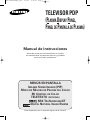 1
1
-
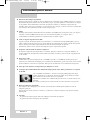 2
2
-
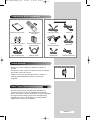 3
3
-
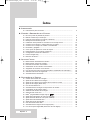 4
4
-
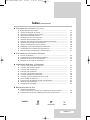 5
5
-
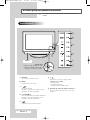 6
6
-
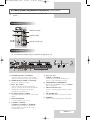 7
7
-
 8
8
-
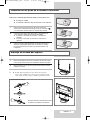 9
9
-
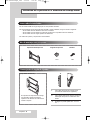 10
10
-
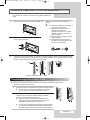 11
11
-
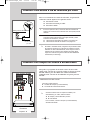 12
12
-
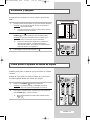 13
13
-
 14
14
-
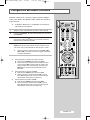 15
15
-
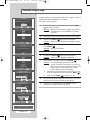 16
16
-
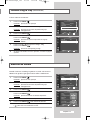 17
17
-
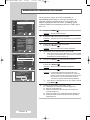 18
18
-
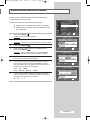 19
19
-
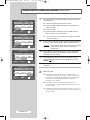 20
20
-
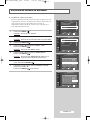 21
21
-
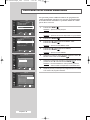 22
22
-
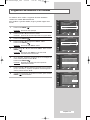 23
23
-
 24
24
-
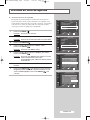 25
25
-
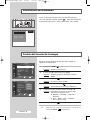 26
26
-
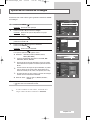 27
27
-
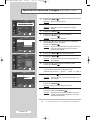 28
28
-
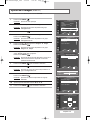 29
29
-
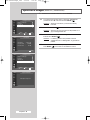 30
30
-
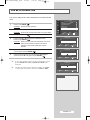 31
31
-
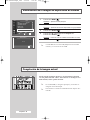 32
32
-
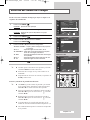 33
33
-
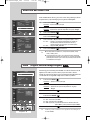 34
34
-
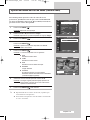 35
35
-
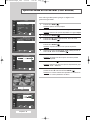 36
36
-
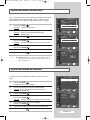 37
37
-
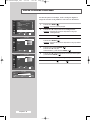 38
38
-
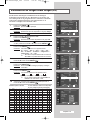 39
39
-
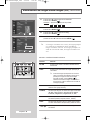 40
40
-
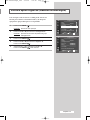 41
41
-
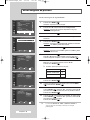 42
42
-
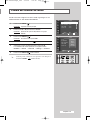 43
43
-
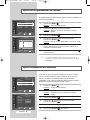 44
44
-
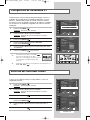 45
45
-
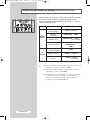 46
46
-
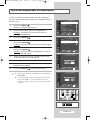 47
47
-
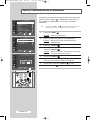 48
48
-
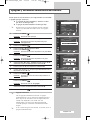 49
49
-
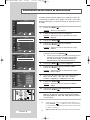 50
50
-
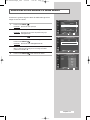 51
51
-
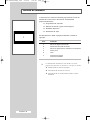 52
52
-
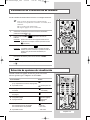 53
53
-
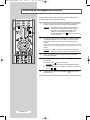 54
54
-
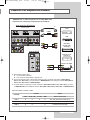 55
55
-
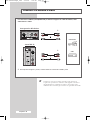 56
56
-
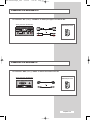 57
57
-
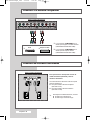 58
58
-
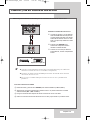 59
59
-
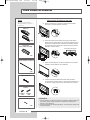 60
60
-
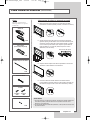 61
61
-
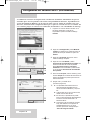 62
62
-
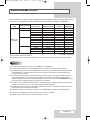 63
63
-
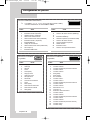 64
64
-
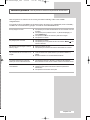 65
65
-
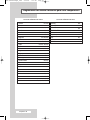 66
66
-
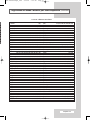 67
67
-
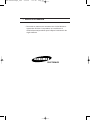 68
68
Samsung PS-42P4A1 Manual de usuario
- Categoría
- Receptores AV
- Tipo
- Manual de usuario
Artículos relacionados
-
Samsung PS-42V6S Manual de usuario
-
Samsung PS-42D5S Manual de usuario
-
Samsung PS-37S4A Manual de usuario
-
Samsung PS-42S5H Manual de usuario
-
Samsung PS-63P5H Manual de usuario
-
Samsung PS-50Q7HD Manual de usuario
-
Samsung PS-50C7H Manual de usuario
-
Samsung CW-29M026P Instrucciones de operación
-
Samsung WS-32M206V Manual de usuario
-
Samsung PS-42V4S Manual de usuario